使用PS如何制作3D效果图片?
设·集合小编 发布时间:2023-03-07 14:30:27 1505次最后更新:2024-03-08 10:56:11
导语概要




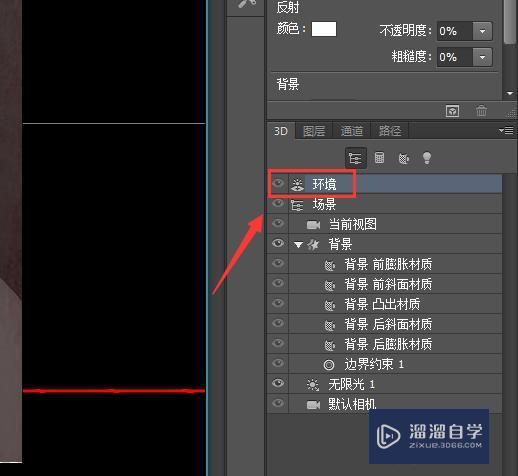

第1步在桌面上双击PS的快捷图标,打开PS这款软件进入PS的操作界面如图所示:第2步打开PS之后我们导入一张图片,然后在菜单里找到3D选项,如图所示:第3步点击3D选项在其子级菜单里找到从所选图层创建3D凸出选项,如图所示:第4步点击从所选图层创建3D凸出选项,在视图里我们可以调节无线光的角度,如图所示:第5步调节好灯光的角度之后,然后在图层里选择环境选项,如图所示:第6步点击环境选项之后我们在视图里就可以旋转移动我们的3D图片了,其效果如图所示:
我们都知道PS是一款功能强的二维图形处理软件,随着其版本的不断升级,我们使用该软件也可以制作三维图片了,下面我们就来看看使用PS如何制作3D效果的吧。希望能帮助到有需要的人。学会的话记得关注溜溜自学哦!本教程内容来源于网络收集,内容仅供参考和学习,如需具体解决问题请观看专业课程。
工具/软件
电脑型号:联想(Lenovo)天逸510S; 系统版本:联想(Lenovo)天逸510S; 软件版本:PS
方法/步骤
第1步
在桌面上双击PS的快捷图标,打开PS这款软件进入PS的操作界面如图所示:
第2步
打开PS之后我们导入一张图片,然后在菜单里找到3D选项,如图所示:
第3步
点击3D选项在其子级菜单里找到从所选图层创建3D凸出选项,如图所示:
第4步
点击从所选图层创建3D凸出选项,在视图里我们可以调节无线光的角度,如图所示:
第5步
调节好灯光的角度之后,然后在图层里选择环境选项,如图所示: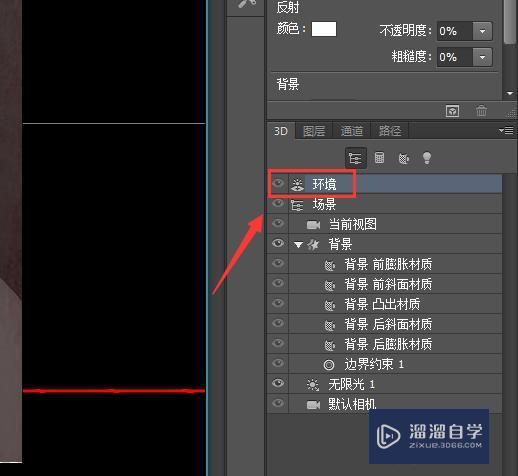
第6步
点击环境选项之后我们在视图里就可以旋转移动我们的3D图片了,其效果如图所示:
- 上一篇:PS抠图方法大全8种方法
- 下一篇:PS软件怎么调整布局?
相关文章
- PS怎么导入3Dlut调色预设文件?
- PS中怎么做3D金属材质贴图?
- PS3D模式怎么退出?
- PS怎么使用切片工具?
- PS中修补工具是如何使用的?
- PS怎么把钢笔工具选中的区域变成选区?
- PS如何提取照片线稿并扣取线稿?
- PS如何使字体倾斜?
- PS如何退出全屏显示?
- 怎么用PS给图片打水印?
- 在PS中如何扭曲图片?
- PS色环怎么调出来?
- PS里面怎么把标尺工具调出来?
- PS如何p图?
- PS抠完图有杂色如何快速去除?
- PS怎么给彩平图贴材质?
- PS如何制作彩平图?
- PS该如何卸载?
- 在线PS使用方法
- 如何用PS给图片加渐变色?
- PS如何对图片进行调色?
- PS金属字效果教程
- 怎么用PS抠图?
- PS怎么使用取色器校正照片?
- PS图案叠加怎么添加?
- PS如何制作边缘模糊图片?
- 怎么用PS做证件照?
- PS文件太大怎么缩小?
- PS怎么做烫金字体?
- PS如何改变颜色?
- PS怎么调整图像的大小?
- PS快速蒙版怎么使用?
- PS图层怎样更改颜色?
- PS怎样把图片变成黑白的?
- WPS表格怎么启用宏功能?
- 如何使用PS进行简单快速的降噪?
- 怎么在PS中放大图片?
- 怎么用PS魔棒工具快速抠图?
- 用PS如何制作涂鸦文字?
- PS做海报通常60*80的海报要设置多少像素?
- 如何利用PS制作填充图案?
- 如何使用PS进行局部调色?
- PS怎么锁定图层?
- 怎么用PS中的钢笔工具?
- PS如何快速去除水印?
- PS怎么自定义图案为图章?
- Ps怎样放大缩小图片?
- 怎样用PS制作印章钢印?
- PS中怎么添加文字?
- 怎样用PS对照片进行瘦身?
- PS中怎么设置照片滤色?
- 如何使用PS制作简单的logo?
- PS不用插件如何快速制作凹凸贴图教程
- PS怎么放大图片?
- 怎样用PS去水印且不留痕迹?
- PS反选选区的几种方法
- PS蒙版如何使用?
- 怎么用PS剪辑视频?
- PS怎么添加贴图素材?
- PS怎么镜像翻转?
- 如何用PS做分析路径图?
- PS怎么使用lut预设?
- PS怎么将背景模糊化?
- PS制作表格的方法
- PS怎么做渐变图形?
- PS如何自动抠图?
- PS要如何打字?
- PS抠图工具详解
- PS怎么修改文字?
- 怎么用PS给物体做倒影?
- PS如何使用画笔工具?
- PS怎么删除选区?
- PS怎么使用?
- PS如何设置图像模式?
- PS怎么P图像人物?
- PS抠图的8种方法
- PS怎么画虚线?
- PS怎么快速去除白边?
- PS怎么裁剪图片?
- PS滤镜怎么使用?
- PS怎么制作表格?
- 怎么使用PS制作视频?
- PS如何将彩色变黑白?
- PS如何制作字体?
- PS中怎么利用反向选择抠图?
- PS里怎么复制?
- PS如何在图片上打字?
- PS怎样创建使用剪贴蒙版?
- PS怎么制作公章?
- PS中怎么简单给图片上色?
- PS渐变工具如何使用?
- PS中怎样改变图片的颜色?
- PS如何快速蒙版?
- PS如何复制选区内容?
- 如何用PS进行图文排版?
- PS怎么制作倒影效果?
- 如何用PS进行人物抠图?
- 使用PS制作简单的拼图方法
- 如何用PS拼图?
- PS中如何安装新字体?
- PS如何安装字体?
- PS中如何绘制矩形线框?
- CDR文件怎么用PS打开?
- PS里怎么批量导出jpg的图片?
- PS怎么裁剪圆形?
- PS如何删除图片背景并透明显示?
- 如何用PS给照片加暗角?
- PS怎么去除噪点?
- PS如何切割图片?
- 用PS如何做艺术字?
- PS如何快速更改字体颜色?
- 用PS如何改变图片的背景颜色?
- 如何使用PS制作对话气泡?
- PS图层锁定怎么解锁?
- 在PS中怎么给图片替换颜色?
- 如何使用PS瘦脸?
- PS怎样羽化图片?
- PS怎么撤销操作步骤?
- PS如何使用箭头?
- PS中如何裁剪图片?
- 如何利用PS制作个人印章?
- PS怎么制作gif动图?
- PS怎么把图片变成线稿?
- PS识别图片字体的教程
- 怎样将PS文字对齐?
- PS如何抠图头发?
- PS退出全屏快捷键
- PS中如何制作水印?
- 如何使用PS修图?
- PS液化怎么用?
- 如何用PS做出动画?
- PS怎么做矢量图?
- 如何用PS精修图片?
- PS中曲线如何使用?
- PS怎样裁剪图片?
- 如何使用PS给照片磨皮祛痘?
- 新手如何运用PS软件进行简单的PS操作?
- PS怎么画圆角矩形?
- PS如何自定义图案填充?
- PS如何取消选区?
- PS中如何添加字体?
- PS如何去色教程去色快捷键?
- PS如何将图片切片导出?
- PS中如何使用截图工具?
- PS怎么添加新图案?
- PS如何使用魔法棒抠图?
- PS如何制作云朵笔刷?
- PS中的渐隐功能如何使用?
- PS怎么把腿拉长?
- 怎么用PS绘制矢量图形?
- PS怎么画半圆?
- 手机如何PS图片?
- PS文字怎么自动换行?
- PS怎样录制动作?
- 怎么用PS给照片加滤镜?
- PS如何载入选区?
- PS怎么添加图层蒙版?
- WPS中怎么求和?
- 如何用PS测量图片的长度?
- 怎么用PS模糊照片背景?
- PS里怎么批量处理图片?
- PS怎么绘制各种线条?
- 如何用PS抠取公章?
- 怎么用PS软件给很多图片排版?
- PS的色彩范围是什么?
- PS选区如何反选?
- PS如何给图片添加水印?
- PS怎么把图片中的文字去掉?
- PS选区如何移动?
- PS如何添加图层?
- 在PS中如何栅格化文字?
- 如何用PS给照片换底?
- PSd格式怎么转换成CDR格式?
- 如何利用PS快速移动图片?
- PS如何羽化图片边缘?
- PS涂抹工具在哪?
- PS如何将图片做出透视的效果?
- PS怎么把图片变成填充图案?
- PS如何使用反相?
- 如何在PS中画出圆滑曲线?
- 如何利用PS中的钢笔工具进行抠图?
- PS怎么制作发光光效?
- 怎么用PS画虚线步骤教程
- 如何用PS进行p图?
- PS文字怎么添加字体效果?
- PS怎么抠图换背景?
- PS怎么给字体描边?
- PS如何快速去水印?
- WPS运行特别卡怎么办?
- PS怎么画圆圈?
- PS里面的蒙版工具怎么使用?
- PS怎么虚化边缘?
- PS如何保存图片?
- PS怎么调整图片颜色?
- 如何在PS中做立体效果?
- PS如何去除阴影?
- PS如何使用镜像?
- 怎么设置PS常规设置?
- PS怎样把人物皮肤变白?
- PS怎么把图片对称翻转?
- PS中如何调整图片变形?
- PS怎么画矩形?
- PS怎么用通道抠图?
- PS如何瘦身减肥?
- 如何设置PS中的画笔颜色?
- PS怎么进行填充?
- PS水平翻转画布有快捷键吗?
- 怎样从PS中快速导出图片?
- 怎么用PS给图片换背景?
- PS怎么填充背景颜色?
- 如何使用PS消除脸上的皱纹?
- PS中怎样插入新图片?
- PS如何旋转图片?
- PS如何制作光晕效果?
- PS如何绘制形状?
- 在PS中怎样给图片添加文字?
- PS如何进行美白磨皮?
- PS怎么设置背景虚化?
- PS笔刷怎么使用?
- 怎么用PS合成照片?
- 如何使用PS快速批量处理大量图片?
- 如何利用PS选框工具选择图片?
- 如何用PS打开图片?
- PS中怎么做立体字?
- PS如何画虚线框?
- PS如何添加背景?
- 怎样用PS一键去雾?
- PS怎么给图片调色?
- PS如何栅格化图片?
- 如何用PS制作帧动画?
- PS怎么把字体加粗?
- PS如何制作圆角图片?
- 如何用PS精修人像?
- 如何用PS去掉图片背景?
- PS怎么溶图?
- PS如何拉伸图片不变形?
- PS怎么批量给图片添加水印?
- PS怎么给图层加边框?
- PS CC2017安装与激活教程
- 怎样用PS抠文字?
- PS美工教程
- 如何在PS里安装磨皮插件?
- PS怎样是用测量工具?
- PS中选区如何描边?
- PS里怎么显示标尺?
- PS怎么恢复默认设置?
- PS怎么画弧线?
- PS给图片进行做旧处理教程
- 怎么用PS制作定义图案?
- PS怎么导出动作?
- PS如何旋转文字?
- PS印章工具如何使用?
- PS怎么把输入的文字旋转方向?
- PS怎么绘制矩形?
- PS中怎么对齐?
- WPS表格里的查找功能在哪?
- PS怎样插入图片?
- PS如何使图片边缘虚化?
- PS中虚线描边要怎么做?
- 在PS中怎么设置辅助线?
- PS中怎么将图形任意变形?
- 在PS如何绘制插画?
- PS怎么标注尺寸?
- PS怎么给物体加阴影?
- PS画圆环方法步骤
- PS怎么加阴影?
- PS怎么拷贝复制图片?
- 怎么在PS中插入图片?
- PS怎么旋转图片?
- PS切片如何保存?
- 如何用PS把图片缩小?
- PS怎么保存图片?
- 如何用PS剪切图片?
- PS如何图片转手绘?
- PS图层样式在哪里?
- 如何使用PS快速填充颜色?
- PS插件怎么安装?
- PS如何给文字描边呢?
- PS怎么添加蒙版?
- 在PS中如何将视频导出?
- 使用PS怎么P证件照?
- PS怎么测量尺寸?
- PS怎么给图片加滤镜?
- PS使图片颜色加深的方法
- PS如何画斜线?
- 如何安装Mac版的PS?
- PS怎样给图片做渐变透明效果?
- PS中怎么替换文字?
- PS怎么全屏显示?
- PS图片颜色怎么渐变?
- PS中怎么将图形居中或对齐?
- 如何用PS进行修图?
- PS怎样打开PDF文件?
- 如何使用PS操控变形?
- PS如何填充颜色?
- PS如何阵列物体?
- PS文字颜色渐变怎么做?
- PS中如何画波浪线?
- PS中怎么移动文字位置?
- PS重复上一步快捷键是什么?
- 怎么在PS中输入文字?
- PS怎么切片?
- PS金色怎么调出来?
- 怎么用PS画画?
- PS如何给物体贴图?
- 用PS怎么做图片?
- 怎么在PS中将图片做成动画啊?
- PS怎么添加光照效果?
- 如何用手机版PS抠图?
- 如何使用手机版PS?
- PS2020注册机激活安装教程
- 如何使用PS设计艺术字体?
- 用PS怎么切图?
- PS怎么替换图片?
- PS中怎么自定义形状?
- 怎么用PS进行图片合成?
- 怎样用PS快速切图?
- PS如何制作艺术字?
- 如何把PS的图片整体颜色加深?
- PS要如何贴图?
- 如何用PS美颜?
- PS怎么转换CDR格式?
- PS如何画弧线?
- PS如何设置定义画笔?
- PS怎么制作水印?
- 如何用PS做动画?
- PS怎样做动态图?
- PS怎么下载字体?
- PS打不开图片怎么办?
- 如何在PS中添加图片?
- PS怎样画曲线?
- 如何用PS画图?
- 如何用PS制作水印?
- 怎么打开Photoshop?
- 用Photoshop怎么画出彩色的线条?
- Photoshop绘制矢量图的操作流程
- 怎么用Photoshop把图片背景弄成透明?
- 怎么使用PhotoShop给图片完美上色?
- Photoshop手绘教程
- Photoshop CC 2018安装破解及注册教程
- 怎样使用网页版Photoshop?
- Photoshop如何使用?
- 如何在Photoshop中输入文字?
- 如何激活Photoshop?
- Photoshop中如何将文字转曲?
- Photoshop如何转换为PDF文档?
- Photoshop如何拉伸图像?
- Photoshop如何处理证件照?
- Photoshop怎么取消选区?
- Photoshop怎么制作环绕圆形文字?
- Photoshop图层样式有哪些?
- Photoshop如何取消选区?
- Photoshop合并所有图层的快捷键是什么?
- 如何完美破解激活Photoshop?
- Photoshop中如何画方框或矩形框?
- Photoshop怎么测量图形尺寸?
- 如何利用Photoshop制作印章?
- 如何用Photoshop制作印章?
- 怎么用Photoshop如何p图片?
- Photoshop中怎么画出喷枪?
- 如何使用PS制作立体浮雕文字?
- PS怎么隐藏参考线快捷键?
- PS怎么将帧动画做成视频导出?
- PS里如何添加新字体?
- 如何用PS制作浮雕字?
- PS中文字变形工具在哪?
- PS怎么快速的给图片去除白底?
- PS CS6矢量蒙版怎么添加?
- 如何利用PS创建矢量蒙版?
- 如何修改PS暂存盘的位置?
- PS中如何创建矢量蒙版?
- PS怎么给图片添加矢量蒙版?
- PS CS6如何更改暂存盘位置?
- 如何使用在线PS抠图?
- 怎么用Photoshop制作双重曝光人像照片?
- PS头发变色教程
- Photoshop如何简单打造双重曝光效果?
- Photoshop临摹渐变文字海报过程
- 如何使用PS临摹人像?
- 怎么用手机版PS给照片抠图?
- Word2016如何拆分窗口?
- WPS打开Word怎么设置默认字体格式和大小?
- Word2010怎么将手动换行符替换为段落标记?
- 3DMax怎样给复杂模型贴图?
- 3DMax建模小孩人物教程
- 如何应用CAD、PS、AI、3DMax软件制作精美的花格?
- 3DMax2015打造欧式小别墅渲染教程
- SketchUp怎样删除多余的辅助线?
- WPS怎么插入图片?
- 手机WPS如何导入XMind文件?
- WPS2019文字标尺怎么调出来?
- WPS文字中如何设置批注?
- WPS表格中如何调整表格的宽高?
- 怎么用WPS把PPT转成Word文档教程
- 如何使用WPS进行缩印操作方法
- WPS如何解决无法导入CSv文件?
- WPS怎么去除插入PPT中图片背景色?
- 怎样下载安装WPS2016?
- WPS表格如何导入数据?
- WPS在页眉插入图片要怎么操作?
- 手机WPS标题行怎么设置?
- WPS演示文稿怎么自定义动画路径?
- WPS表格怎样自动日期中的年份?
- WPS如何手动调整页面尺寸?
- 如何在WPS文档中添加页面边框线?
- 怎样在WPS文字中插入关系图?
- 手机版WPS如何制作PPT?
- Photoshop如何给图片批量添加水印
- ps弹跳动画效果制作教程 如何在ps中制作果冻跳动效果
- ps锐化图片的方法有哪些ps图片锐化教程分享
- 如何在ps中去除花丛中多余的物体怎么利用ps软件消除物体
- 如何在ps中处理卷页效果ps卷页图片立体效果制作教程
- PS局部光效怎么做局部光效的制作方法
- 缝线字体效果怎么做PS制作缝线棒球字体效果的方法
- 酸性热成像效果怎么做PS制作酸性热成像效果的方法
- 如何在ps中制作光晕效果ps模糊渐变功能使用技巧
- 文字噪点磨损效果怎么做PS制作文字噪点效果的方法
- PS樱花立体图标怎么做立体图标的制作方法
- Photoshop 人物照片的粉紫色
- 蓝色褶皱效果海报怎么做PS制作蓝色褶皱效果海报的方法
- 如何在ps中利用调整边缘功能抠图ps抠取小狗图片教程
- Photoshop 照片加上纹理背景及调色
- Photoshop 一只漂亮的紫色卡通蝴蝶
- ps如何利用蒙版去除物体白边ps物体锐化白边去除教程
- 碎片飞溅效果的方法 PS制作碎片飞溅效果的具体方法
- 如何在ps中利用通道功能抠图利用ps通道工具抠取毛发教程
- PS如何导入3Dlut调色预设文件?
- 冰透果冻感发光效果的方法 PS制作冰透果冻感的方法
- 如何利用ps软件转换照片线稿效果ps怎么将照片转换为线描效果
- 如何利用ps插件精修人像ps插件修图教程
- 如何利用ps渐变工具制作气泡元素ps渐变气泡效果处理教程
- 如何利用ps整理人物杂乱的发丝ps人像精修教程
- 怎么使用Photoshop制作漂亮的Gif动画图片
- 教你用Photoshop通道抠取长头发丝
- 大神教你photoshop蒙版工具,5分钟掌握蒙版的正确使用,让普通照片达到艺术效果
- Photoshop技巧!PS玩转“自由变形”工具
- PS蒙版到底怎么用
- 通过Photoshop给PDF文件填色的图文操作
- ps导入图片到图层的图文操作过程
- 在ps里找到调整边缘的基础操作
- ps制作出艺术效果广告字体的操作流程
- PS做出透明图片的操作流程
- photoshop让画笔不叠加的详细操作
- 通过PS打造照片墙效果图的图文操作
- photoshop里历史画笔使用操作介绍
- ps通过钢笔工具打造出香蕉的图文操作
- ps制作心形情人节元素的操作步骤
- ps制作鞭炮简笔画的图文操作
- ps给鞋子剪影增加阴影的简单操作
- ps制作金牛星座图标的详细操作
- PS打开JPG图片失败的原因以及处理操作讲解
- photoshop制作空心字体的图文操作
- ps制作立体滑动UI按钮的详细操作
- photoshop制作水石的图文操作过程
- photoshop制作喷溅效果的操作流程
- photoshop制作旋转光束的图文操作
- photoshop制作金币效果的操作流程
- photoshop制作变色动画的图文操作
- photoshop制作水珠效果的图文操作
- ps制作桌球文字的详细操作
- 使用PS合成创意草莓红铅笔的基础操作
- PS把图片自然合成云彩的操作流程
- PS制作液态金属字体效果的图文操作
- photoshop制作云彩文字的基础操作
- photoshop打造流光文字的基础操作
- photoshop里图章工具使用操作讲解
- Photoshop打开PDF格式文件的操作流程
- Photoshop去掉文件公章的简单操作
- Photoshop不可保存JPG图片的处理操作
- PS载入动作的基础操作
- ps把人物抠出来的操作流程
- ps仿制图章工具使用操作讲解
- photoshop为图片调亮度的操作流程
- Photoshop制作星轨效果的具体操作方法
- 修改PS画笔笔刷样式的使用方法
- Photoshop打造下雨效果的操作流程
- PS绘画出波浪线的详细操作步骤
- ps设计创意折叠字体的图文操作方法
- ps复制选区形状的操作方法
- ps在字体上填充图案的操作流程
- ps添加文字框的操作流程
- 「PS技巧」:教你快速抠印章
- ps调节图层透明度的操作步骤
- ps设置画布颜色的图文操作步骤
- ps通过椭圆工具来抠图的操作步骤
- ps制作渐变效果字的操作步骤
- ps制作高光效果的操作流程
- ps抠图边缘的处理方法操作
- ps提取图片的具体操作
- 「PS技巧」:教你图像拉伸,人物不变形,快速调整图片大小!
- ps制作弧形文字的操作方法
- ps将动画保存为GIF的操作过程
- ps中钢笔工具使用操作方法
- ps使用通道进行抠图的简单使用教程
- Photoshop将倾斜图片拉直的详细操作教程
- Photoshop修出大长腿的操作过程
- Photoshop把图片局部变为黑白色的具体的相关内容
- Photoshop压缩png图片的具体操作步骤
- Photoshop批量制作字幕的操作步骤
- Photoshop消除人物脸上雀斑的图文操作方法
- Photoshop制作翡翠玉镯的详细操作步骤
- Photoshop绘制下雨效果的操作使用
- Photoshop软件远程连接功能的使用操作使用
- PS让海水变蓝的具体操作教程
- Photoshop制作青苹果的使用操作过程
- Photoshop制作水墨画名片的图文操作教程
- PS制作雪花效果的相关操作步骤
- ps绘画同心圆的具体操作方法
- Photoshop做出一寸照片的操作教程
- PS制作彩虹效果的操作流程
- PS这款绘画笔刷最好用!教你怎么设置并运用
- Photoshop无损放大照片的相关使用教程
- Photoshop处理无损放大照片的相关使用教程
- 利用PS软件矫正倾斜图片的具体操作步骤
- PS图片无法导出保存的处理方法
- Adobe Photoshop快速制作黑白图片的操作步骤
- 使用Photoshop对人物进行瘦身的操作教程
- PS基础教程第七节_裁剪工具
- ps色环插件的下载安装
- photoshop cs6为图片加框的操作步骤
- photoshop cs6中使用钢笔工具制作复古曲线的操作教程
- photoshop cs6设计一款漂亮杯子矢量图的操作方法
- photoshop cs6设计绿色对话的操作教程
- Adobe Photoshop快速制作阵列菱形图形的操作教程
- PS怎么调整字体大小?两种PhotoShop缩放文字大小教程
- photoshop cs6中删除多余路径的相关操作步骤
- 如何用PS快速美白磨皮人物皮肤
- Adobe Photoshop 2020打不开,总是闪退,罪魁祸首在这里
- photoshop cs6制作立体3D字母的操作步骤
- Adobe Photoshop给GIF动图加字的图文方法
- photoshop cs6移动选区内图像的基础操作步骤
- Photoshop制作木制相框的详细方法
- PS制作雕刻效果的操作流程
- Photoshop将人像眼睛放大的操作步骤
- Photoshop设计照片分割艺术效果的操作步骤
- Photoshop为茶壶刻花纹的详细步骤
- Photoshop一寸证件照排版操作步骤
- Photoshop设计纸张翘边效果的使用方法?
- Photoshop制作精准边框的详细步骤
- Photoshop加强光照效果的简单详细步骤
- Photoshop将白天变成黄昏的图文方法
- Photoshop添加样式的操作方法
- Photoshop给照片加上双色效果的操作教程
- Photoshop查找画布中心点的简单方法
- Photoshop设计五角星矢量图的方法攻略
- Photoshop制作邮件图标的操作方法
- Photoshop设计九宫格切图详细步骤
- Photoshop为杯子制作倒影的操作方法
- photoshop文本框使用方法
- 小技巧替换Ps图标
- PhotoShop CC2017【ps cc2017】中文破解版下载及安装教程
- PhotoShop CC2018【ps cc2018】中文破解版下载及安装教程
- Photoshop 2020下载及安装教程
- photoshop怎么关闭最近使用项 ps2021取消最近使用项显示方法
- 如何用Photoshop快速制作表情包?
- Photoshop怎么快速制作丁达尔光线效果?
- Photoshop如何快速制作亚麻布纹理背景?Photoshop快速制作亚麻布纹理背景的方法
- Photoshop怎么把图形变成溶解效果 Photoshop做溶解效果教程
- Photoshop怎样把图片边缘变成波浪 Photoshop快速让图片边缘变成波浪效果教程
- Photoshop中如何把图片弄成各种形状 Photoshop把图片变成其他形状教程
- Photoshop怎么使用鼠标调节大小?Photoshop使用鼠标调节大小方法教程
- ps怎么制作出逼真的塑料字?ps逼真塑料文字的做法技巧
- PS堆栈模式如何给照片降噪?ps降噪处理方法
- PS如何做密码箱图案? ps密码锁logo画法教程
- ps怎样制作点状化背景?ps点状化背景制作步骤
- Photoshop如何制作文字切掉一部分的效果?Photoshop制作文字切掉一部分的效果教程
- Photoshop怎么制作一幅文字穿插的海报?Photoshop制作一幅文字穿插的海报教程
- Photoshop虚线圆形怎么画 Photoshop快速画出虚线圆形教程
- PS怎么设计中国水墨画风格的立秋海报?PS设计中国水墨画风格方法
- Photoshop怎么制作心形的图标?Photoshop制作心形的图标教程分享
- ps描边怎样同步文字缩放?ps描边同步文字缩放教程分享
- 怎么在PS快速更换天空背景?ps替换照片天空背景的技巧
- PS如何设置城市暮光HDR色调效果?PS设置城市暮光HDR色调效果的教程
- PS怎么制作冰冻效果的字体? ps冰渣子文字的设计方法
- PS怎么制作素描效果文字?PS制作素描效果文字步骤方法介绍
- 如何使用PS极坐标制作360度圆形全景图?PS极坐标制作360度圆形全景图操作教程
- PS软件怎么制作太阳光的效果?PS软件制作太阳光的效果教程
- PS如何把照片制作成时空隧道效果?PS把照片制作成时空隧道效果教程
- PS透视裁剪工具怎么使用?PS透视裁剪工具使用教程
- Photoshop图片怎么添加白色描边效果?Photoshop给抠图加白边的技巧
- ps怎么把图形变路径?ps螺旋图形转换成单线螺旋路径的方法
- ps怎么快速绘制标准的螺旋线?ps画螺旋线条图案的画法
- ps2020怎么抠图?ps2020抠图教程流程
- ps2020怎么去水印?ps2020去水印操作步骤
- PS中怎样在一个页面新建多个画布
- PS调整图像大小的快捷键是什么?
- 怎么用Photoshop画插画?
- 怎样用Photoshop美白皮肤?
- PS文字效果在哪里?
- 如何用PS自己设置动作?
- 怎么用PS修照片?
- ps2021怎么快速校正照片?ps2021快速校正照片的方法
- photoshop怎么制作风中飞扬的薄纱?photoshop制作风中飞扬的薄纱教程分享
- Photoshop怎么快速画花草? Photosho快速画花草的技巧
- 如何用photoshop抠出带有透明效果的花朵?photoshop抠出带有透明效果的花朵的步骤教程
- 如何用Photoshop制作汽车射灯效果?Photoshop制作汽车射灯效果的方法教程
- photoshop海报滤镜云彩光照效果怎么做? photoshop海报滤镜数值设计教程
- Photoshop怎么将两张图片合成一张?Photoshop将两张图片合成一张的教程介绍
- Photoshop怎么一键替换花朵颜色?Photoshop一键替换花朵颜色的操作教程
- Photoshop怎么建立渐变映射的效果?Photoshop建立渐变映射的效果教程
- Photoshop怎么制作3D效果文字?Photoshop制作3D效果文字教程
- Photoshop怎么制作下雪特效?Photoshop制作下雪特效教程
- Photoshop怎么制作色彩缤纷绚丽的喷溅文字?Photoshop制作色彩缤纷绚丽的喷溅文字教程
- Photoshop怎么制作树皮手机背景效果?Photoshop制作树皮手机背景效果教程
- Photoshop心形图片怎么制作 Photoshop制作心形样式图片教程
- Photoshop怎么制作矩形形状图片 Photoshop制作矩形形状图片的方法
- Photoshop怎么制作圆点背景图?Photoshop制作圆点背景图教程
- Photoshop动图怎么去水印?Photoshop动图去水印方法
- Photoshop如何制作金属管道立体字效果?Photoshop制作金属管道立体字效果教程
- Photoshop如何绘制海边栈桥 Photoshop绘制海边栈桥的方法
- Photoshop玻璃效果怎么做 Photoshop制作玻璃透明的效果图文教程
- ps怎么制作漂亮的照亮边缘效果?ps照亮边缘效果制作教程
- Photoshop如何让图片有3D效果 Photoshop给图片添加3D效果教程
- Photoshop怎么把图片变成扇形?Photoshop把一张图片变成扇形图片教程
- ps图片怎么添加文字?ps设置斜体文字教程分享
- ps怎么把矩形的边变成波浪?ps绘制锯齿边缘矩形步骤介绍
- ps文字怎么添加立体背景效果?ps设置渐变叠加图层教程分享
- ps流动字体效果怎么做?ps设计液体字教程
- ps钢笔工具怎么绘制图形?ps画树叶素描方法介绍
- Photoshop快速更换天空背景?Photoshop替换照片天空背景的技巧
- Photoshop怎么制作穿出屏幕效果图片?Photoshop制作穿出屏幕效果图片方法技巧
- Photoshop怎么给图片添加影印素描效果?Photoshop给图片添加影印素描效果教程
- Photoshop如何给人脸加上腮红?Photoshop给人脸加上腮红方法介绍
- Photoshop如何设计花纹服装面料?Photoshop设计花纹服装面料教程
- PS怎么制作圣诞节的金色小鹿?PS制作圣诞节的金色小鹿方法
- ps光感科技效果的圆形边框如何设计?ps光感科技效果的圆形边框设计方法
- Photoshop怎么在复杂的背景中抠取烟雾?Photoshop烟雾抠图教程
- Photoshop如何完成蒲公英抠图?Photoshop蒲公英抠图教程
- Photoshop怎么快速抠白底图?Photoshop快速准确抠白底图教程
- Photoshop怎么把矩形剪掉一个角 Photoshop折起矩形一个角的图文教程
- Photoshop怎么启用CC 3D动画? PhotoshopCC 3D动画技术预览的设置方法
- Photoshop刻字效果怎么做 Photoshop在杯子上制作浮雕文字效果教程
- Photoshop怎么制作发光文字?Photoshop制作发光文字教程介绍
- Photoshop怎么绘制屏幕高光?Photoshop绘制屏幕高光教程
- Photoshop怎么为海报制作磨砂背景效果?Photoshop为海报制作磨砂背景效果教程
- Photoshop如何快速制作超闪烁炫光效果?Photoshop快速制作超闪烁炫光效果的技巧
- Photoshop照片怎么提亮?Photoshop照片提亮方法介绍
- ps怎么调整图片滤镜?ps图片添加正弦波浪滤镜教程分享
- ps怎么做两种颜色背景?ps制作双色海报教程分享
- ps两张图片怎么叠加重合?ps图片蒙版合成方法介绍
- ps怎么添加智能滤镜?ps设置半透明晶格图形步骤介绍
- ps文字怎么打码?ps文字添加高斯模糊效果技巧分享
- ps人物皮肤怎么去色?ps调整图片面部色彩技巧分享
- ps书籍封面怎么做?ps图片融入书本封面步骤介绍
- ps怎么删除不要的图片颜色?ps去除指定颜色教程分享
- ps如何使用动作批量处理?ps动作批量处理教程
- ps怎么为圆形填充多个颜色?ps波浪扭曲矩形分割圆形颜色技巧分享
- ps怎么画圆柱体?ps绘制立体阴影圆柱技巧分享
- ps发光文字效果怎么做?ps文字添加外发光描边方法介绍
- PS2021中3d模型在哪里设置锥度?PS2021设置3d模型锥度操作方法
- PS2021如何制作圆角矩形?PS2021制作圆角矩形步骤教程
- ps2021如何快速停用图层的蒙版?ps2021快速停用图层的蒙版方法
- ps怎么制作放射色彩线条效果?ps制作放射色彩线条效果操作方法
- PS如何绘制花瓶转角透视阴影?PS绘制花瓶转角透视阴影方法教程
- PS2021扭曲快捷键如何用?PS2021扭曲快捷键使用方法
- ps怎么给玻璃瓶添加外包装?ps给玻璃瓶添加外包装操作方法
- ps如何制作霓虹灯渐变效果?ps制作霓虹灯渐变效果教程
- PS如何制作火焰效果?PS制作火焰效果操作步骤
- PS2022如何停用本机画布?PS2022停用本机画布方法教程
- ps证件照衣服颜色怎么更改?ps衣服调色技巧分享
- ps怎么做素描图片?ps添加撕边素描滤镜方法介绍
- PS怎么给皮肤磨皮?
- 如何把PS文件导出为jpg格式图片?
- PS怎样制作透视3D字?
- PS怎么拼图技巧教程
- 怎样用Photoshop做拼图制作教程
- PS产品设计效果图制作教程
- PS裁剪图片教程
- photo shop PS怎么进行抠图技巧教程
- 用PS如何给人物脸部磨皮?
- PS快速美白照片教程讲解
- PS安装插件提示无法加载扩展解决教程
- 如何用PS拼图教程讲解
- PS简单的人像磨皮教程
- ps开发者模式怎么进入?ps进入开发者模式方法
- PS中3d工作区如何复位?PS中3d工作区复位教程
- 怎样用Photoshop制作模型的夜景贴图教程
- PS如何去除图片的水印?
- PS画虚线怎么画教程讲解
- 电脑如何卸载Vegas和PS等Adobe软件?
- PS照片大小如何设置?
- PS照片美白效果怎么制作出来的
- photoshop后期给美女证件照修图美白磨皮教程
- ps怎么复制选区?PS复制选区方法介绍
- 2020最新Photoshop永久序列号/注册码/激活码分享 各版本都有
- Photoshop 潮流风格运动鞋广告
- Photoshop将灰蒙蒙胡杨林图片调出清新亮丽效果教程
- Photoshop CS6制作漂亮的彩虹字体方法
- PhotoShop设计漂亮的品牌艺术字LOGO
- Photoshop 漂亮的雪花图案
- Photoshop颜色通道抠出红色纯色背景的新娘照片
- ps色阶命令在哪?快捷键是什么
- Photoshop 漂亮的卡通花朵壁纸
- photoshop 快捷键你会用吗?
- Photoshop制作一个非常有个性的日历
- Photoshop(PS)设计制作抽象的火焰花实例教程
- Photoshop 古典花纹浮雕字
- Photoshop实例教程:设计一个网站Logo
- Photoshop合成超酷的火焰龙山效果图
- 如何用photoshop将方形图片处理成圆形图片
- photoshop给蛋糕图片添加生日快乐水印
- photoshop 滤镜制作瞳孔放大图
- photoshop 鼠绘漂亮的京剧花旦
- 用Photoshop制作漂亮的海报
- 用photoshop制作一张龙年邮票
- Photoshop将风景照制作成逼真的水墨山水画
- Photoshop帅哥照片变得更加梦幻
- PhotoShop将美女照片转手绘教程
- Photoshop将自拍的模糊照片做清晰处理
- Photoshop调出色彩浓郁的怀旧复古电影色调效果
- 教你用photoshop制作世界杯足球Logo
- Photoshop设计一个非常优美的iOS应用图标
- Photoshop磨皮美容去皱纹教程
- 用PhotoShop改变一张图片的方向如箭头向上或向下
- Photoshop入门教程:文件菜单的详细讲解
- 用Photoshop制作公司业务专用章详细教程
- Photoshop 古典墨绿色的人像效果
- photoshop怎么图片做出富有个性的波普风格效果
- Photoshop设计简约风格的节约用水环保公益海报
- Photoshop gif动态头像的制作
- Photoshop 制作一只竹蜻蜓
- Photoshop后期处理室外别墅效果图
- Photoshop抠图教程:抠取扫描图像中的古人印章图案
- Photoshop 调整照片优雅的暗蓝色
- 简单的用Photoshop制作的中秋节祝福动画
- photoshop风滤镜有什么功能?怎么使用?
- photoshop cs6魔术棒工具怎么抠图?
- photoshop怎么制作条码 ps条形码制作教程
- photoshop绘制超可爱的卡通草莓
- Photoshop哪里添加色板?PS添加色板方法介绍
- 最新Photoshop2021激活码/序列号分享 附软件下载
- Photoshop 调出照片的梦幻紫色调
- 用Photoshop制作超逼真的圆柱体
- photoshop没有足够内存怎么办 ps内存不足解决办法
- ps怎么用阈值抠人物图?Photoshop中使用阈值抠图的方法介绍
- Photoshop中的插件怎么安装?安装photoshop各种插件方法
- 用photoshop制作一个工商银行图标
- photoshop制作逼真的皮影戏
- Photoshop绘制超逼真的色轮/色环配色表效果图
- 用Photoshop怎么把像素小的图片放大而不模糊?
- Photoshop 人物照片柔美的灰调黄绿色
- Photoshop去除风景照里烦人的白边杂边小技巧介绍
- photoshop制作2寸照片方法介绍
- PS后期模拟“丁达尔效应”详细教程
- 简单的PS下载安装教程
- PS渲染与输出教程
- PS字体设计教程,教你photoshop如何做金色的金属字
- PS学习技巧总结,Photoshop初学者小技巧干货总结
- PS如何撤销多步操作?
- Photoshop绘画教程
- 怎么用PS为文字添加阴影?
- 怎么使用PS画画?
- PS软件怎么把图片做渐变透明?
- PS滤镜简单使用方法
- PS制作简单的艺术字体教程
- PS CC2017怎么做视频?
- 如何用PS把图片分成几等份?
- 使用Photoshop打开PDF加密文档的方法
- PS运行卡慢解决方法
- PS如何制作动画字体效果?
- PS的曲线功能怎么使用?
- PS如何使用滤镜纹理?
- PS中如何制作曲线线条效果?
- PS的照片滤镜功能怎么使用?
- PS中照片滤镜怎么找到?
- PS怎么绘制曲线?
- PS怎么画出曲线?
- PS快捷键怎么设置?
- PS快捷键要怎么设置?
- PS如何将选区填充颜色?
- PS中如何使用通道工具抠图?
- PS如何设置自定义快捷键?
- PS如何打开一个图层的图层样式?
- PS CS6怎么给图层填充颜色?
- 如何解决Photoshop变卡?
- PSd文件怎么快速预览?
- Photoshop渐变中如何渐变成透明色?
- PS自定义图案及使用方法
- PS涂抹工具如何使用?
- PS怎么打造灯光效果?
- 在PS中怎样创建透明渐变?
- 怎么用PS中的抽出功能抠图?
- 如何利用PS制作涂抹效果?
- PS怎么从有颜色到渐变透明?
- PS切片工具怎么用?
- PS如何对齐多个文本图层?
- PS2017软件如何安装及破解?
- PS中如何设置文字在图片中对齐方式?
- Photoshop怎样保存切片?
- PS如何使文字和图片对齐?
- PS怎么移动文字?
- PS如何去色操作?
- PS文字怎么居中对齐?
- PS怎么安装破解?
- PS中如何实现文字自动换行?
- 如何PS中转换点文字为段落文本自动换行?
- PS如何制作印章?
- PS 怎么批处理?
- PS怎么叠加图片?
- PS怎么创建批处理动作?
- PS制作立体字的方法
- 怎样用PS创建新的动作进行批处理?
- PS方框怎么弄出来?
- PS如何叠加多张图片?
- PS输入打字文字字体如何换行?
- PS图案叠加如何载入自己想要的图片?
- PS段落文字自动换行如何设置?
- PS怎么载入笔刷/画笔?
- PS如何去除图片上的文字?
- PS大量文字排版如何自动换行?
- PS中画笔描路径的使用技巧
- 如何用PS做水印?
- PS中曲线路径的绘制教程
- 怎样在PS里做出云彩效果?
- PS制作印章的方法
- PS2019中如何实现文字自动换行?
- 怎么用PS绘制椭圆矩形?
- PS字体如何加粗?
- PS将怎么模糊图片锐化?
- PS怎么加粗字体?
- PS怎么将图片内存变小?
- PS显示/隐藏图层快捷键及使用方法
- 如何用PS抠文字图片?
- PS曲线怎么用?
- PS怎么快速制作一个logo标志?
- PS2019如何取颜色和吸管工具如何使用?
- 如何用PS制作插画?
- PS怎么p粉笔字?
- PS怎么快速制作出logo标志?
- 如何用PS做旧图片?
- 如何使用PS制作gif动画?
- 如何用PS给图片添加滤镜?
- PS CS6怎么实现物体发光效果?
- PS如何制作发光效果?
- PS添加图层蒙版教程
- PS怎么把字体变大?
- PS怎么把图片按需要的角度选择?
- PS怎么导出PDF格式文件?
- Photoshop CC 2018安装破解教程
- 如何安装破解Mac版AdobePS系列软件?
- PS旋转图片教程
- 苹果系统安装Photoshop教程
- PS人像处理教程
- PS中怎么对图片进行去色处理?
- PS通道抠图详细教程
- 如何利用PS通道和抽出结合抠图?
- 如何用PS做透视效果?
- 怎么用PS把人p瘦?
- PS修图怎样去字?
- PS怎么使用通道抠图人像照片?
- PS如何拾取颜色保存颜色?
- 如何使用PS CS6将图片内物体调整为乳白色?
- PS渐变工具如何复制色标颜色?
- 如何利用PS的通道来抠图?
- PS如何把文字水印去掉?
- 如何在PS中导入画笔素材?
- PS怎样导入素材?
- PS的简单抠图教程
- PS中如何存储选区和载入选区的选择?
- PS快速制作透明水印教程
- PS工作面板乱了怎么复位?
- PS如何快速复制选区?
- PS中怎么斜切图像?
- 如何解决PS特别卡慢问题?
- PS图片怎么设置斜切?
- 怎么用PS换人物头像?
- PS中怎么让文字斜切?
- 如何使用PS进行调色?
- 工作牌怎么做PS制作工作证的方法
- PS阈值调整图像效果如何使用阈值调整的作用是什么
- 金属质感哥特字效果怎么做 PS怎么做哥特字体
- ps如何设计霓虹灯字体ps如何制作霓虹灯字体效果
- PS如何做烫金字效果烫金字教程
- PS制作印章的方法 专属印章怎么做
- ps怎么快速去除黑色杂边ps去除边缘杂色的技巧
- PS怎么换脸用PS换脸的方法是什么
- 彩色羽毛怎么做PS制作彩色羽毛的方法
- PS如何给图片批量添加水印PS批量加水印的方法
- PS中历史记录画笔工具有什么用 历史记录画笔工具是干嘛的
- 错位投影效果怎么做PS制作错位投影效果海报的方法
- 云朵扁平化海报怎么做PS制作扁平化海报的方法
- 下雪字怎么做PS制作雪地字的方法
- 空白镂空图标怎么做PS图标怎么做显高级
- 马卡龙剪纸效果怎么做PS制作马卡龙效果海报的方法
- 无痕加天空怎么做PS制作天空效果的方法
- PS添加纹理质感的方法 给画面增加质感怎么做
- PS制作山湖美景海报的方法 山湖效果怎么做
- 油漆字体怎么做 怎么用PS制作油漆字体
- 新年海报怎么做PS软件制作新年海报的方法
- 透明图形怎么做PS制作透明苹果的方法
- 栅格条纹怎么做PS制作栅格条纹的具体方法
- UI界面按钮怎么做PS常见按钮的制作方法
- 剪纸节气海报怎么做PS制作剪纸风格节气海报的方法
- 霓虹环境光渲染的方法 PS制作霓虹光效果教程
- 立体冰块字怎么做PS制作冰块字的方法
- PS皮革字体怎么做世界杯主题海报怎么做
- 水墨侵染氤氲氛围感海报怎么做PS制作水墨感海报的方法
- PS去脂肪粒的方法 怎么用PS去除脸部颗粒
- 噪点圆环怎么做PS制作噪点圆环的方法
- 邮票效果怎么做PS制作邮票效果的方法
- PS制作古风边框样式的方法 古风边框样式怎么做
- 海洋褶皱效果海报怎么做PS蓝色系褶皱效果海报的制作方法
- 枫叶迷雾怎么做PS制作枫叶迷雾效果的方法
- 人物镶嵌效果海报怎么做PS制作镶嵌效果的方法
- 方块凸出海报怎么做PS制作方块凸出字体的方法
- 粉色粒子消散效果怎么做PS文字粒子消散效果的方法
- 发光蝴蝶效果怎么做PS制作发光蝴蝶效果的方法
- 炫彩烟花怎么做PS制作五色烟花效果的方法
- PS时间轴怎么做PS动画效果怎么做
- P图改字的方法 PS改图片文字的教程
- loading动画怎么做PS制作茶杯loading动画的方法
- 如何在ps中打造真实的烟雾效果ps烟雾效果处理教程
- 如何在ps中处理出闪电特效ps闪光效果处理教程
- 一键打光怎么做PS制作光影的方法
- 如何在ps中制作火焰喷射效果ps特效制作处理教程
- ps四色印刷半调效果制作方法 如何在ps中设置四色印刷半调效果
- 如何在ps中制作折叠文字效果Ps褶皱字效制作教程
- 如何在ps中点亮灯光效果Ps光照滤镜效果添加教程
- 如何在ps中制作3d爱心图案效果Ps立体爱心海报元素制作教程
- 如何在ps中制作渐变花瓣图案效果Ps弥散风格元素制作教程
- 卷曲塑料效果怎么做PS制作卷曲塑料效果的方法
- 如何使用ps将照片转换为手绘效果Ps动漫手绘图片效果转换教程
- 如何在ps中打造能量天空特效ps替换天空特效处理教程
- 如何在ps中处理3d剪纸图案效果ps立体剪纸图形制作教程
- PS制作复古放射性线条的方法 绿色系复古海报怎么做
- 如何在ps中将照片处理成肖像效果ps素描肖像绘画效果处理教程
- ps立体空间海报效果制作教程 如何在ps中处理立体场景效果
- 如何在ps中处理毛毡质感效果ps毛毡纹理图案效果制作教程
- 如何在ps中打造科幻场景效果ps科幻色调场景处理教程
- 弥散动感蝴蝶怎么做PS制作弥散蝴蝶的方法
- 如何使用ps去除游客ps去除照片人物教程
- 如何使用ps处理出图片的质感ps去除杂色教程
- 如何在ps中处理图片色块效果ps扁平风景图片处理教程
- 如何使用ps制作风景图字效ps艺术字效制作教程
- ps倒影处理教程 如何使用ps给物体添加倒影效果
- 如何使用ps制作透明薄膜效果ps褶皱薄膜效果制作教程
- ps阶梯纸艺图案制作教程 怎么使用ps制作阶梯渐变图案效果
- 插画式电影海报的制作方法 PS制作海报风的方法
- 如何在ps中制作拟物按钮ps水晶按钮处理教程
- 如何在ps中将图片转换为水彩效果ps水彩绘画效果处理教程
- 山海类海报怎么做PS制作山海类海报的方法
- 暖色系弥散风海报怎么做PS制作暖色系海报的方法
- 晚风与日暮海报怎么做PS制作日暮海报的方法
- 格子海报怎么做PS制作弥散格子海报的制作方法
- 绿野仙踪主题海报设计 PS绿色主题海报设计的方法
- 香蕉文字怎么做PS制作香蕉文字的方法
- 灯笼灯光怎么做怎么用PS软件制作点亮灯笼效果
- 立体透视海报怎么做PS制作立体透视海报的方法
- 旧壁纸字体效果怎么做PS制作旧墙壁字体效果的方法
- 光效制作的方法 PS制作光效的方法
- 文字失焦效果怎么做PS制作文字失焦的方法
- 剪纸塑封折叠海报怎么做PS制作折叠效果海报的方法
- 欧美复古风海报的制作方法 PS制作欧美复古风的方法
- 如何让ps图形透视更准确ps透视贴图校正教程
- 蓝色星系海报的制作方法 PS制作蓝色壁纸海报的教程
- 如何在ps中制作透视立方体背景效果ps冲击力背景图案制作教程
- 如何在ps中制作岩石刻字效果ps岩石字体雕刻教程
- 如何在ps中实现降噪效果ps图像降噪处理教程
- 如何在ps中制作蜂窝纹理文字效果ps蜂窝文字图案效果制作教程
- 产品场景详情海报的方法 PS制作场景海报教程
- 如何在ps中制作点状文字效果ps圆点纹理文字效果制作教程
- 如何使用ps调节图像肤感ps黝黑皮肤质感效果调整技巧
- ps彩色透光字体制作教程 如何在ps中制作彩色霓虹字体效果
- ps如何给阴天增加云彩效果怎么使用ps给天空添加云彩图案
- 梦幻蓝色系光影海报怎么做PS制作光影海报的方法
- 文字分层效果海报怎么做PS制作文字分层效果的教程
- 如何使用ps黑场工具打造光影效果ps光影效果处理教程
- 布料褶皱效果怎么做PS制作布料效果的方法
- PS怎么做拼图海报艺术拼图海报的制作方法
- 未来空间科技感海报怎么做PS制作未来空间科技感效果教程
- 倒影效果怎么做PS制作倒影效果的方法
- 如何使用ps调出暖色图像效果ps暖色艺术效果处理教程
- 气球海报怎么做PS制作气球海报的方法
- 如何使用ps改变人像唇色ps人物嘴唇颜色调节教程
- 如何利用ps在墨镜中添加反光图案效果ps墨镜反光图像添加教程
- PS制作泡泡透明字的方法 怎么用PS软件制作泡泡透明字
- ps油漆笔刷制作技巧 如何利用ps制作油漆艺术笔刷
- 如何在ps中制作二次曝光图像效果ps图像效果处理教程
- PS怎么将褶皱字变清晰褶皱字体变清晰的方法
- 如何利用ps添加透视阴影图像效果ps人物图像修饰技巧
- 如何利用ps处理柔焦艺术图像效果ps柔焦氛围效果调整教程
- 故障雕塑风效果海报怎么做PS制作故障风海报的方法
- 文字波点效果怎么做PS波点穿插效果的制作方法
- 卷角海报怎么做PS制作卷角海报的方法
- 聚光投影怎么做PS制作聚光投影效果的方法
- 如何在ps中给天空添加彩霞效果ps彩霞天空背景效果处理教程
- 如何在ps中给路灯添加灯光效果ps路灯灯光效果处理教程
- 如何在ps中制作手绘荷花图ps水彩荷花图绘制教程
- 如何利用ps给图片添加漏光效果ps旧照片漏光效果处理教程
- 如何在ps中制作星轨艺术效果ps星轨图像效果处理教程
- 如何利用ps软件给修饰人物肌肉效果ps人物精修教程
- 花卉穿插字体怎么做PS制作花卉穿插字体的方法
- 如何在ps中抠取沙尘ps沙尘抠图教程
- 如何在ps中制作渐隐gif动画效果ps渐隐动画效果处理教程
- 如何在ps中设计晶格化图标样式ps晶格化图标制作教程
- PS制作分层文字海报的方法 怎么做分层文字海报
- 如何在ps中制作加载图标图形ps加载图标设计教程
- ps几何玫瑰图标制作教程 如何在ps中设计几何图标
- 如何在ps中制作云彩浮动的动态效果ps云彩漂动效果制作教程
- 如何使用ps制作黑白渐显彩色的图片效果ps渐显图案制作教程
- ps钢笔路径转换实线教程 如何在ps中将路径描边为实线
- ps如何制作文字逐渐消失的动画效果ps文字动态效果制作教程
- PS制作按钮开关的方法 按钮开关效果怎么做
- 动态飘雪效果怎么做PS制作飘雪效果方法
- 如何在ps中提取图片颜色制作色板ps色板添加教程
- 如何使用ps制作燃烧的玫瑰ps燃烧玫瑰图案处理教程
- 怎么用PS瘦肚子图片瘦肚子的方法
- 如何使用ps拼接全景图片ps全景图制作教程
- 圣诞字体制作方法 PS制作圣诞字体的方法
- 金属质感流体海报怎么做PS制作金属质感流体海报的方法
- 云层文字怎么做PS制作云朵文字的方法
- ps如何解决软件闪退的问题ps软件闪退状况解决技巧
- 如何在ps中净化颜色ps抠图边缘净化技巧
- 如何使用ps给证件照p耳朵如何利用ps修图功能修饰耳朵
- 如何使用ps处理出平滑的物体边缘ps怎样将图像边缘变得平滑整齐
- 如何使用ps软件调整五官位置ps人物精修教程
- 如何使用ps置换功能制作创意头像ps置换功能使用教程
- 如何使用ps软件制作纸张撕开的效果ps撕裂效果处理教程
- 如何使用ps内容识别功能缩放图像ps等比缩放图像教程
- 如何在ps中制作乐高像素图像ps像素拼图效果制作教程
- 如何在ps中统一图像色调ps合成图像调色教程
- 如何在ps中加粗线稿图ps图片线稿加粗教程
- 如何在ps中制作水滴融合动画效果ps融合特效制作教程
- 如何在ps中处理脸部光照不足的问题ps人物图片调光教程
- 如何在ps中制作风景移动的动态效果ps风景视角移动效果处理教程
- ps拾色器设置教程 如何切换ps取色工具
- 如何解决ps存储web格式无法完成的问题ps成功存储web所用格式教程
- 如何在ps中利用消失点制作样机ps样机和图片的结合教程
- 如何在ps中将十字光标转换为圆形ps箭头光标转换教程
- 铝铬字体怎么做PS制作铝铬字体的方法
- 如何在ps中把图片转换为网页格式ps图片转网页格式教程
- 如何在ps中模糊图片局部ps局部模糊效果处理教程
- 如何利用ps软件制作文字边缘溶解效果ps字效制作教程
- 如何利用ps旋转工具处理图形ps旋转图形制作教程
- 如何在ps中制作布纹图案效果ps布纹图案效果制作教程
- 如何在ps中将文字转换为透视斜切效果ps文字特效制作教程
- 如何利用ps滤镜制作浮雕效果ps浮雕滤镜效果处理教程
- ps倾斜偏移滤镜功能使用教程 如何利用ps滤镜功能局部模糊图像
- 黑胶片拉丝效果怎么做PS制作黑胶片拉丝效果的方法
- 如何在ps中去除脸部油光ps脸部精修教程
- 星空感数字海报怎么做PS制作星空数字海报的方法
- ps如何给绿植添加投影效果ps阴影效果添加教程
- 如何使用ps制作折扇图形ps旋转图形制作教程
- 如何在ps中给物体添加生锈效果ps生锈效果处理教程
- 如何在ps中制作水彩笔触字效ps液态字体效果处理教程
- 如何在ps中制作古风图像效果ps工笔画图像转换教程
- 如何利用ps智能滤镜功能处理图像效果ps山水画绘画图像效果处理教程
- 如何在ps中制作磨砂光影纹理效果ps磨砂渐变背景图案制作教程
- 如何利用ps软件修饰脸部痘痘ps脸部精修教程
- 合成水面效果的制作方法 PS制作合成水面效果教程
- 如何利用ps描边路径功能添加高光效果ps路径描边功能使用教程
- ps2021软件新增的功能有哪些ps2021版本新功能有什么
- 如何在ps中利用反相功能抠图ps反相抠图功能使用技巧
- 如何利用ps软件去除人像黑眼圈ps脸部精修教程
- ps拼图效果制作教程 如何将ps图像转换为拼图效果
- 线条花朵海报怎么做PS制作线条花朵效果的方法
- ps如何将单眼皮处理成双眼皮ps人像精修教程
- 卡片拼图风海报怎么做PS制作拼接效果的方法
- 如何利用ps软件修饰立体鼻子效果ps面部立体感精修教程
- 雪花立体浮雕字体怎么做PS制作立体浮雕字的方法
- 如何在ps中修饰稀疏的眉毛ps人像精修教程
- 弯曲形文字怎么做PS扭曲字体的制作方法
- 如何利用ps软件修饰人像毛孔ps面部精修教程
- 如何在人物面部添加阴影高光效果ps人像精修教程
- 水墨质感纹理效果怎么做PS制作水墨效果的方法
- 电影剪影海报怎么做PS制作电影剪影海报的方法
- 给照片加阳光的教程 PS怎么给照片加阳光
- 天空旋转效果海报怎么做PS制作旋转天空效果海报教程
- 水溶感背景怎么做PS制作水溶感效果的方法
- PS制作线条圣诞树的方法 线条圣诞树怎么做
- 滴水字体怎么做PS制作水滴效果的方法
- 高级感编织海报怎么做PS制作高级感编织海报的方法
- 幻彩流沙感背景制作方法 PS制作幻彩流沙感背景的方法
- PS制作质感图标的方法 浏览器质感图标怎么做
- 晶体字怎么做PS制作粉色晶体字的方法
- 粘土字怎么做PS制作粘土字的方法
- PS给文字添加描边的方法 文字添加描边的多种方法
- 弥散投影怎么做PS制作弥散投影的方法
- PS旋涡晕染效果怎么做旋涡晕染效果怎么做
- 3D绕转文字怎么做PS制作绕转文字的方法
- 下雪场景怎么做PS制作雪景效果教程
- 玻璃爱心文字怎么做PS制作玻璃爱心文字的方法
- 玻璃玫瑰效果怎么做PS制作玫瑰效果的方法
- PS制作旋转线条的方法 旋转线条的制作方法
- 木质纹理效果怎么做PS制作木质纹理效果的方法
- 牛仔质感海报怎么做PS制作牛仔皮革质感海报的方法
- 蓝色旋涡海报怎么做PS制作科技感旋涡海报的方法
- 弥散平安夜效果海报怎么做PS制作弥散平安夜海报的方法
- PS制作白色莲花倒影海报的方法 白色倒影海报怎么做
- 磨砂玻璃质感海报怎么做PS制作磨砂玻璃质感的方法
- 邮票镂空效果怎么做PS制作邮票镂空效果的方法
- 海水波纹怎么做PS制作月升沧海水波纹的方法
- 冰嵌玫瑰的制作方法 怎么用PS制作冰嵌玫瑰效果
- 鎏金铃兰金属质感怎么做PS制作金属质感海报的方法
- 落日余晖氛围感海报怎么做PS制作落日余晖氛围感海报的方法
- 剪贴人像海报怎么做PS制作剪贴人像海报的方法
- 半调美式复古海报怎么做PS制作复古海报的方法
- 水月液态字体怎么做PS制作水月液态字体的方法
- 墨水浸染效果怎么做PS制作墨水侵染效果的方法
- 文字拆分效果怎么做PS制作文字拆分效果的方法
- PS制作油漆字体的方法 油漆字体怎么做
- 兔年剪影海报怎么做PS制作兔年剪影海报的方法
- 烟火感海报怎么做PS制作烟火撕纸海报的方法
- 双层文字海报怎么做PS制作双层文字海报的方法
- 复古飞溅效果怎么做PS制作复古飞溅效果的方法
- 梦幻运动水面效果怎么做PS运动水面效果的制作方法
- 裁剪工具怎么做PS中裁剪工具的使用方法
- 元旦海报怎么做PS制作元旦数字海报的方法
- 不透明度和填充的区别是什么PS中不透明度和填充有什么区别
- PS加氛围光的方法 怎么用PS加氛围光
- 图片加手写字怎么做PS给图片加手写字的方法
- 主字体长拖影效果怎么做PS制作长拖影的方法
- PS制作文字拆分效果教程 文字拆分效果怎么做
- 粉灰色撕纸效果海报怎么做PS制作粉色系撕纸海报效果的方法
- 蜜桃融化水花效果海报怎么做PS制作蜜桃融化海报效果的方法
- 花卉半调复古海报怎么做PS制作花卉半调复古海报的方法
- 文字模糊效果海报怎么做PS制作文字模糊效果海报的方法
- 财源广进光线海报怎么做PS制作光线效果海报的方法
- 新年拜年文字翻页系列海报怎么做PS制作新年海报的方法
- 玫瑰玻璃质感效果海报怎么做PS制作玫瑰玻璃质感海报的方法
- PS水面文字怎么做水面文字的制作方法
- 苹果弥散风海报怎么做PS制作苹果弥散风海报的方法
- 立体文字海报怎么做PS制作立体文字海报的方法
- 侧边投影怎么做PS制作侧边投影的方法
- 粉色扁平化海报怎么做PS制作粉色扁平化海报的方法
- 数字特效海报怎么做PS制作数字特效海报的方法
- 相机图标怎么做PS制作相机图标的方法
- PS制作水洒出来的效果 洒水效果的具体方法
- 复古金属质感文字怎么做PS制作复古金属文字的方法
- 如何用PS打开AI文件?
- SAI怎么将文件保存为PSd格式文件操作教程
- AI中国结海报怎么做中国结效果海报的制作方法
- 动物负空间logo怎么做AI制作健身logo的方法
- PS怎么更改快速导出图片的格式?
- 出图时如何在PS中显示真实文字大小?
- Photoshop怎么制作svg文件?
- PS怎么修改操作界面的颜色?
- 怎么利用PS一键美化照片?
- PS中的svg工具是怎么使用的?
- PS工作界面的颜色怎么更改?
- Photoshop怎么更改窗口界面颜色?
- CAD图纸怎么用旧版本的CAD打开?
- 学习CAD和Photoshop哪个好?
- Photoshop怎么调整图片尺寸且不变形?
- Photoshop CC 2019破解版下载附安装破解教程
- Photoshop CC 2018破解版下载附安装破解教程
- Photoshop CC 2017破解版下载附安装破解教程
- Photoshop CC 2015.5破解版下载附安装破解教程
- Photoshop CC 2015破解版下载附安装破解教程
- Photoshop CC 2014破解版下载附安装破解教程
- 怎样在PS中新建图案?
- PS如何快速排版打印照片图片排版?
- PS如何把图片变成黑白?
- WPS中怎么插入CAD图片?
- 怎么把PSd格式的文件转换成CAD格式?
- 如何把PSd格式的文件转换成CAD格式?
- 怎样在电脑里找到Photoshop 2017的安装程序呢?
- 怎么把Word文件和WPS文件转成CAD格式导入CAD?
- CAD如何导出ePS格式图像?
- 怎么把CAD图导入PS上面啊?
- 3DMax render elements 渲染元素怎么运用才能方便PS后期处理?
- CAD怎么确认辅助线位置?
- 怎么在CAD里把那个辅助线设置出来?
- 怎么将PS图导入CAD?
- 如何用Photoshop往图片上加边框?
- 怎么用Photoshop往图片上加边框?
- 怎么用PS给人物美白?
- 怎么用PS作出荧光效果?
- 如何用PS作出荧光效果?
- PS文字效果在哪里啊?
- Photoshop怎样设置文字字体效果?
- Photoshop怎样设置文字效果?
- Photoshop中怎样设置文字效果?
- 怎样在PS里用手绘板画出有压感的效果?
- PS里样式是什么格式的文件?
- PS图层样式在哪?
- PS的样式面板怎么用?
- PS的样式面板如何用?
- PS样式在哪里呀?
- PS的样式面板如何使用?
- 怎么用Photoshop制作logo?
- 如何用Photoshop制作logo?
- 怎么使用Photoshop制作logo?
- PS如何制作图片?
- 怎么用PS处理产品图片?
- 如何开始自学Photoshop?
- PS怎么画多条线条呀?
- PS 如何把图片处理成线条图?
- PS如何把图片处理成线条图?
- Photoshop后退一步的快捷键是什么?
- PS里的快捷键想要后退很多步应该怎么做?
- PS中怎么返回多次操作?
- Photoshop怎么制作动画视频?
- PS阀值怎么设置?
- Photoshop CS6总提示内存不足(ram)
- 怎么在PS中将图片做成动画?
- PS中虚线描边怎么做?
- 如何使用PS抠图?
- 怎么使用PS抠图?
- PS笔刷如何安装?
- PS笔刷要怎么安装?
- PS中如何导入背景素材?
- PS怎样抠图换背景最简单?
- PS怎么抠图换背景最简单?
- 如何用PS进行图片合成?
- PS中怎么安装新字体?
- PS2019里如何设置背景色?
- PS怎么添加背景?
- 在Photoshop里如何使用抠图?
- PS里如何给人物美白皮肤?
- 如何用PS美白?
- Photoshop怎么使用动作?
- PS中动作是什么?
- PS动作是什么?
- Photoshop怎样简单快速抠发丝图?
- 学习Photoshop有什么用?
- 在PS中如何拼图?
- 如何用PS无缝拼图?
- 在PS里怎么用通道抠图?
- PS里渐变是如何拉出来的?
- PS中如何设置渐变?
- PS怎么做渐变色?
- 怎样用PS做渐变色?
- 如何用PS做渐变色?
- 用PS如何做漂亮的艺术字?
- 怎样用Photoshop做艺术字?
- PS软件如何抠图?
- Photoshop里的喷枪和涂抹工具在哪里?
- Photoshop笔刷怎么安装?
- PS CC怎么安装笔刷?
- PS笔刷怎样安装?
- 如何用PS制作1寸白底照片尺寸?
- PS3破解后如何安装游戏?
- PS制作海报时该如何设置画布大小?
- PS如何修改海报尺寸(文字图像不变形)
- PSCS6里如何移动路径?
- 如何在电脑上下载Photoshop?
- Photoshop里钢笔工具到底怎么使用?
- PS羽化快捷键在哪里?
- PS中羽化的快捷键
- PS里的羽化的快捷键是什么?
- 怎样在Photoshop中进行规范的切图工作?
- PS技巧快速切图的方法
- 如何快速的利用Photoshop进行快速切图?
- Photoshop人像脸怎么美白?
- PS里怎么给人物美白皮肤?
- 怎样用PS套用PSd模版?
- Photoshop的画笔工具怎么使用?
- PS怎样快速调整画笔大小?
- PS里渐变是怎么拉出来的?
- 用PS怎么做漂亮的艺术字?
- 用PS怎么做艺术字?
- 怎么用Photoshop做艺术字?
- PS怎么调整图片的大小?
- PS如何撤销操作?
- PS制作毛笔字教程
- Photoshop中怎样撤销操作?
- 怎么用PS制作线稿?
- PS三秒画出线稿教程
- Photoshop CS5破解版下载附安装破解教程
- Photoshop CS6破解版下载附安装破解教程
- Photoshop CS4破解版下载附安装破解教程
- Photoshop CS3破解版下载附安装破解教程
- Photoshop CS2破解版下载附安装破解教程
- Word如何制作目录操作教程
- Word怎么进行章节分页?
- Word画图怎么使用教程
- Word如何画图操作教程讲解
- Word图片下标的引用
- WPS里插入符号怎么调出来?
- WPS中复制的图片不显示怎么办?
- PS黑白贴图如何转成3D模型?
- PS磨皮怎样把皮肤调的细腻通透?
- Word中怎么打出~?
- Word2016怎么让目录索引显示在左边?
- 打开PS显示说暂存盘已满怎么处理?
- PS怎么做立体字?
- WPS中英文输入忽然单词字母间间距很大怎么调整?
- WPS固定编码怎么自动排序?
- 如何用PS扣圆形图?
- SAI怎么将文件保存为PSd格式文件?
- CAD图怎么导入Photoshop?
- Photoshop中如何使用图层功能?
- PS中图层的使用教程
- PS画直线怎么画?
- PS应该怎么卸载?
- PS画笔怎么画直线?
- 如何实现Adobe PS CC中文版与英文版自由切换?
- PS如何画直线?
- 怎样用Photoshop软件画直线?
- PS如何解锁图层?
- PS怎么把图片局部拉长?
- 怎么用PS画直线?
- 怎么将PS英文版转成中文?
- PS图层被锁定怎么办?
- PS如何在不变形的情况下拉长图片?
- Photoshop如何更改界面语言?
- PS图层解锁方法
- PS怎么用蒙版抠图?
- PS怎么画直线?
- 怎么把PS界面语言变成英文方法教程?
- PS怎么解锁图片?
- PS怎样加长图层?
- PS蒙版怎么使用?
- 如何修改PS2018界面语言?
- PS中怎么给锁定的组解锁?
- PS怎么把局部拉长?
- PS蒙版怎么用?
- Photoshop 2017中文如何切成换英文?
- Photoshop怎样解锁图层?
- PS如何利用把腿拉长?
- 怎么利用PS填充颜色?
- PS如何设置文字的语言?
- PS图层如何解锁?
- PS怎样画虚线?
- PS英文版怎么更改成中文版本?
- PS如何用PS画矩形及正方形?
- PS图层锁定怎么解锁呢?
- 怎样用PS画虚线?
- PS蒙版应该怎么用?
- 用Photoshop怎么把腿拉长?
- Photoshop怎么画虚线?
- PS图层蒙版怎么用?
- PS剪贴蒙版怎么用?
- 如何使用PS绘制一个斜矩形?
- 怎么用Photoshop拼接图片?
- PS中如何画直线与画虚线?
- PS的字体效果怎么调整?
- PS使用路径工具怎么画虚线?
- 怎么用PS将照片或图片变成线稿的简易素描?
- 如何用Photoshop拼接图片?
- 如何用Photoshop/PS画直线?
- Photoshop怎么设置字体样式?
- 如何利用PS将图片变成素描图?
- PS画矩形方框方法
- 如何用PS拼接图片?
- 如何查看Photoshop是什么版本?
- PS中如何自定义修改字体?
- 怎么查看PS版本信息?
- PS如何设置字体样式?
- PS中如何加阴影效果?
- 怎么用PS把相片转换为素描图片?
- 如何利用PS制作人物爆炸特效?
- PS中如何对人物制作阴影效果?
- PS怎么做素描效果?
- PS怎么让文字变形?
- 怎么用PS将照片或图片变成线稿?
- PS怎么把图片转化变成素描效果?
- 如何判断照片是否PS过?
- PS怎么确定画布中心?
- PS怎么虚化背景?
- PS怎么确定点坐标?
- PS如何用画笔工具绘图?
- 如何用PS做出影子的效果?
- PS怎么模糊虚化背景?
- 怎么在PS中给图片添加文字?
- 怎么用Photoshop做阴影效果?
- PS怎么导入图片到图层?
- 怎么使用PS简易绘图?
- 如何用Photoshop做阴影效果?
- 如何用PS放大缩小图片?
- PS如何设置自动更新打开的文档?
- 使用PS如何虚化图片?
- 如何使用PS放大缩小快捷键?
- 如何让PS自动更新打开的文档?
- PS如何给照片虚化背景?
- 怎么用Photoshop画图?
- PS如何下载离线更新版?
- PS怎么把图片模糊虚化?
- 怎么使用Photoshop画图?
- 怎样用PS给图片加字?
- 怎么实时更新Adobe的软件?
- 如何用Photoshop虚化背景?
- 怎么用画图工具完成简单的PS?
- PS如何使用更新修改的内容?
- 怎么用PS给人物抠图?
- 如何更新PS、AI等软件?
- PS下载安装教程
- PS怎么移动图片中物体的位置?
- PS如何把图片恢复到原始状态?
- PS中怎样对图形进行渐变的颜色填充?
- PS中怎么移动图像?
- Photoshop里的图层如何设置居中对齐?
- Photoshop怎么移动图片的部分内容?
- PS如何让图像居中?
- 怎么用Photoshop画笔工具画画?
- PS中图片如何置入文字里?
- Photoshop如何将图片覆盖到文字上?
- PS怎么快速调渐变颜色?
- PS中的画笔是怎么使用的?
- PS中如何置入图片?
- PS中画笔工具怎么用?
- PS怎样加粗文字?
- PS怎么让文字居中?
- PS怎么用画笔工具?
- PS对文字加粗效果的几种方法
- PS选区怎么居中对齐?
- PS如何快速导出形状图片?
- PS画笔工具用法教程
- 如何使用PS给文字加粗?
- PS中如何将图形居中或对齐?
- PS中怎样用图片覆盖文字?
- PS的画笔面板怎么使用?
- PS怎么置入文件?
- PS里怎么导出jpg格式?
- Photoshop字体怎么加粗?
- PS中怎么去除图片底色?
- PS怎么将图形居中或对齐?
- PS中的画笔工具怎么使用?
- 怎么使用PS给文字加粗?
- PS无法打开怎么办?
- PS绘画画线稿的技巧
- 用PS如何删除背景?
- PS怎么精确裁剪图片?
- Photoshop如何导出jpg格式图片?
- PS画笔怎么用?
- PS中怎么为文字快速添加加粗效果?
- Photoshop如何置入文件?
- 从网上找的图片用PS打不开怎么办?
- PS打不开图片程序错误应该怎么解决?
- 如何解决精简版PS安装后打不开问题?
- Photoshop如何去掉图片背景?
- Photoshop CS2.0安装注册机注册教程
- 照片用PS打不开怎么办?
- PS怎么去掉背景画布?
- 安装Photoshop 8.0和免费注册方法
- PS怎样使用液化效果?
- PS新建图层有哪些方法?
- 如何安装并激活Photoshop?
- PS制作透明背景效果的素材图片?
- PS液化功能使用教程
- 如何利用PS修改物体的颜色?
- PS抠图怎么删除背景?
- Photoshop 7.0 安装及注册方法
- 怎样在PS中给图片添加液化效果?
- 怎么用PS改变图片颜色?
- PS液化工具怎么使用?
- PS液化功能怎么使用?
- PS如何用通道磨皮?
- PS的液化功能怎么用?
- Photoshop里面如何新建图层?
- 如何用Photoshop压缩图片?
- 怎样用Photoshop做简单磨皮处理?
- 如何使用Photoshop模糊工具处理图片?
- 使用PS如何给人物祛斑磨皮?
- 如何用Photoshop为照片磨皮?
- 如何用PS制作连续动作效果图?
- PS如何制作模糊图片?
- 怎么利用PS做平面效果图?
- PS中怎么对一整张图片进行高斯模糊?
- PS怎么羽化图片?
- PS中怎么羽化?
- PS如何放大图片?
- PS图层样式怎么复制粘贴?
- 如何使用Photoshop快速让模糊图片变清晰?
- PS中如何进行羽化?
- 怎么使用PS磨皮?
- PS怎么羽化图片边缘?
- Photoshop怎么磨皮?
- 怎么用PS做渐变效果的背景图?
- PS中的羽化功能怎么使用?
- PS羽化怎么使用?
- Photoshop如何制作图片渐变效果?
- Photoshop中如何实现图片渐变效果?
- PS怎么使用羽化?
- PS怎样修复人物皮肤?
- Photoshop如何修复破损的图像?
- PS2019怎么截图?
- PS怎么在图片上加文字?
- PS里怎么画圆?
- PS中如何添加文字并设置?
- PS修补工具怎么使用?
- PS怎么使用钢笔?
- 怎样用Photoshop在图片上添加文字?
- Photoshop怎么截图?
- 如何在PS中给图片添加文字?
- 如何使用PS把图片缩小?
- PS如何添加文字?
- Photoshop中如何使用铅笔工具写字?
- PhotoShop怎么用钢笔抠图?
- PS如何做贴图效果?
- PS里面怎么画圆?
- 如何使用PS制作贴图?
- PS怎么画圆形?
- PS钢笔怎么使用?
- PS怎么给盒子贴图?
- PS怎么画圆形或圆圈?
- PS如何制作毛笔字效果?
- PS怎么制作立体图形?
- PS怎样在图片上写文字?
- 如何用PS做立体字?
- PS如何拷贝和粘贴图像?
- 如何通过PS在图片上面写字?
- PS怎么做3D立体字效果?
- PS如何让图片视野放大缩小?
- 用PS如何在图片上写字?
- 如何用PS做出漂亮的立体阴影照片?
- PS怎么做立体投影?
- PS怎么导入字体?
- Photoshop拷贝粘贴方法
- 怎么用PS修改素材颜色?
- 怎么在PS中添加图片?
- PS截取图片教程
- Adobe Illustrator如何倾斜文字?
- PS中如何制作立体边框效果?
- PS怎么更改物品颜色?
- Photoshop中如何给线稿上色?
- PS怎么批处理图片?
- Photoshop如何给图片上色?
- PS精修图片教程
- PS怎么给字体上色?
- PS为图片添加倒影方法
- PS怎么插图进入?
- PS上如何把制作贴图?
- PS如何修图好看?
- 怎么用PS给图片制倒影效果?
- PS怎么制作方格背景?
- PS怎么插入图片?
- PS如何一键处理大量图片?
- 手机PS软件怎么修图?
- PS插画上色教程
- PS如何制作背景文字或制作带背景的文字?
- 如何用PS进行多图排版?
- PS怎么把图片底色变白?
- PS怎么将照片转手绘漫画?
- 怎样实现PS粘贴贴入功能?
- 如何使用在线PS修图?
- 如何用PS软件排版?
- 如何用PS快速给线稿上色?
- PS如何制作立体背景图?
- PS如何做倒影效果?
- PS怎么排版图片?
- 怎么用PS制作背景透明的图片?
- PS如何制作图片的倒影?
- PS如何把图片上的文字消除?
- 如何用PS抠公章?
- 怎么使用PS将人物皮肤变白?
- PS里如何进行初步简单修图?
- PS怎么做倒影?
- PS中如何把图片变白底?
- 如何使用PS制作图文并茂的排版效果?
- PS手绘教程之如何学PS手绘?
- PS怎样制作星空背景?
- 在PS中怎么制作倒影?
- 如何用Photoshop制作电子公章?
- 如何使用PS将黑色皮肤变白?
- 如何利用PS排版?
- 如何用PS将照片转为手绘效果?
- PS如何制作印章、公章?
- 用PS把脸部变白超简单的方法
- PS怎么制作排版?
- 如何用PS制作手绘线稿图?
- PS如何设计公章?
- 怎么使用PS进行多图排版?
- PS怎么将图片变成手绘效果?
- PS抠公章的方法
- 如何用PS软件使皮肤变白?
- 怎么使用PS处理照片?
- PS怎么批量处理图片?
- PS怎么对齐对象?
- 怎么用PS把照片背景P成证件照?
- 如何使用PS简单合成图片?
- 如何使用PS修改扫描文件?
- PS中对齐工具在哪里?
- 如何使用Photoshop给图片加标尺?
- PS软件如何批量处理图片?
- PS怎样把图像对齐?
- PS中如何使用标尺工具?
- PhotoShop怎么修图?
- 如何用PS扫描?
- PS怎样自动批量处理照片?
- PS里怎么对齐多张图片?
- PS怎么合成图片?
- PS如何设置图层对齐?
- PS怎么更改证件照背景颜色?
- 如何在PS中使用标尺?
- PS图片变色教程
- PS怎样融合图片?
- PS如何批量存储?
- 怎么快速的PS一张证件照?
- PhotoShop基本操作教程
- PS怎么打开标尺?
- PS怎么快速制作多种调色效果?
- 怎样用PS批量操作处理图片?
- PS怎么做证件照?
- PS中的标尺怎么使用?
- 如何利用PS进行调色?
- 如何用PS处理扫描文档?
- Photoshop如何进行批量快速操作?
- PS怎么后期调色?
- Photoshop怎样扫描图片?
- 如何用PS进行调色?
- 如何用PS直接扫描?
- PS怎么制作发光字体?
- PS怎么给照片调色?
- 如何利用PS将图片切片?
- PS色阶调整方法
- PS如何设置外发光?
- PS怎么合并形状?
- 怎样利用PS给图片调色?
- PS怎么做内发光按钮?
- Photoshop如何替换颜色?
- PS中的对齐方式如何设置?
- PS合并图层怎么合并的?
- PS怎么给花调色?
- 怎么用PS制作发光效果?
- PS怎么加投影?
- PS怎么合并为组?
- PS如何学会调色?
- PS如何插入图片?
- PS中替换颜色命令怎么用?
- PS怎样编辑切片?
- 如何使用PS中内发光的效果?
- 如何在PS中给人物添加投影效果?
- PS形状怎么合并?
- PS怎么快速切片?
- 怎样使用PS中的外发光效果?
- PS如何制作投影效果?
- PS切片怎么保存?
- PS怎么将图片背景透明?
- PS如何设置内发光?
- PS中怎么替换颜色?
- PS怎么制作空心字体?
- PS怎么将图片背景设置成透明的?
- PS怎样替换颜色?
- PS如何设置投影效果?
- PS怎么打字上去?
- 如何用PS做出漂亮字体?
- PS中的图片编辑后如何恢复到原始图片?
- 怎么使用PS制作个性照片?
- PS怎么绘制箭头?
- 如何用Photoshop做出卡通字体?
- Photoshop怎么打字?
- PS怎样给图像填充颜色?
- PS如何对图片进行变形?
- 如何使用PS画出箭头?
- PS怎么弄艺术字?
- PS软件功能怎么恢复到默认状态?
- PS怎么打开文件?
- 怎样用PS做出一张图片的线稿图?
- CAD导出ePS矢量图怎样转为Word?
- PS怎么导出和载入动作?
- 如何运用电脑PS抠图?
- Word怎么能够做到缩印?
- Word怎么更新目录?
- Word怎么取消批注?
- Word怎么上下居中?
- Word怎么显示多级目录?
- Word怎么统计字数?
- Word怎么统计文档字数?
- Word怎么统计字数啊?
- Word怎么单独打拼音?
- Word怎么打出拼音和声调?
- Word怎么横向排版打印教程?
- Word怎么打出上划线?
- Word怎么求和?
- Word怎么求和呢?
- Word怎么横过来?
- Word怎么扫描图片?
- Word怎么全选组合?
- Word怎么组合?
- Word怎么修订文档?
- Word怎么分栏?
- Word怎么查找?
- Word怎么进行分栏?
- Word怎么设置格式模板在新建Word文件中也能用?
- Word2016中如何输入乘号和除号?
- Word文档怎么打勾?
- Word怎么打分数?
- Photoshop如何安装portrAIture磨皮滤镜?
- PS切片工具怎么使用?
- PS提示暂存盘已满怎么解决?
- After Effects CS3破解版下载附安装破解教程
- 如何关闭Word护眼模式?
- 怎么在PS上快速排版照片?
- 怎么用PS把人p高?
- PS怎么替换照片颜色?
- PS怎么拉伸图片人物不变形了?
- AI/PS笔刷如何应用?
- PS怎么将人物照片镜像处理?
- PS怎么拉伸图片不变形?
- 在PS中如何替换颜色?
- PS选区怎么反选?
- PS怎么将图片变成png透明?
- 如何用PS把人p高?
- 怎么用PS制作镜像照片?
- PS怎么裁切画布?
- Photoshop怎么随意拉伸图片?
- PS中怎么替换衣服的颜色?
- Photoshop如何选中当前图层?
- PS中怎么反选选区?
- PS中怎么载入样式插件?
- PS如何安装自己需要的滤镜插件?
- PS上怎么安装cutterman插件?
- Photoshop如何拖动图层内容?
- Photoshop CC 64位怎样安装插件?
- PS怎么让图层隐藏或显示?
- 怎么给PS软件添加滤镜插件?
- PS怎样设置图像变形?
- 怎么在PS里安装磨皮插件?
- PS怎么把图片拉变形?
- Photoshop怎么复制移动图层?
- PS中如何安装动作插件?
- PS中置入图片多种方法介绍
- PS怎么给图片加边框?
- Photoshop移动图层图片的方法
- Photoshop如何显示图层面板?
- PS如何在图片上标注重点?
- PS中怎么载入动作插件?
- PS怎么图片加边框?
- 如何利用PS标注图片内容?
- PS怎么拖动图层?
- PS怎样在置入时插入多张图片?
- PS图片颜色强度怎么提升?
- PS图片变形怎么调整?
- PS中怎么给图片加边框?
- PS中的图层的显示和隐藏操作技巧
- 怎么用Photoshop更改图片类型?
- PS中将图片图片置入的三种方式
- 怎么用PS给照片加边框?
- PS图层怎么显示出来?
- Photoshop如何添加一个图片图层?
- PS怎么使用选框工具?
- PS矩形选框如何使用?
- Photoshop怎么替换图片背景?
- PS中的选框工具怎么用?
- PS中怎么做形状以及反转?
- PS怎么制作艺术字?
- PS如何翻转照片?
- Photoshop如何添加背景颜色?
- PS矩形选框工具怎么用?
- 如何安装PS扩展插件?
- PS如何编辑艺术字?
- Photoshop怎么给图片添加背景?
- PS中关于框选选区的各种技巧
- PS如何快速反向选区?
- 如何用PS给图层添加图层样式?
- PS如何翻转旋转图像?
- 怎么用PS做淘宝海报图?
- 怎样用PS做艺术字?
- Photoshop怎么把图片翻转过来?
- Photoshop怎么裁剪图片?
- PS如何使用选框工具?
- 怎样使用Photoshop更换图片内容?
- 如何使用Photoshop制作海报?
- 如何用PS给照片加背景?
- PS翻转快捷键怎么用?
- 怎样用Photoshop给图片进行反相处理?
- PS怎样制作艺术字?
- PS怎么翻转图片?
- PS海报制作教程
- 如何在Photoshop中添加或插入艺术字?
- 怎么使用Photoshop CS6进行切图?
- 用PS怎么设计艺术字?
- 怎么用PS制作翻页效果?
- PS怎么切图?
- 在PS中如何翻转图像?
- Photoshop怎么打印图片?
- Photoshop怎么切图?
- PS怎么绘制对称线?
- PS怎么切图保存?
- 怎么用PS制作对称图案照片?
- 如何用PS进行切图?
- PS怎么设置相片尺寸并打印?
- PS如何一键切图?
- 如何使用PS简易绘图?
- PS怎样复制文字效果?
- PS怎么做对称图片?
- PS怎么做动画?
- PS如何切图切片?
- PS中如何进行简单的绘图?
- Photoshop怎么做动画?
- PS制作镜像照片对称图教程
- 如何用Photoshop切图?
- PS怎样拷贝文字?
- PS如何制作gif动画?
- PS把图片对称翻转方法
- Photoshop怎么复制文字?
- PS如何做动画?
- PS中如何复制图片中的文字?
- 怎么用PS制作互相对称的照片?
- 如何用Photoshop制作动画?
- PS怎么复制图里的文字以及样式?
- PS如何制作动画?
- PS CS6怎么旋转图片?
- PS怎么复制文字?
- PS怎么旋转图片角度?
- 如何用PS快速拾取网页图片十六进制颜色代码?
- WPS Word目录怎么自动生成 ?
- WPS怎么把Word转为PDF?
- Office Word2003总是安全模式启动怎么解除?
- Word如何发送邮件?
- Photoshop如何使用AI格式的素材?
- 怎样将PSd文件或是图片文件转换成AI分层文件?
- CAD怎样生成为ePS文件?
- CAD如何导出ePS图纸文件?
- CAD如何导出为ePS文件?
- CAD怎么导出.ePS文件?
- Photoshop最快最简单的p图方法
- 怎么用PS去掉图片上的文字?
- 怎么用PS软件给人物照片美颜?
- 如何下载Photoshop软件?
- PS怎样制作投影效果?
- PS如何去掉图片上的文字?
- 如何用Photoshop把图片旋转或者转正?
- PS软件如何在网上直接下载?
- PS简单p图方法
- 如何使用Photoshop画出点画线?
- PS怎么做产品逼真的投影?
- 用PS如何去掉图片中的文字?
- 怎么用PS画点划线?
- 如何用PS制作gif动画?
- PS去除图片中的文字?
- PS如何编辑文字及文字图层?
- PS怎么添加输入文字?
- 如何用PS精修人像的照片?
- PS如何设置纹理背景?
- PS中怎么输入文字?
- Photoshop输入文字方法
- 怎么修改PS的主题背景颜色?
- Photoshop如何拼图?
- PS怎么换背景?
- Photoshop如何改变字体大小?
- PS内置滤镜渲染讲解
- PS渐变工具怎么使用?
- PS如何用钢笔抠图?
- 如何在中PS渲染照片气氛?
- 用PS如何为图像填充图案?
- PS钢笔抠图步骤图解
- 用PS如何拼图?
- PS怎么使用渲染工具?
- PSCC怎么钢笔抠图?
- PS如何给图片填充?
- PS怎么进行拼图?
- PSCS6钢笔工具怎么抠图?
- Photoshop如何将某个图层设置成背景图层?
- PS效果渲染图教程
- 如何在PS中使用渲染滤镜?
- PS怎么用钢笔抠图?
- PS钢笔抠图图文教程
- PS渲染滤镜如何操作?
- 怎么用PS拼图?
- 如何使用PS制作光效果?
- PS怎么制作倒影?
- 怎么用Photoshop清除图片中的文字?
- PS怎么制作灯光效果?
- PS如何制作灯光效果?
- PS如何删除图片里选中的部分?
- PS如何把图案做成镂空?
- PS如何调高亮度?
- 如何用PS制作灯光效果?
- Photoshop如何将图片中不要的部分删除?
- PS怎么制作发光的光环?
- 怎么用PS制作图片倒影效果?
- PS怎么自制光线效果?
- PS怎么将人物背景替换颜色?
- Photoshop如何制作镂空字?
- PS发光字体怎么做?
- PS怎么制作光线效果?
- PS怎么制作镂空效果?
- PS怎么做发光效果?
- CAD怎样导出为PS格式?
- PS怎么将制作好的视频导出?
- PS怎么做发光字体?
- PS怎样加阳光?
- 在PS中如何将制作好的视频导出?
- PS怎么导出视频?
- PS制作动画后怎么保存?
- PS如何将制作好的视频导出?
- PS中怎么给选区填充颜色?
- PS里怎么新建画布?
- PS中的动作记录使用方法教程
- PS如何导出视频?
- 怎么使用PS套索工具?
- PS如何使用套索工具?
- PS怎么设置动作?
- PS上怎么使用套索工具扣人物?
- PS如何给图层添加蒙版?
- Photoshop怎么新建画布?
- PS插画绘画如何练习?
- PS套索工具怎么使用?
- 怎么用PS裁剪图片?
- PS怎么让照片主体有颜色背景变黑白?
- PS如何画海王插画?
- PS怎么用套索工具做出选区?
- 如何在PS中添加蒙版工具栏?
- 如何用PS或者SAI来画手绘插画?
- PS怎么使用套索工具抠图?
- PS怎么抠文字?
- PS如何处理图片背景模糊?
- PS磁性套索工具怎么用?
- PS怎么定义图案?
- 在PS中怎么裁剪照片尺寸?
- PS怎么画噪点插画?
- PS怎样使用套索工具?
- Photoshop怎么填充平铺?
- PS插画怎么制作?
- 怎么利用PS迅速扣字?
- PS人像精修教程详解
- 如何利用PS制作模糊背景效果?
- PS怎么填充平铺效果?
- PS插画绘制过程讲解
- PS抠图如何精修边缘?
- PS如何平铺图片和网页设计切图?
- PS如何只模糊背景突出主题?
- 怎么使用PS做平铺图?
- PS应该怎么扣字?
- PS如何模糊背景?
- 怎样用PS魔棒工具快速抠图?
- 如何用PS做平铺图案?
- PS如何使用曲线命令调整图像?
- PS照片精修技巧
- PS如何快速用图案平铺背景?
- 怎样使用PS中的曲线?
- PS怎么模糊背景?
- CAD结合Photoshop怎么做电子签名?
- PS如何直接提取其他窗口或网页颜色?
- PS怎么设置图片平铺?
- PS的曲线调色怎么使用?
- PS中曲线工具如何使用?
- PS怎么把图片背景变白?
- PS如何从图片素材中进行取色?
- PS曲线的调节方法
- 如何用PS抠出图片中的文字?
- PS如何把照片背景变成白色?
- PS如何把图片背景变白?
- PS怎么把透明背景换成白色背景?
- PS如何抠文字?
- 如何使用PS来填充颜色?
- PS如何缩放图片?
- PS怎么把图片缩小?
- PS怎么导出PDF?
- PS怎么填充前景颜色?
- 如何利用PS将图片保存为PDF?
- PS中怎么保存PDF格式?
- PS安装笔刷教程
- PS如何改变字体的形状?
- PS怎么保存PDF的图片?
- 如何将PS编辑过的图片保存为PDF文件?
- 怎么用PS把字体变粗?
- Photoshop怎么安装笔刷?
- PS如何添加加粗文字?
- PS中怎么把文字变粗?
- PS如何设置字体加粗?
- PS里如何做出渐变色的文字?
- PS中怎么加粗字体?
- PS如何让图片锐化?
- 怎么用PS让图片更清楚?
- PS怎样给图层解锁?
- 怎么用PS画框框?
- PS怎么给文字添加渐变颜色效果?
- PS里如何添加锐化效果?
- 怎么解锁PS图层?
- 怎么使用PS制作简单的logo?
- 如何用PS设计logo?
- PS图层怎么解锁?
- 怎么使用PS制作文字logo?
- PS如何去除图片水印?
- 怎么用PS制作工商行的logo?
- 如何用PS软件抠出图片中的文字?
- PS怎样给图片加logo?
- PS如何制作logo?
- PS怎么做阴影?
- PS如何创建图层?
- 怎么用PS将照片内存变小?
- 怎么用PS替换图片文字?
- 如何用PS进行色彩调整?
- 在PS中怎么给图片添加文字?
- PS怎样添加图片画框?
- 如何用PS瘦脸?
- 如何使用PS液化给人物瘦脸?
- 如何使用PS把图片上的文字换掉?
- PS怎么不改变图片的尺寸让图片压缩得更小?
- PS如何快速瘦脸?
- 如何用PS让图片变大变小且不变形?
- PS怎么对人物进行瘦脸?
- PS怎样把图片变小?
- PS怎么隐藏图层?
- 怎么用PS给人物瘦脸?
- 如何利用PS画出同心椭圆?
- 用PS怎么给字体做渐变?
- 使用PS瘦脸的方法
- PS中怎么给文字填充渐变色?
- PS怎么瘦脸?
- PS怎么画标准大小的圆?
- PS怎么给文字设置渐变色?
- PS合并图片的方法
- PS如何使用椭圆工具?
- PS如何隐藏图层?
- 如何在PS中画虚线的圆圈或者椭圆?
- PS中如何使用魔棒工具?
- PS图片怎么模糊边界?
- 如何在PS制作渐变颜色的字体?
- PS怎么使图片边缘虚化?
- PS如何使用魔棒工具?
- 如何用PS将照片边缘模糊化?
- PS魔棒工具怎么使用?
- PS里面怎么画椭圆?
- PS如何模糊图片边缘?
- PS魔棒工具怎么用?
- 怎么用PS模糊图片边缘?
- 怎么往PS中导入其他字体?
- PS怎么制作边缘模糊图片?
- PS导入字体的方法
- PS字体怎么导入样式?
- Photoshop魔棒工具怎么使用?
- PS里怎么导入新字体?
- 字体怎么导入PS?
- PS如何导入字体?
- 如何运用PS中的测量记录?
- PS怎么测量距离?
- 如何使用PS制作长图?
- PS怎么把相片变清晰?
- PS怎么做自定义水印?
- PS测量图片的长度方法
- 使用PS如何制作水波效果?
- PS如何扣取印章添加到Word?
- 在PS中如何测量角度?
- 怎么用PS制作水花效果?
- PS制作水印教程
- 如何在PS中制作简单的水影?
- 如何利用PS设计出盖章效果?
- PS怎么测量角度大小?
- 如何在PS里画道路?
- PS怎么制作logo水印?
- PS是如何制作热水特效图?
- PS怎么制作一个透明水印?
- 如何用PS制作漂亮的水印?
- 如何使用PS滤镜制作流水效果?
- PS中怎么绘制云彩?
- PS怎么建立固定大小的选区?
- PS如何制作水印?
- PS如何通过路径建立选区?
- 如何使用PS制作云彩?
- Photoshop怎么建立圆形选区?
- PS怎么做清澈的水?
- PS图案叠加里面怎么添加自定义的图案?
- 如何用PS制作文字云?
- PS2020怎么建立自由选区?
- PS怎么使用笔刷工具绘画?
- PS如何制作云彩云层效果?
- 如何用Photoshop叠加图片?
- PS中怎样建立任意形状的选区?
- PS如何添加滤镜?
- PS笔刷工具的使用方法
- 怎么安装PS滤镜?
- PS中如何对图片进行描边操作?
- PS怎么进行批处理操作?
- PS怎样安装外挂滤镜?
- PS笔刷纹理怎么用?
- 怎么使用PS制作云朵?
- PS如何利用图层做立体字?
- 怎么使用PS批量处理图片?
- 怎么用PS制作立体字效果?
- 如何用PS批处理图片?
- PS怎么把多张照片叠加?
- PS怎么变换字体形状?
- PS中文字如何更换字体?
- PS怎么制作印章?
- PS怎么制作逼真印章?
- 如何用Photoshop做出动图?
- PS抠图时怎么把所抠的那部分图单独保存下来?
- PS2018扣图完成之后怎样保存图片?
- 怎么利用PS插入图片并全选?
- PS怎么给图像去色?
- PS中怎么将图片缩小查看?
- PS如何转换点文字为段落文本自动换行?
- PS2018去色在哪里?
- PS中怎么去掉图片中的文字?
- PS把图片缩小的方法
- PS中的文字如何自动换行即快速分段?
- PS抠图时如何把所抠的那部分图单独保存下来?
- PS2018给照片去色的3种方法
- Photoshop怎么绘制方框?
- PS2019切片如何保存?
- PS如何删除图片上的文字?
- PS中如何对图片进行去色处理?
- PS上切片之后的图片要怎么保存?
- PS如何快速切片导出?
- PS如何绘制自定义形状?
- PS如何把图片调正?
- PS如何栅格化文字图层?
- PS怎么将倾斜的文件照片调正?
- 如何用Photoshop绘制基本图形?
- PS怎么把歪的图片调正?
- Photoshop怎么复制图片对象?
- 怎么在PS画出自己想要的形状图案?
- PS怎么把歪头调正过来?
- PS切片保存的方法
- PS图片切片后怎么保存?
- 如何用PS绘制任意图形?
- PS如何把倾斜的图片调正?
- PS中切片之后怎么保存?
- 怎么用PS把歪的图片正过来?
- PS怎么快速保存自己需要的切片?
- PS怎么右对齐文字?
- PS怎么将倾斜的图片调正?
- PS怎么保存自己需要的切片?
- PS怎么画形状?
- PS中如何设置两行文字快速对齐?
- PS怎样栅格化文字内容?
- PS怎么调正倾斜照片?
- PS里如何去除白色背景?
- PS怎样调整图片亮度?
- PS中怎么将多列文字在顶对齐?
- 如何在PS里让文字在图片中对齐?
- PS文字图层怎样快速水平居中对齐?
- PS中怎么给图片调整亮度?
- PS中如何让文字对象对齐参考线?
- PS如何添加纹理图案?
- PS内部如何复制图片到另一页面?
- 在PS中怎么制作纹理背景?
- PS中如何让段落文字两端对齐?
- PS怎么给图层添加图层样式?
- PS怎么去掉图片中的文字?
- PS如何打造质感纹理背景?
- PS中如何文字对齐图形?
- PS怎么创建新图层?
- PSd格式怎样转为CAD格式?
- PS怎么用魔棒工具快速抠图?
- PS中怎么添加纹理图案?
- PS制作动画后如何保存?
- 怎么保存PS修改后的gif图片?
- PS怎么去掉图片上的logo或者文字?
- PS如何制作纸纹肌理效果?
- PS制作的gif动画怎么保存?
- PS如何制作保存gif动态图?
- PS如何保存动态的gif图片?
- Photoshop8.01怎么安装?
- PS中如何快速将图层保存为gif动画?
- Adobe官网下载PSp CS6安装包安装教程
- PS中如何保存gif图片?
- 怎样用Photoshop给图片添加水印?
- PS怎么删除图层?
- PS怎么做立体字效果?
- PS怎么将图层保存gif动画?
- PS如何锁定图层?
- Photoshop怎么添加水印?
- PS安装包怎么安装?
- 如何破解安装Photoshop?
- PS怎么批量添加水印?
- PS如何移动字体?
- PS如何将图片制作出动感立体效果?
- Photoshop怎么添加文字水印?
- 如何用PS移动图片中的固定文字?
- 如何用Photoshop给图片添加水印?
- 如何将PS中的文字移动到正确位置?
- PS锁定图层的方法
- PS中如何快速移动某一图层的文字?
- PS怎么去除多余背景?
- PS怎么改变图片文字及拖动文字到正确位置?
- PS怎么把图片文字移动?
- PS真实灯光效果制作方法
- 如何用PS去除图片背景?
- PS夜景灯光效果怎么做?
- 在PS中怎么移动文字?
- 如何使用PS中的涂抹棒滤镜?
- PS字体设计教程
- PS如何使用涂抹工具?
- PS如何添加灯光效果?
- PS制作镜面倒影教程
- PS中怎么快速抠图?
- PS涂抹工具应该如何使用?
- PS怎么做夜晚灯光效果?
- PS怎么设计艺术字体?
- PS怎么制作物体镜面倒影效果?
- PS中涂抹工具怎样使用?
- PS如何调整图片比例?
- PS如何为图片添加动感效果?
- PS如何制作自定义图案?
- PS里图片渐变透明怎么做?
- 怎样用PS软件做图片的镜面影像?
- 如何用PS制作烟花特效?
- PS如何保存图层样式?
- 怎样用PS来制作爆炸特效?
- PS中定义图案怎么用?
- PS里面PSd格式怎么保存单个图层?
- 如何用PS做动感特效?
- PS定义图案怎么用?
- PS2018提示内存不足怎么办?
- PS如何批量保存图层文件?
- PS中怎么制作gif动图?
- PS中怎么定义图案?
- PS如何制作gif图片?
- PS怎么制作gif动态图片?
- PS怎么自定义图案?
- 如何用PS设计制作icloud登录界面?
- 如何解决PS暂存内存不足?
- PS如何制作动感特效?
- 如何用PS把视频镜头做成gif图片?
- PS如何快速平均分割图片?
- PS中定义图案的两种方法
- PS怎么下载安装?
- PS CS6怎么安装不了?
- PS怎么抠图去背景?
- PS基础界面的介绍
- PS内存不足如何解决?
- PS里面怎么抠图给人物添加背景?
- PS中如何制作3D立体模型?
- 如何使用PS制作网页登录界面?
- 怎么用PS制作gif动态图片?
- 怎么用PS去掉图片背景?
- PS怎么创建3D字?
- 怎么用PS做动态的gif图片?
- PS制作3D图教程
- PS CS6跳过登录直接安装方法
- PS提示内存不足怎么解决?
- PS怎么扣出图片并换背景?
- PS如何加选或减选区域?
- PS怎么快速平均分割图片?
- PS怎么做3D效果?
- PS登录界面制作教程
- 如何用PS抠出图片背景制作透明图片?
- PS怎么使用色彩范围快速选择选区?
- PS中快速平均分割图片教程
- PS怎样设置印刷出血线?
- PS怎么根据颜色选择区域?
- PS如何抠图去背景?
- 如何用PS做流血效果?
- PS怎么做3D合成图片?
- 怎么利用PS去除图像背景?
- 如何用PS去掉图片上的文字水印?
- 使用PS怎么去除图片水印logo?
- PS怎么制作3D字?
- 如何使用PS自由变换工具?
- PS怎么去除图片水印?
- PS复制图层快捷键是什么?
- PS如何创建3D模型?
- PS如何设置自定义笔刷?
- PS出血线怎么设置?
- PS如何去除文字水印?
- PS中怎样进行图层复制操作?
- PS如何使图片变为画笔?
- PS如何设置出血?
- PS怎么设置出血?
- PS怎么能去掉图片上的水印?
- PS怎么自定义画笔?
- 怎么用Photoshop把图片变成黑白照?
- PS怎样快速去除图片水印?
- PS怎么复制图层?
- PS怎么去掉水印?
- PS怎么设置画笔?
- PS自由变换在哪里?
- PS怎么定义画笔?
- PS如何创建调整图层或填充图层?
- PS如何制作漂亮的图片边框?
- PS很卡怎么解决?
- PS怎么把隐藏的图层全部打开?
- PS如何打开图层样式?
- PS怎样制作边框?
- 如何用Photoshop快速做出手写毛笔字的效果?
- PS怎样画曲线文字?
- PS如何使用技术预览?
- PS软件中怎样打开图层任务栏?
- PS如何设置图层预览图?
- 如何在PS中如何打开图层窗口?
- PS如何新建实时预览窗口?
- PS怎么画随意的曲线?
- PS钢笔工具怎么画曲线?
- PS中的快捷键在哪儿设置?
- PS如何更改快捷键?
- PS中怎么用通道来抠图?
- PS CS6怎么画曲线?
- PS中如何设置快捷键?
- PS通道抠图教程
- PS如何使用通道进行抠图?
- 如何使用Photoshop画曲线?
- 如何修改PS的快捷键?
- PS中的路径如何使用?
- 如何用PS通道抠图?
- PS通道有什么用?
- PS中怎样设置快捷键?
- PS如何快速使用通道?
- Photoshop中如何给背景添加图案?
- PS利用通道教程
- 怎样用PS画平滑的曲线?
- PS快捷键在哪里设置?
- PS通道怎么用?
- 怎么用PS进行局部换色?
- PS CS6激活方法
- PS怎么画曲线?
- 如何使用PS制作3D效果文字?
- 如何用PS给花换色?
- 怎么安装和破解激活PS CS6?
- PS如何更改颜色配置文件?
- PS CS6安装与激活方法
- PS怎么制作文字书写效果?
- 如何使用PS制作层次线条边框效果?
- PS怎样用绘制彩色线条?
- PS CC2019安装与激活方法
- 如何破解激活PS软件?
- PS怎么拷贝粘贴?
- 如何使用PS制作icon?
- PS如何将图片制作出绘画效果?
- PS怎么做信息app图标?
- 如何用PS修改照片背景颜色?
- PS怎么使用照片滤镜功能?
- 怎么使用PS绘画?
- PS软件怎么制作一个设置小图标?
- 如何用Photoshop给图片加滤镜?
- Photoshop怎么绘画?
- 怎么用PS绘制icon图标?
- AI,CDR和PSd三种格式转化技巧
- 如何将CDR文件转换成PSd文件?
- PSd文件怎样在CDR中打开?
- CDR怎样打开PSd文件?
- PS怎么打开CDR格式文件?
- CorelDraw文件怎样用Photoshop打开?
- CDR格式怎么转换成PSd?
- PS手残党如何画线稿?
- PS中的风滤镜怎么用?
- 如何在PS里在同一图层复制并粘贴选区?
- PS怎样给图片换背景颜色?
- PS如何切片或者均等分划分切割图片?
- PS怎样对图片某部位进行颜色加深?
- PS如何调整图片的底色或更换背景颜色?
- PS怎么给图片的文字加深颜色?
- PS怎么撤回很多步?
- PS如何撤销操作步骤?
- 在PS中如何将圆环等分成若干份?
- 怎么把PS的图片整体颜色加深?
- PS如何进入全屏模式?
- 利用PS怎么样把图片转换为PDF文件?
- 在PS中怎样撤销错误操作?
- PS如何快速把图片进行等分裁剪?
- PS如何加深字体颜色?
- PS如何给图片添加阴影?
- PS如何开启全屏模式?
- PS如何更改字体样式?
- PS辅助线如何等分?
- PS如何全屏显示图片?
- Photoshop怎么调整为全屏模式?
- PS中如何使用扭曲功能?
- Photoshop怎样实现全屏查看?
- PS中如何扭曲调整图片?
- PS怎么快速更改字体及字体大小?
- Photoshop CS6如何进入全屏模式?
- Photoshop中怎么将图片加阴影?
- Photoshop如何扭曲图片?
- 怎么用PS将图片斜切与扭曲?
- PS如何自己制作剪辑视频?
- PS旋转扭曲在哪里?
- PS怎么修改字体样式?
- PS怎样制作扭曲变形的照片合集?
- 如何利用PS制作简单视频?
- PS如何扭曲图片或如何把图片扭曲变形?
- 如何成功安装PS软件?
- PS怎么把图片渐变透明?
- PS如何镜像旋转图片?
- PS中如何返回前几步操作?
- 怎么用PS把人p高p长?
- Photoshop怎么建立图片的镜像?
- 如何用PS为图片替换颜色?
- PS镜像图片怎么做?
- 如何利用Photoshopp图像人物?
- PS如何删除图案?
- 怎么用PS制作镂空文字?
- 如何用PS制作发光的光弧?
- PS如何删除图片不要的部分?
- 如何把PS最近打开的图片清除?
- PS如何制作镂空字?
- PS钢笔工具怎么抠图?
- PS怎么把图案做成镂空?
- 如何用PS调整图片亮度?
- PS如何制作镂空效果?
- 如何改变Photoshop窗口界面的颜色?
- 如何在Photoshop中添加下载的新字体?
- PS怎么绘制红色的箭头?
- 如何下载安装PS字体?
- PS怎么将选区填充颜色?
- Photoshop中如何填充自定义图案?
- PS字体如何下载安装?
- 怎么把Photoshop里面的文字复制下来?
- PS中怎么自己制作填充的图案?
- Mac怎么卸载PS?
- 如何使用PS图层功能?
- 如何正确安装和卸载Photoshop?
- PS如何给图案填色?
- PS图层怎么使用混合模式?
- PS里怎样填充自定义图案?
- PS如何下载字体?
- 卸载PS软件方法步骤
- PS中怎么使用图层蒙板?
- 怎么卸载Photoshop CS6?
- Photoshop图层面板使用教程
- 怎么卸载PS?
- PS如何画水平直线?
- 怎样将PS彻底卸载干净不留任何垃圾?
- 如何在PS中使用图层工具?
- FireWorks CS3破解版下载附安装破解教程
- PS中的魔棒工具怎么抠图?
- Flash CC2015破解版下载附安装破解教程
- Flash CC2014破解版下载附安装破解教程
- Flash CS4破解版下载附安装破解教程
- Flash CS5破解版下载附安装破解教程
- Flash CS6破解版下载附安装破解教程
- Flash CS3破解版下载附安装破解教程
- Word2010如何插入目录操作教程
- Word2010行距怎么设置?
- Word已停止工作怎么解决?
- WPS如何匹配2个表对应的数据?
- WPS表格入门基础教程是什么?
- WPS怎么删除页眉?
- WPS如何设置参考文献?
- WPS表格行间距怎么设置?
- PS画笔放大缩小
- PS中如何处理将图片背景设置成透明的?
- PS里水平翻转怎么操作?
- PS里水平翻转怎么操作的?
- PS出现"不能初始化Photoshop因为没有足够内存(ram)怎么办啊?
- 怎么学习PS?
- PS选择使用魔法棒?
- PS怎么让眼睛变大?
- PS裁剪图片的方法
- PS如何利用连续复制制作效果?
- 如何用PS做gif动态图?
- Photoshop怎么添加滤镜?
- PS怎么制作背景透明的图片?
- 怎么入门Photoshop?
- PS如何另存为gif格式?
- 新手如何学习Photoshop?
- PS如何替换图层图片?
- 如何自学PS软件?
- 如何自学Photoshop?
- 如何利用PS快速抠出合同上的公章?
- 电脑打开PS就卡住不动怎么办?
- Photoshop怎么快速创建新组?
- PS如何画出标准的方格?
- PS添加文字的方法
- 如何用PS瘦身减肥?
- PS如何导出CDR格式?
- 如何使用PS给图片添加边框效果?
- 如何使用PS给人物瘦身?
- 如何用Photoshop给人物瘦脸瘦身?
- 怎样用PS快速为人物瘦身?
- PS如何恢复默认值?
- PS如何导入视频文件?
- Photoshop中的图层蒙版怎么用?
- PS如何导入视频并导出帧到图片?
- 怎么使用PS图层蒙版?
- Photoshop CC 2018怎么打开gif态图?
- PS图层蒙版怎么使用?
- PS如何恢复出厂设置?
- 怎么用PS给人物照片美颜?
- 如何使用PS美颜瘦脸?
- PS怎么打开gif动图?
- 如何利用PS工具快速绘制网格?
- PS怎么处理gif文件?
- 如何利用PS给照片磨皮做美颜?
- PS怎么导入gif动态图?
- PS怎样打开gif动图?
- 如何用PS做出图中的平面效果?
- PS如何选中所有图层?
- PS中如何去除阴影?
- PS怎么用半调图案滤镜?
- 如何用PS去除多余的影子?
- PS怎么为图像添加底纹?
- PS怎么去除多余的影子?
- PS如何使用照片滤镜命令调整图像?
- 如何用PS去除照片阴影?
- PS怎么去除图片上的水印?
- 如何使用PS的半调滤镜?
- PS如何使用滤镜调色?
- PS中怎么用照片滤镜调整图片的部分色调?
- PS软件怎么做头像?
- PS软件怎么去掉图片logo和水印?
- Photoshop如何使用正片叠底?
- Photoshop怎样用通道抠文字?
- 如何在PS添加笔刷?
- 如何用PS抠文字?
- PS中如何加入PS笔刷?
- PS抠文字教程
- PS如何添加新的笔刷效果?
- 怎么Photoshop排版制作名片?
- 如何利用Photoshop阵列图片?
- Photoshop怎么拼图?
- PS怎么做线性阵列?
- Photoshop中怎么绘制虚线?
- 如何使用PS给图片换天空背景?
- 如何用PS做gif格式动图?
- PS局部放大效果教程
- PS中如何使用连续复制工具?
- PS怎么制作逼真的印章?
- PS局部放大图怎么做?
- PS如何换天空?
- 怎么使用PS绘制虚线?
- PS怎么局部放大?
- 如何利用PS水平翻转的功能达到镜像效果?
- PS2019如何在字体下方加横线?
- PS水平翻转快捷键
- PS怎么在字体下方加横线?
- 如何使用Photoshop快速换天空?
- PS怎么实现水平翻转?
- PS中简单更换天空的方法
- PS如何保存透明背景的图片?
- 怎么使用Photoshop如何换天空?
- 怎么用PS加天空?
- PS如何在字体下方加横线?
- 怎样用PS水平翻转图片图像?
- 如何用PS CS6把图片加上水印?
- 如何用PS给图片添加水印?
- 使用PS为图片添加透明水印的方法
- PS里怎么画虚线?
- 如何用PS给图片添加透明文字水印?
- PS怎么把图片保存成透明背景?
- PS软件中怎么画虚线?
- PS中怎么绘制虚线?
- PS怎么设置背景颜色?
- 怎么更改PS的画布颜色?
- PS怎么修改主题背景颜色?
- PS怎样添加画笔?
- PS如何制作logo图案?
- PS里怎么添加画笔笔刷和应用?
- 怎么利用Photoshop制作logo?
- PS如何添加画笔笔刷文件?
- Photoshop怎样截图?
- PS如何添加自定义画笔?
- 怎么用Photoshop做气泡?
- 怎么解决PS提示不能初始化PS,因为暂存盘已满?
- PS如何快速导出png格式的图片?
- PS CS6如何使工作区恢复初始状态?
- PS如何导出png?
- PS怎么简单的给人物祛斑?
- PS中如何修改gif的帧数及图层?
- PS怎么快速制作彩色气泡?
- PS切图如何进行初始化设置?
- PS怎么修改gif图片的播放时间或者速度?
- 如何运用电脑PS截图?
- PS如何快速给人物祛斑?
- 怎么用PS编辑gif图片?
- PS修图祛斑方法介绍
- PS怎么修改gif动图大小?
- 如何在PS中进行全屏截图?
- 如何使用PS截图?
- PS磨皮祛斑教程
- 怎么用PS做到美肤美白效果?
- 在Photoshop中字体颜色如何改变?
- PS怎么制作漫画效果?
- 怎么用PS修改制作gif动图?
- PS如何对gif动图进行编辑修改?
- 如何将笔刷素材添加到PS中?
- 怎样用PS祛斑美肤?
- PS怎么使用板绘画漫画?
- PS磨皮美白方法
- PS画小漫画的简单步骤教程
- PS修改后如何减少文件大小?
- Photoshop输出的文件太大怎么办?
- Photoshop CC2017无法卸载怎么办?
- 如何用PS给照片做美肤效果?
- PSd文件太大怎么改小?
- PS卸载失败不了怎么办?
- 怎样用Photoshop做漫画?
- PS2020保存时文件太大了怎么办?
- PS保存图片太大怎么办?
- 如何快速的使用PS添加好人物素材?
- PS操作中文件过大如何减小文件大小?
- PS如何在图片上画圈圈画箭头写注释?
- 如何使用PS制作缩放动画?
- PS导出的文件太大怎么缩小?
- PS中选区样式如何使用?
- PS怎么载入新画笔?
- PS中如何选中反向选区?
- PS样式如何安装使用?
- PS怎么使用时间轴制作简单动画?
- 怎样用PS制作出素描效果?
- PS中如何将文字打在曲线上?
- 在PS中如何使用新的样式?
- PS怎么使用图层样式?
- PS中怎么做素描效果?
- PS怎么添加灯光效果?
- PS怎么制作素描效果?
- PS样式是如何使用的?
- Photoshop CS6下载与安装全过程演示
- 怎么安装Photoshop CS6?
- 在PS中如何绘制转角曲线?
- 怎么用PS设计logo?
- Photoshop CS6版本安装及破解教程
- PS如何制作素描效果?
- PS中怎样调整图像的某种颜色?
- 如何用PS制作文字logo?
- PS如何给灯笼或灯泡加打开灯光效果?
- 如何用Photoshop设计标志?
- PS如何调整图片内容的部分颜色?
- Photoshop如何画格子?
- PS如何给图片加长?
- PS如何调整图片的颜色?
- PS复杂通道如何抠发丝?
- 如何利用PS制作方格纸?
- PS如何去除图像的白边?
- PS样式怎么用?
- PS抠图之如何抠取头发丝?
- PS中如何去除白边?
- PS中透视裁剪工具怎么用?
- PS中如何拉长图片但主内容不变形?
- PS抠图如何去除白边?
- PS如何进行通道抠发丝?
- PS抠图后怎样去除白边?
- PS透视变形工具怎样应用?
- Photoshop通道拷贝介绍
- PS填充是如何使用的?
- PS如何改变字体颜色?
- PS怎么制作简单好玩的混色器?
- PS如何抠图去白边?
- PS色彩混合模式的应用
- PS怎么制作金属质感的效果?
- PS如何去除白边?
- PS透视变形工具怎么用?
- 如何使用Photoshop轻松去水印?
- 怎样用PS制作金属的拉丝效果?
- PS透视变形工具基础使用方法
- Photoshop如何复制通道?
- PS怎么制作液态金属效果?
- PS怎么做出金属质感?
- PS如何复制通道?
- 如何用PS做出金属质感?
- PS通道怎么复制?
- 怎么用PS制作金属效果?
- Photoshop怎么实现混色效果?
- PS怎样做出光束效果?
- PS羽化怎么用?
- PS如何使用羽化功能?
- PS如何提取颜色值?
- 如何在PS里给图片添加文字?
- PS如何给图层编组?
- PS怎么使用液化工具?
- Photoshop图像或者素材太小如何拉大?
- PS如何对图层进行编组?
- PS怎么随意拉伸图片?
- 怎么用PS提取图片的颜色?
- PS怎么把图片拉大拉小?
- PS怎么将图层编组?
- PS怎么提取图片的颜色?
- 如何用PS提取图片的颜色?
- PS怎么拉大图片保持人物不变形?
- 用PS怎么做出彩色的头发?
- PS如何用反相滤镜?
- PS怎么用钢笔工具画出弧形?
- PS CS6怎么去色和反相?
- 如何用PS预设头发丝画笔来画出逼真发丝?
- PS怎么绘制毛发?
- 如何用PS给照片背景快速调色?
- PS如何羽化图片?
- PS中修改替换现有文字的操作方法
- PS转手绘如何绘制头发?
- PS怎么用羽化实现边缘过渡?
- 怎么用PS给照片调色?
- PS切片大小怎么平均?
- 怎么用PS6快速抠图?
- PS怎么使用心形笔刷绘制大心形?
- PS照片转手绘时头发的画法
- Photoshop如何给图片调色?
- PS弧线怎么画?
- PS怎么把图片切片?
- 如何使用Photoshop CS6抠图?
- 怎样运用Photoshop中的反相进行抠图?
- Photoshop画心简单制作方法
- PS如何给图片调色?
- PS CS6怎么抠图?
- 用PS如何羽化图片边缘?
- 如何用Photoshop CS6抠图?
- PS如何给选区羽化边缘?
- PS中怎么给图片调色?
- 如何利用PS分割保存图片?
- 如何使用PS工具给人物脸部进行祛斑?
- 用PS如何快速祛斑?
- PS怎么分割图片?
- 如何使用PS祛斑祛痘?
- PS怎样快速祛斑嫩肤?
- 怎么安装字体到电脑或者PS?
- PS怎样给照片祛斑?
- PS做logo锯齿怎么修?
- PS怎么磨皮去斑?
- PS怎么把jpg图片转成png格式?
- PS制作带有锯齿图形的操作方法
- PS里如何去斑?
- PS如何制作锯齿的效果?
- PS怎么输出png格式?
- 怎样用Photoshop做锯齿形状图?
- PS中怎么将图片放大观看?
- PS打不开png格式的图片怎么办?
- PS play怎么远程连接Photoshop?
- PS怎么撤销选区?
- PS play怎么连接到Photoshop?
- 如何使用PS取消选区快捷键?
- PS怎样取消选区?
- PS照片转手绘教程
- PS怎么给字体加高光?
- PS中如何应用预设动作?
- PS如何给眼睛加高光?
- PS如何新建动作?
- Photoshop人物转手绘教程
- PS转手绘教程
- PS出现问题如何重置PS?
- 在PS里如何制作水滴效果?
- PS怎么把彩色图片转成黑白手绘图?
- PS如何重置窗口设置?
- PS如何进行创建剪贴蒙版?
- 怎么用PS简单制作水滴效果?
- PS怎么建立动作?
- PS如何载入更多的预设效果?
- PS如何重置设置?
- PS如何修改脸型?
- PS怎样改变字体颜色?
- Photoshop如何旋转图片/图像角度?
- 怎么把PS拷到u盘?
- CAD图纸怎么用PS处理成图片?
- PS人物面部处理教程
- 如何使用PS将图片转手绘?
- PS怎么载入画笔预设?
- PS如何设置动作的方式?
- 怎么用PS把胖脸修成瘦脸?
- 如何在PS图片创建蒙版?
- PS面部精修教程
- PS怎么盖印图层?
- PS盖印快捷键怎么用?
- 如何使用PS旋转字体效果?
- Photoshop怎么使用盖印图层?
- PS里怎么盖印图层?
- PS怎么载入工具预设?
- PS怎么做盖印图层?
- 怎么使用PS旋转文字?
- PS怎么将暗沉的皮肤变白?
- PS如何导入xmp预设?
- PS盖印图层怎么做?
- Photoshop如何导入工具预设的?
- Photoshop怎么把图片的局部变模糊?
- 如何使用PS把图片中的字变模糊?
- PS2019 CC怎么添加和去除网格线?
- PS制作室内设计彩色平面图的方法
- 如何用PS制作室内设计彩色平面图?
- PS怎么设置画动漫人物的画笔参数?
- 怎么使用PS去图片的水印?
- 怎么使用PS画q版人物漫画?
- PS如何轻松去水印?
- 怎么使用PS让皮肤变白?
- PS如何吸取图片的颜色?
- 怎么用PS制作室内设计彩色平面图?
- 如何用Photoshop绘制小人?
- 如何用PS去水印?
- 怎么更改Photoshop中的文字颜色?
- 如何用PS合成图片?
- PS合成图片教程
- PS填充颜色方法
- Photoshop图层如何分组?
- PS如何分割图片?
- 如何给PS里面的图层分组?
- 新手应该如何运用PS进行简单的操作?
- PS如何制作画布毛笔图案?
- PS怎样创建图层分组?
- PS制作金色调效果教程
- 如何使用PS填充颜色?
- 如何用PS画图形?
- 怎么使用PS抠文字?
- Photoshop如何制作动画效果?
- PS怎么把普通照片做成动漫效果?
- PS怎么调整灯光强度?
- 怎样用PS曲线命令调节图片亮度?
- 怎么用PS调节照片的光线?
- PS中怎么羽化选区边缘的边界?
- 怎么用PS调整拍摄光线不好的图片?
- PS怎么制作浮雕效果?
- PS CS6渐变工具怎么用?
- PS怎样把图片转成PDF文件?
- 怎么用PS把图片转成PDF文件?
- PS羽化图片边缘教程
- PS2019怎么转换成PDF格式?
- 怎么使用PS渐变工具?
- PS CS6怎么羽化图片?
- Photoshop如何创建动作?
- PS怎么给图片做出羽化效果?
- PS如何用颜色滤镜?
- PS中如何对图片进行羽化?
- PS怎么录制和使用动作?
- 怎么用Photoshop把图片转换成PDF格式?
- PS动作怎么建立编辑和使用?
- PS怎么用图片滤镜?
- 怎样用PS去除衣服褶皱?
- PS怎么给头发变颜色?
- PS怎么磨皮去皱纹?
- PS头发丝抠图技巧
- PS如何将图层建组?
- PS怎么去除衣服褶皱?
- PS如何创建图层组?
- 如何使用Photoshop去除照片上的皱纹?
- 在Photoshop怎么创建组?
- PS中怎样给图层建组?
- 怎么用PS给光头p上头发?
- 在线PS如何快速抠图?
- 怎样使用PS中的“组”功能?
- PS图像之间怎样复制路径?
- 如何使用PS去除人脸皱纹?
- 如何用PS快速抠图?
- PS怎么导出jpg格式的图片?
- Photoshop创建组的3种方法
- Photoshop怎么画半圆?
- PS怎么新建组?
- 用PS如何快速高效的抠图?
- PS怎么快速复制钢笔路径?
- 怎么用Photoshop画半圆?
- PS怎么生成3D凹凸图形?
- PS如何制作斜面和浮雕效果?
- Photoshop怎么将图片变成浮雕效果?
- Photoshop中如何使用吸管工具?
- 如何使用PS制作立体浮雕字体效果?
- PS如何对人物肤色进行单独调整?
- Photoshop中的3D工具怎么使用?
- 怎么使用PS制作浮雕效果的文字图像?
- Photoshop中3D工具的使用方法
- PS中如何做出浮雕效果?
- PS怎么把偏黄肤色调成自然效果?
- PS CC怎么进入3D界面?
- PS如何整体改变肤色?
- 怎么使用PS给人物换肤色?
- PS吸管怎么用?
- PS2019如何调整人物皮肤颜色?
- 怎么使用PS自由钢笔工具描图?
- PS人物图像处理调节肤色教程
- Photoshop怎样导入视频文件?
- PS中怎么给图片制作浮雕效果?
- 如何利用PS调节人物肤色?
- PS怎么导入视频?
- 如何利用PS制作动态烟雾动画?
- PS如何局部调整肤色?
- PS怎样导入视频文件?
- PS中如何放大图片?
- 怎么用PS制作烟雾效果?
- PS如何导入视频?
- Photoshop CC 2018怎么打开视频组?
- 如何用PS改变图片的大小?
- PS制作各种烟雾特效图教程
- PS怎样使用自由钢笔工具描图?
- 如何免费使用Photoshop CS6?
- PS为图片进行描边的方法
- PS怎么制作出横条条纹贴纸图片?
- PS如何用滤镜制作烟雾效果?
- 如何安装Photoshop CC并免费激活?
- PS如何将视频在PS中打开?
- 怎样用Photoshop滤镜制作逼真烟雾?
- 如何在PS中打开视频剪辑界面?
- PS怎么制作烟雾效果?
- PS怎么使用自由钢笔工具描图?
- PS怎么导入视频文件?
- PS怎样制作烟雾效果字体?
- 怎么安装PS字体?
- 如何用PS对图片进行描摹?
- PS如何给图片描边?
- Photoshop如何快速绘制条纹?
- 使用PS自己制作烟雾效果的方法
- PS如何把钢笔工具描画的内容变成图片?
- 如何免费使用正版PS2018?
- PS如何制作条纹样式?
- 使用PS怎么制作人物图片描图效果?
- PS笔刷下载完怎么安装使用?
- 怎么用PS把头像互换变脸?
- PS如何编辑修改路径?
- PS移花接木换头像教程
- PS如何绘制星空?
- 如何用PS给人物换头像?
- 在线PS如何制作文字倾斜效果?
- PS怎样修改倾斜文字?
- PS如何更换头像?
- PS如何制作倾斜文字效果?
- PS如何制作内部描边底纹背景效果?
- PS如何将文字在水平方向上倾斜?
- 用Photoshop怎么画弧线?
- 怎么用PS更换照片头像?
- 如何用PS中的钢笔工具描图?
- PS中怎么快速为文字添加倾斜效果?
- PS在通道中如何移动选区?
- PS中如何设置使字体倾斜?
- 如何用PS滤镜制作背景底纹?
- PS如何使文字倾斜?
- PS怎么制作磨砂底纹背景?
- PS抠图方法
- Photoshop怎么设置字体倾斜?
- PS怎么画出弧线?
- 如何用PS软件制作底纹?
- Photoshop怎么让文字倾斜?
- 如何用PS将图片作为文字底纹?
- PS中怎么自定义图案以及如何使用?
- PS怎么移动选区和移动选区内容?
- PS如何让字体倾斜?
- Photoshop中移动选区的技巧
- PS怎样制作格子底纹?
- PS中如何移动选区内的图像?
- 如何使用PS制作底纹效果?
- PS怎样把选区移动、翻转、变形?
- PS中如何制作红色的印章?
- 怎么用PS软件制作公章的效果?
- PS CS6怎么制作公章?
- PS如何移动选区和移动选区内容?
- PS如何保存gif格式图片?
- PS怎么给文字快速添加加粗效果?
- PS中套索工具怎么使用?
- Photoshop怎么画云彩?
- PS CC如何使用套索工具?
- 怎么设置PS的参考线?
- PS如何画正圆形?
- PS怎么随意拉伸调整图片形状?
- PS如何精确数值添加参考线?
- 如何用PS拉伸图片不变形?
- 怎么设置PS参考线精确数值并修改单位?
- 怎样在PS里面拉伸图片不变形?
- PS2019 CC怎么让复制的文字自动换行?
- PS中怎么吸取图片颜色?
- 如何在PS中拉伸图片而人物不变形?
- 如何吸取PS软件外的颜色?
- 怎么使用PS画笔工具绘制云彩?
- PS怎么设置参考线?
- PS中羽化在哪里怎么用?
- PS如何吸取颜色的属性?
- PS建立参考线怎么设置?
- PS中怎样使用黑白命令调整图像?
- Photoshop毛笔效果制作教程
- PS如何画虚线圆?
- PS中怎么将图片设置为黑白?
- PS画虚线圆教程
- 如何在PS运用艺术字并把字抠出来?
- PS怎么画圆形虚线?
- PS中设置羽化值的几种方法
- PS里面怎么画箭头?
- 如何用PS将图片设置为黑白色?
- 怎样用PS裁剪图片?
- Photoshop如何画虚线框和虚线圆?
- PS如何最简单把彩色图片调成黑白色?
- PS如何画虚线空心圆?
- PS如何画出虚线圆圈?
- 如何使用Photoshop调色?
- PS怎么画虚线圆圈?
- PS怎样制作半透明的图形效果?
- 如何使用PS给图片调色?
- 怎么通过PS将照片导圆角?
- PS里如何斜切图片?
- 如何用PS调色?
- PS怎么制作半透明效果?
- PS如何用曲线调色?
- PS如何将图片中的元素斜切并裁剪下来?
- PS怎样抠图章?
- PS怎么画方框?
- Photoshop怎么画方框?
- PS怎么抠图?
- PS中不同图层的图片之间如何对齐?
- PS运行很卡怎么解决?
- 怎么在Photoshop中排列对齐图像?
- PS如何给图片添加漂亮的边框?
- PS怎样将多张图片对齐排列?
- Photoshop如何解决变卡?
- PS中如何斜切调整图片?
- PS如何制作3D屏幕效果?
- Photoshop怎么对齐多张图片?
- 如何用PS处理3D效果图?
- PS如何让图形对齐?
- 使用Photoshop怎么制作logo水印?
- PS钢笔工具快速抠图画图教程
- 如何使用PS制作水印?
- 怎么在PS中把人的脸p瘦?
- 在PS里怎么做3D的效果图
- 怎么用PS软件制作名片?
- PS如何制作模拟3D类似效果?
- PS中怎样复位基本功能?
- 如何将PDF格式文件在PS中填色?
- PS钢笔抠图技巧
- PS怎么使用钢笔抠图?
- Photoshop如何复位工作区?
- 怎样在PS中置入AI PDF格式的文档?
- PS怎么重置恢复所有设置?
- 怎么使用PS把人p瘦P好看?
- 如何使用在线PS将图片中的文字去掉?
- 怎样在PS中将自己p瘦?
- PDF文件如何使用PS免费转为图片?
- PS怎么把人p高或者p瘦?
- PS怎么在视频中插入特效?
- PS载入选区的方法
- PS怎么给人物添加火焰燃烧的特效?
- 如何利用PS把人p瘦?
- PS中怎么样存储和载入选区?
- 如何通过PS将图片中的文字去掉?
- Photoshop中怎样复制当前选区?
- Photoshop如何制作星星?
- PS怎么将图层载入选区?
- PS怎么给文字添加样式特效?
- PS怎样快速复制选区图片?
- PS怎么选择载入选区?
- PS中曲线怎么调整?
- 如何使用PS载入选区与储存选区?
- 怎么使用在线PS给图片添加特效?
- PS如何拷贝与粘贴选区内容?
- PS怎么给图片添加光晕特效?
- 如何用PS绘制有立体感星星?
- 如何在Photoshop中拼接图片?
- PS复制选区的方法
- PS中怎么调整字体间距?
- Photoshop如何画斜线?
- Photoshop怎么使用钢笔绘制斜线?
- PS怎么复制选区并移动?
- PS中曲线的讲解
- 怎么用PS快速画出斜线背景的图文?
- PS如何复制选区?
- PS如何选中多个图层?
- 怎么利用PS加灯光?
- 如何使用PS拼接图片?
- 如何用Photoshop工具画直线和斜线?
- 怎么用PS软件修人像更有立体感?
- Photoshop CS6怎么画斜线?
- 如何使用PS制作光照打光的效果?
- Photoshop颜色叠加怎么用?
- PS怎么选中多个图层?
- PS怎么画斜线?
- PS如何制作灯光打光的效果?
- PS中怎样同时添加多个选区?
- PS怎么对图层添加颜色叠加效果?
- PS如何多选图层?
- 怎么用PS精修人像的照片?
- Photoshop怎么绘制一个空心圆环?
- PS中叠加怎么用?
- PS虚线圆圈怎么画?
- PS图层叠加用法
- 使用PS如何画斜线?
- PS图层的叠加原理介绍
- 怎么用PS放大字体?
- 如何利用PS制作变幻曲线?
- Photoshop 如何使用图层的叠加模式?
- 怎么用PS绘制圆角矩形边框?
- PS怎么调整曲线?
- PS绘制曲线的方法
- Photoshop怎么新建图像?
- PS如何使用画笔绘制颜色?
- PS要如何填充颜色?
- 怎么将图层样式素材导入到PS软件中?
- PS如何进行导入图片?
- PS如何将图形与图片居中对齐?
- PS如何简单导入图片素材?
- 如何使用PS调整图片的亮度?
- PS如何导入画笔素材?
- PS如何查看图片中部份图片的像素大小?
- PS如何导入素材?
- PS怎么给文字做投影效果?
- Photoshop怎么导入素材?
- Photoshop中ctrl 数字快捷键的用法介绍
- PS怎么导入笔刷?
- PS如何制作色彩涂鸦墙?
- PS一键调色插件怎么用?
- PS的beat edit的插件怎么使用?
- 怎么用PS做涂鸦效果的文字?
- PS如何导入笔刷?
- PS中如何用矩形工具选区?
- 怎么往PS里面导入笔刷?
- PS如何制作虚线描边文字效果?
- Photoshop如何调整字体间距?
- PS插件portrAIture插件如何使用?
- PS的矩形功能有什么用?
- PS中怎么给矩形添加虚线描边?
- PS如何启动插件?
- PS里矩形工具怎么用?
- PS如何安装插件功能?
- PS怎么使用矩形工具?
- PS怎么做虚线描边效果?
- PS怎么给不规则图形做虚线描边?
- PS如何修改描边实线为虚线?
- 怎样在PS中做出水中倒影的效果?
- PS如何使用矩形工具?
- 怎么用PS描边虚线?
- PS如何给文字做倒影效果?
- PS中如何裁剪出圆形图片?
- PS中怎么将图片裁剪为圆形?
- PS怎么用虚线描边?
- PS怎么调整字体种类样式和大小?
- PS截取圆形图片的方法
- PS怎么做虚线描边?
- PS矩形工具如何使用?
- PS如何制作产品的倒影效果?
- Photoshop CC如何设置自定义图案?
- PS如何裁剪出圆形图片?
- PS怎么制作描边虚线?
- PS怎么给图片加框?
- 如何利用PS制作毛笔笔刷矢量图?
- 如何利用WPS给PDF文件免费签名?
- Photoshop怎么把图片转换成PDF并控制大小?
- PS如何裁剪圆形?
- PS怎么将图片剪裁成圆形?
- PS怎么将图片裁剪成圆形?
- PS如何自定义图案?
- PS中的磨皮功能是如何来使用的?
- PS画布白边怎么设置?
- Photoshop怎么抠图换背景?
- PS如何给图片添加白色边框?
- PS如何使用自定义图案?
- PS里做文字如何做成白边?
- 如何在PS中测量图像局部的长宽尺寸?
- PS怎么抠图后更换背景?
- PS怎么给文字加白边?
- PS证件照抠图换底色教程
- 如何用PS把人物皮肤进行磨皮处理?
- PS如何给人物加白边?
- 怎样用PS抠图并换背景图?
- PS怎么给图片添加白色边框?
- PS快速蒙版快速抠图教程
- 如何用PS给图片添加白边?
- PS中如何制作黑白贴图材质?
- PS怎么调整成毛笔笔触?
- PS如何快速抠图换背景?
- PS怎么修改文字内容?
- PS怎么去除图片上的文字?
- PS做彩平图怎么贴材质?
- PS如何制作渐变效果?
- PS中如何更换材质?
- PS怎么批量处理文件?
- 如何用PS在图片上加文字?
- 怎样用PS给沙发换另一种材质?
- PS中如何制作图片渐变效果?
- 如何在PS中添加材质效果?
- PS中怎么给文字加上图案?
- 在PS中怎么新建图案?
- PS如何制作图片渐变效果?
- PS怎么把图片嵌入选区?
- PS如何在图形上添加上自己想要的图案?
- 怎么用PS快速抠图?
- PS怎么把图片嵌入图形?
- PS制作艺术字教程
- PS如何简单制作漂亮的光晕效果?
- PS光晕合成怎么做?
- 如何使用PS给图片添加光晕效果?
- PS怎么制作光晕效果?
- 如何利用PS CS6做艺术字?
- PS如何给图片添加给光晕?
- PS教你如何制作艺术字?
- 如何利用PS快速虚化照片背景?
- PS制作漂亮的光晕效果教程
- PS怎么做立体艺术字?
- PS下如何添加光晕效果?
- PS怎么制作光晕?
- 如何使用PS制作光晕效果?
- 怎么使用PS制作有质感的毛玻璃?
- PS怎么制作毛笔字的笔墨效果?
- PS里面的切片工具怎么用?
- PS如何放大和缩小图片?
- 怎么用PS做玻璃?
- PS如何切片?
- 如何在PS中制作玻璃效果照片?
- PS怎样设置透视效果?
- 如何将PS中的图片进行透视变换?
- 怎么使用PS制作海洋波浪?
- PS怎么制作透明玻璃效果?
- PS怎么复制原色通道?
- PS如何快速完成透视贴图?
- PS画波浪线的方法
- PS如何制作波浪水纹效果?
- 怎么用PS快速通道抠图?
- PS如何来做文字的透视效果?
- 如何用PS绘制阴影?
- PS怎么将人物脸部变瘦?
- PS如何绘制阴影?
- PS如何用钢笔工具给腿变瘦?
- PS怎么将图片背景变白?
- Photoshop怎么改变人的胖瘦?
- PS中怎样给图片添加透视?
- 怎么使用Photoshop旋转文字?
- PS怎么将文字旋转?
- PS如何把图片变白变亮?
- PS文字如何旋转?
- PS如何等分画面?
- PS中如何快速把图片背景p成白色?
- WPS文字如何制作边框稿纸?
- WPS 2016如何设置页面布局?
- 如何用PS把自己p白?
- PS怎么旋转文字?
- PS如何绘制波浪线?
- CDR怎么直接用PS打开?
- PS中平均分布如何使用?
- PS中怎么旋转文字?
- PS怎么做字体变形?
- PS添加的文字如何旋转?
- PS如何画波浪线?
- 如何用Photoshop创建文字变形?
- PSd文件如何用CDR打开?
- CDR文件怎样用PS打开?
- PS怎么给字体变形?
- PS如何修剪白边?
- PS怎么扣出印章?
- CorelDraw文件怎么用Photoshop打开?
- PS怎么做波浪的感觉?
- PS抠毛边精修调整边缘教程
- PS工具栏中的修补工具怎么使用?
- PS中怎么画波浪线?
- PS的蒙版怎么用?
- PS图片边缘怎么修才光滑不出画面?
- PS CS6怎么画波浪线?
- PS抠图边缘处理技巧方法
- PS中的修补工具怎么用?
- PS怎么画波浪线条?
- PS植物修边处理教程
- 如何用PS给照片制造光线?
- PS怎么样免费安装?
- PS CS5怎么自己制作和保存笔刷?
- 如何用PS软件为图片修边?
- PS怎么给图层添加蒙版?
- PS如何制作自己的笔刷?
- 如何使用PS进行修图?
- PS如何制作光线?
- PS怎么画波浪线?
- CDR,AI,CAD,PS在线转格式教程
- 怎样用PS修图?
- PS蒙版的几种使用方式以及使用限制介绍
- PS中如何制作画笔的笔刷?
- PS如何添加蒙版?
- PS标尺工具如何使用?
- 怎么用PS创建笔刷?
- 如何用Photoshop画一颗简单的小树?
- Photoshop如何使用标尺?
- PS如何创建笔刷?
- PS怎样做光线和阴影?
- PS如何自己制作画笔?
- PS怎么用蒙版拉渐变?
- PS如何快速绘制树图案?
- PS怎样制作光线效果?
- 如何在PS把文件对齐和居中?
- 怎么使用PS给人物照片调色修图?
- PS如何绘制树?
- PS标尺如何使用?
- PS如何一键调整视角倾斜的图片?
- PS中图形怎么居中对齐?
- Photoshop如何用蒙版拉渐变?
- PS想要绘制树木怎么办?
- PS怎么调整方向?
- PS如何为选区填充渐变色?
- Photoshop怎么调整图片的角度?
- PS怎样把有角度的图片调成水平?
- PS如何在图片中插入文字?
- 如何使用PS将斜视角的图片摆正?
- 怎么在PS中给文字添加投影图层样式?
- PS怎样局部调整图片角度?
- 在PS中怎样虚化图片背景?
- PS怎么给图片设置背景虚化?
- 怎么利用PS调整图片的角度?
- PS如何给图片添加高光?
- CAD导出PDF、ePS文件线条太淡怎么办?
- Photoshop如何精确调整图片角度?
- 在PS中图片边缘要怎么虚化?
- PS如何设置外发光字体?
- 怎样用PS制作发光字体?
- PS如何制作金属高光?
- 怎样把CDR转换成PSd分层图层?
- 如何用PS设计发光字体?
- PS如何制作发光字体?
- 怎样将图片和文件等扫描到CDR和PS中?
- PS怎么旋转复制图案?
- PS怎么给图片添加文字?
- PS如何给文字添加发光效果?
- WPS的PPT里怎么给图片设置向下阶梯的动作路径?
- PS的魔棒工具怎么用来抠图?
- PS怎么根据颜色选择选区?
- 如何使用PS在图片上添加文字?
- PS如何选取颜色?
- CDR矢量图怎么导出到PS中并成为形状图形?
- PS如何让字体发光?
- 如何在PS中进行照片换底?
- PS如何制作出旋转复制效果?
- 怎么用PS软件给人物照片替换颜色?
- PS CC 2018怎么让智能对象重复复制旋转?
- 如何用Photoshop消除锯齿和羽化?
- PS如何运用颜色面板选取颜色?
- 如何用Photoshop化妆?
- PS如何给人物化妆?
- PS文字怎么消除锯齿?
- 如何下载安装PS CS2英文正式免费版并汉化?
- PS如何减少锯齿?
- PS里的文字有锯齿怎么办?
- PS CS6怎么给证件照换底色?
- 怎么用PS给照片化妆?
- PS如何给人化妆?
- 英文版PS CS2怎样变成中文版?
- 怎么用PS软件给人物化妆?
- 如何查看PS的版本?
- 怎么查看PS是哪个版本?
- Photoshop消除锯齿和羽化的方法
- 如何查看PS软件的版本?
- PS中如何保存新建模板?
- PS如何制作模板木纹效果?
- 如何用PS制作爱心模板?
- PS CS6怎么汉化?
- 如何查看安装的PS版本?
- 如何使用PS制作边框模板?
- 怎么用Photoshop把照片内存变大?
- PS怎么把图片的尺寸变大?
- PS软件如何快速抠印章?
- Photoshop怎么给照片换背景?
- PS如何查看版本号?
- PS如何将文字居中?
- 怎么用PS给照片换好看的背景?
- Photoshop怎么查看版本?
- PS如何给照片换背景?
- PS怎么查看版本号?
- PS如何让图片变大?
- PS怎么平均分割图片?
- 如何使用PS将小照片变大?
- PS中怎么让段落文字居中显示?
- 怎样下载使用PS2018中的模板?
- 怎样使用PS的内容识别功能去除图片中的杂物?
- 如何用PS覆盖掉图片中的障碍物?
- PS内容识别工具在哪?
- 怎么利用PS扣章?
- PS如何将文字在某一区域居中对齐?
- PS如何将文字或图片居中居左或对齐?
- PS的内容识别功能怎么用?
- Photoshop链接图层的使用方法
- PS中怎么调整渐变类型?
- PS里如何把图层链接起来?
- PS怎么做美图app图标?
- PS画笔工具的使用方法和技巧
- PS怎样让图层分布排列?
- PS链接图层如何使用?
- PS如何分类查看图层?
- PS渐变色怎么调?
- PS怎么使用画笔工具?
- PS如何分离图层?
- 如何使用PS画笔工具?
- PS怎么制作海报?
- PS如何链接图层?
- 如何使用PS制作海报?
- PS人物面部修复磨皮教程
- 如何使用美图秀秀在线PS图片?
- Photoshop怎么链接图层?
- PS皮肤美白方法
- PS人像美图教程
- PS怎么换皮肤颜色?
- 美图秀秀如何PS照片?
- PS怎么保存png格式图片?
- PS怎么给图片换颜色?
- 怎么用PS6抠图?
- PS十招美图技巧
- 如何用Photoshop把脸p小?
- PS如何调整头发颜色?
- 怎样用Photoshop把脸p成瓜子脸?
- PS怎么去头发边缘杂发?
- 如何放大缩小PS里的文字和图片?
- PS怎么人物皮肤精修?
- PS怎么把自己的脸p到明星的脸上?
- PS如何放大文字?
- PS头发边缘处理方法
- PS中怎么放大缩小文字?
- 在PS中怎样翻转图像?
- PS文字怎么放大?
- 如何使用Photoshop制作爆炸效果?
- PS如何变形文字?
- PS如何使图片文字变形?
- PS怎么使用自定义形状工具?
- 怎么用PS把脸p小?
- 怎样用Photoshop放大字体?
- PS如何创建变形文字?
- PS取消选区的方法
- PS中怎么进行文字变形?
- PS怎么对图片取消选区?
- PS中自定义形状在哪里?
- 怎样用PS放大字体?
- PS CC2017安装图文详细教程
- PS如何清除选区内图像?
- PS中如何自定义形状?
- PS中怎么给文字自定义变形效果?
- 如何删除PSd字体?
- PS如何自定义形状?
- PS文字怎么变形?
- PS中如何做简单的剪切蒙版?
- PS软件如何添加自定义形状?
- PS图层剪贴蒙版怎么用?
- Photoshop CC 2018如何安装?
- 如何用PS给文字做影子?
- PS中如何定义自定义形状?
- PS建立剪切蒙版的方法
- Photoshop CC 2018安装教程
- PS剪贴蒙版快捷键
- Photoshop CC安装详细教程
- PS软件如何删除选区?
- 怎样使用PS的剪贴蒙版工具?
- PS里怎样创建剪切蒙版?
- PS剪贴蒙版的使用方法
- PS不能直接拖入图片的解决方法
- PS如何创建剪切蒙版?
- PS中剪贴蒙版怎么用?
- PS中如何加制作影子效果?
- PS怎么给人物做影子?
- PS打开为索引的图片怎么进行拖移?
- PS怎么把图片拖到PS中?
- PS怎么让图片变的更亮?
- Photoshop CC中如何给路径描边?
- PS文字怎么描边?
- PS给文字描边的方法
- 如何使用PS正确的导出gif文件?
- Photoshop怎么输出gif格式图片?
- PS怎么导出gif格式的动图?
- PS如何将视频导出为gif?
- PS怎么把图片导出为PDF文件?
- PS怎么将图片导出为PDF格式文件?
- 如何将视频在PS中导出为gif动画?
- PS怎么将多个图层导出为PDF文件?
- 如何使用Photoshop图层旋转功能?
- Word如何打分数?
- Word2013怎么制作目录?
- Word怎么进行章节分页呢?
- PS如何新建背景图层和图层?
- PS怎么在选区填充颜色?
- PS选区填充颜色方法
- PS旋转工具怎么使用?
- PS如何为选区填充图案?
- PS如何利用画笔工具填充选区?
- 如何运用PS给文字描边?
- PS软件中如何填充选区?
- PS如何填充选区颜色?
- PS文字描边教程
- PS如何对选区填充?
- PS如何制作旧照片效果?
- 如何利用PS将图片做旧处理?
- 如何用PS把文字做旧?
- PS制作的动画如何保存?
- Mac安装破解版PS2015方法
- PS做好的动画效果怎么保存?
- PS怎么把照片做旧?
- PS照片图片怎么变线稿?
- 如何用PS将真实照片做旧?
- 如何安装Mac版PS2017以及AI?
- 如何用PS软件标注商品尺寸?
- 苹果系统怎么安装Photoshop?
- PS怎样在图片中加上箭头?
- PS里面怎么画虚线?
- 如何在PS中抠取人像?
- PS画虚线快速方法
- Photoshop怎样在图片中添加线条?
- PS快速蒙版怎么用?
- PS如何对操作进行撤回?
- PS如何使用蒙版合成图片?
- 如何使用在线PS?
- PS怎么连续撤回?
- 怎么用Photoshop替换图片背景?
- 如何使用PS蒙版合成图片?
- 如何利用PS为照片换背景?
- PS如何添加光照效果?
- 如何使用PS制作图片中主体发光轮廓的效果?
- PS添加光线教程
- PS添加灯光效果方法
- PS怎么修饰处理人物的头发?
- PS中如何制作爆炸形状效果?
- 如何卸载Adobe Photoshop?
- Photoshop中向下合并图层、合并所有图层的快捷键分别是什么?
- 用PS怎么把图片的背景弄成透明?
- Word如何取消批注?
- 如何用PS将图片的底色改为透明?
- PS图层放大缩小快捷键如何设置?
- WPS表格中如何按总分从高到低排序?
- WPS表格里怎么计算加减乘除?
- WPS表格数据保存后怎样恢复之前的?
- 怎样将PS图像输出为矢量图
- PS中如何删除选中的多余的选区
- 如何用PS将图片中被遮挡的部分还原出来
- 用PS把照片变成手绘风格彩色
- WPS查重比知网准确吗?
- WPS表格中如何在一列数据后面加上相同的字?
- WPS中英文输入单词字母间间距很大怎么调整?
- 手机WPS未保存文档怎么找回
- WPS如何抠公章
- 关于Photoshop导出的图片太大问题
- Photoshop CS6破解版怎么安装
- Word2007页脚页码自动排序如何设置
- 用Photoshop修改文字后如何使其与原有文字一致
- PS里的图片边框没了怎么调出来
- Photoshop怎么在油漆桶的填充图案里制作新的图案
- WPS如何去掉背景底色
- 怎么设置WPS行间距
- WPS的工具选项在哪?
- WPS表格多余页怎么删除?
- PS怎么给图片换底色?
- PS渲染后期怎么出渲染图?
- PS如何绘制水滴效果?
- 安装破解Photoshop时这个amtlib.dll文件到底在哪里?
- PS里的调色板在哪?
- 如何用PS删除图片中选中部分?
- Word国家公文标准格式要求
- WPS文字打印时怎么设置装订线?
- 如何将WPS中文字下面的波浪线删掉?
- WPS怎样调出写字笔?
- 在WPS表格里如何打出平方米?
- WPS表格中如何删除无限循环的空白列?
- 怎么用PS做渐变色?
- PS如何制作文字透视效果?
- 会声会影x8下载、安装、激活教程
- PS中的矢量蒙版介绍
- PS的矢量蒙版怎么用?
- PS牙齿美白教程
- 怎么用PS的涂抹工具制作火焰字?
- 怎么批量保存在PS里已打开的图片并区别命名?
- 怎样在Win7系统安装PSCC2018的色环插件?
- 怎么手动安装Photoshop的coolorus色环插件?
- 在PS中如何使用减去顶层属性制作圆环形状?
- PS怎么批量导出图片为web格式?
- PS怎么把图片做旧?
- PS图像滤色功能介绍
- PS色阶怎么用?
- 怎么利用Photoshop制作二寸照片?
- Photoshop安装配色工具coolorus的方法
- PS怎么安装色环插件coolorus?
- PS怎么调整图片的方向长度?
- 怎样用Photoshop识别图片上文字的字体?
- 怎么用PS制作小2寸报名照片?
- Photoshop高质量存储图片的方法
- PS色环插件coolorus的安装方法
- Photoshop怎么制作毛笔字?
- PS婚纱照片处理教程
- 如何解决PS使用时假死崩溃闪退等问题?
- PS图片上的文字怎么知道确认是什么字体?
- PS如何把图片改变左右朝向?
- 如何利用PS CS5批量处理并保存图片?
- PS最常用的调色在哪里操作?
- 如何在PS里导出矢量AI文件?
- Photoshop怎么制作波浪线?
- 如何使用PS改变图像的方向?
- PS磨皮技巧分享
- 怎么用Photoshop将PDF的页面保存为无损高清图片?
- 如何用PS画圆画太阳画月亮?
- 在PS中如何制作漂亮的火焰字?
- PS如何导入矢量图?
- 如何用PS将斑点去除?
- PS如何调整图片的方向?
- 如何用PS制作2寸证件照片?
- PS怎样导出原图画质?
- PS如何旋转图片方向?
- PS如何美白牙齿?
- 在线PS图文教程
- PS2019色阶调整方法
- PS中色彩平衡调色技巧
- PS如何使用快速蒙版?
- 怎么使用Photoshop美白牙齿?
- Photoshop图层模式滤色的使用方法
- PS怎么制作月亮?
- 怎样使用在线PS?
- PS制作噪点效果的方法
- 如何用Photoshop制作火焰字?
- 怎么用Photoshop美白牙齿?
- 怎么用PS做字体炫酷特效加边框特效?
- PS怎么美白牙齿?
- PS怎么制作火焰文字?
- PS如何使用修补工具?
- Photoshop批量保存图片的方法
- Photoshop如何批量保存图片?
- PS中怎样制作火焰文字效果?
- PS怎么运用图像滤色处理图像?
- PS抠图怎样保存为矢量图?
- PS怎么做出字体有火焰的效果样式?
- 怎样在Photoshop导出矢量AI文件?
- 如何在PS中给牙齿美白?
- PS如何使用滤色提高照片亮度?
- PS中如何通过滤色命令进行抠图?
- PS如何制作梯形?
- PS怎么绘制虚线圆圈?
- 如何使用PS快速美白牙齿?
- 如何用PS制作火焰文字?
- 如何使用Photoshop来美白牙齿?
- 如何使用PS制作色环?
- 怎样利用PS制作火焰效果?
- PS如何快速去文字去水印?
- PS怎么制作出火焰的效果?
- PS如何用色阶调色?
- PS怎么给牙齿美白?
- Photoshop如何去除文字后的水印?
- PS如何定义图案?
- 怎么用PS笔触合成毛笔字体?
- PS如何去噪点图片?
- PS如何快速去除文字水印?
- 怎么用PS制作艺术毛笔字?
- 如何利用PS创建帧动画?
- PS怎么做出火焰效果?
- PS如何给图片去除噪点?
- 如何利用PS制作火焰?
- 如何运用PS的仿制工具?
- PS怎么创建帧动画?
- PS笔刷怎么创建?
- Photoshop如何去除图像人物脸部斑点?
- PS如何创建帧动画?
- PS怎么画月亮?
- PS怎么使用快速蒙版抠图?
- 如何设置PS自动保存功能?
- PS中怎么创建画笔?
- Mac PS中文版怎么更改成英文版本?
- PS怎么去除文字水印?
- PS如何制作火焰燃烧效果?
- Photoshop怎么创建帧动画?
- 如何使用Photoshop把照片做旧?
- Photoshop怎么定义图案?
- PS怎么制作噪点效果?
- PS如何创建并制作帧动画?
- PS怎么创建笔刷?
- PS怎么设置自动保存时间?
- Photoshop怎么美白牙齿?
- PS怎样定义一个图片画笔?
- PS如何制作噪点效果?
- PS如何使用滤色?
- Photoshop怎么去除图片中的杂点斑点?
- 在PS中怎么快速调整画笔大小?
- PS怎么绘制月亮?
- PS如何画虚线圆圈?
- 如何快速调整PS画笔大小?
- PS如何添加新的画笔?
- PS怎么使用快速蒙版?
- 如何用PS修改PSd文件中文字?
- 如何用PS制作用书法毛笔字图片?
- 怎么使用PS中的快速蒙版?
- PS中如何使风光照片更有质感?
- PS怎么绘制弯曲箭头?
- PS怎么做火焰效果?
- PS怎么快速把人物p白?
- 如何使用PS局部调色?
- PS怎么快速去除脸部油光?
- 如何用PS画风景图?
- PS中如何撤销操作和恢复操作?
- PS怎么将风景照进行调色?
- Photoshop如何调整图像局部颜色?
- PS怎么使用仿制工具?
- PS如何去除面部油光?
- PS如何绘制弯曲的箭头?
- 如何使用PS制作时间轴动画?
- PS如何快速去除脸上油光?
- 如何使用PS制作火焰效果?
- PS怎么去除图片噪点?
- 怎么使用PS制作火焰效果?
- Photoshop怎样去除图片照片的噪点?
- PS怎么把人脸p白一点?
- PS如何使用快捷键撤销上一步?
- Photoshop CS6中的抠图的方法
- 怎样用PhotoshopCS6抠图?
- PS汽车调色教程
- PhotoshopCS6抠图教程
- 如何把不同的字体下载到PS中使用?
- PS里怎么复制图层?
- PS手绘教程
- PS怎样给汽车快速添加车灯效果?
- PS智能样机使用教程
- Photoshop怎么制作一个简易的食品包装样机?
- 如何用PS制作迷你汽车?
- 在PS中怎样去使用标尺工具?
- PS如何制作简易手机样机?
- 在PS中怎样调整整张图片的亮度?
- 怎么使用Photoshop CS6抠图?
- PS时间轴制作旋转时钟动画的方法
- 如何用Photoshop画小轿车?
- PS如何找回并恢复未保存的PSd文件?
- 如何用PS软件设计汽车照片?
- PS怎么安装磨皮插件?
- PS局部调色的方法
- PS如何制作水彩效果?
- PS CS6如何抠图?
- PSCS6 使用调整边缘工具抠图的方法
- 怎么用PS软件将人物照片修瘦修苗条?
- PS中怎么改变文字方向?
- Photoshop如何将选区转换为路径?
- PS如何打开时间轴创建动画?
- PS标尺工具怎么用?
- PS选区转换为路径的方法
- PS人像磨皮美白滤镜portrAIture如何正确安装?
- PS如何用时间轴制作简单动画?
- PS选区怎么转换为路径?
- Photoshop中怎么把选区转变成路径?
- PS如何自定义背景颜色?
- PS怎么调风景图?
- PS中如何将选区转换为路径?
- PS里标尺工具怎么用?
- Photoshop怎么把照片或图片变成水彩画效果?
- PS时间轴简单动画制作教程
- PS风景调色教程
- PS如何去除面部的油光?
- PS如何轻松去除脸上油光?
- CAD怎么批量模块来删除辅助线?
- 如何使用PS的参考线找到图形的中心点?
- PS怎么把线条颜色改变?
- Photoshop怎么旋转选区?
- Photoshop怎么找中点?
- PS路径怎样输出到AI中使用?
- PS怎么把脸修的更瘦一点?
- Photoshop如何多选图层并批量删除?
- 怎么使用PS设计制作圆形图片?
- 如何使用Photoshop定位图片的中心点?
- 断电导致PSd文件损坏如何修复解决?
- Photoshop自由变换怎么使用?
- 怎么保存PS后的图片?
- PS怎么对图片进行旋转?
- Photoshop如何画出一条直线?
- Photoshop怎么找到图片的中点?
- PS字体下载后怎么用?
- 怎么利用PS中的钢笔工具形成选区?
- PS怎么保存修好的图片?
- PS钢笔形状锚点怎样单独移动?
- 怎样用PS模糊文字?
- PSd文件损坏或不兼容怎么修复?
- PS的水彩效果怎么制作?
- 怎么用PS制作一张淘宝?
- 怎么用Photoshop做淘宝主图?
- PS旋转选区制作齿轮的方法
- PS怎么把人的脸p瘦?
- PS如何保存制作完的图片和文档?
- PSd文件损坏不兼容怎么修复?
- 如何用PS处理淘宝宝贝主图?
- PS怎么使用水平旋转和区域旋转?
- Photoshop CS6怎么给图片加边框?
- PS怎么给图像添加边框?
- PS怎么旋转图片方向?
- PS如何将辅助线居中?
- PS如何使用自由变换工具?
- Photoshop旋转选区的方法
- Photoshop怎么调整图像透视?
- 如何恢复PS中的操作?
- PS如何创建点文字?
- PS如何将脸p瘦?
- PS如何制作水彩风格照片?
- PS钢笔抠图如何调整锚点?
- 如何用Photoshop将照片变成水彩画效果?
- PS设置参考线的方法
- PS画汽车教程
- 淘宝如何做PS产品图?
- PS如何做出3D图片效果?
- Photoshop怎么找图片的中点?
- PS怎样矫正透视畸变?
- PS如何给照片去色?
- 怎样在PS界面中同时显示多张图片?
- PS怎么导出路径到3D中建模?
- PS图层样式中的描边怎么设置?
- Photoshop怎么使用参考线对齐?
- Photoshop如何制造汽车行驶效果?
- 怎样用PS画真实的汽车效果图?
- PS图片如何对齐参考线?
- PS的锚点怎么使用?
- PS怎样完成照片转线描稿?
- PS怎么调出来标尺?
- PS2019如何设置橡皮擦大小?
- Photoshop怎么制作镂空字?
- PS钢笔工具怎么变选区?
- PS怎么画圆柱?
- PS中标尺怎么调出来?
- PS中钢笔工具怎么变成选区?
- PS中放射光束效果怎么制作?
- 如何用PS滤镜实现线描画效果?
- PS中如何使用加深工具?
- PS如何把钢笔工具建立的路径转为选区?
- 如何利用PS制作光束效果?
- Photoshop如何使用图形形状?
- 如何将PS的画笔预览颜色更改为黑色?
- PS2019怎么制作包装效果图?
- Photoshop标尺怎么调出来?
- PS如何使用加深工具处理图像?
- PS怎么制作包装贴图效果?
- PS怎么把图片修成圆形?
- Photoshop怎么做镂空字体?
- PS中涂抹工具有什么用?
- PS里如何使用样机?
- PS涂抹工具是怎么操作使用的?
- PS中涂抹工具和模糊工具怎么用?
- PS画笔颜色怎么改?
- PS如何使用参考线精确的绘制图像?
- PS怎么抠毛发?
- PS如何修改笔刷的颜色?
- PS如何制作包装效果图样机?
- PS如何给人物画眉毛?
- PS如何简单创建800*800的文档?
- PS如何调整淘宝主图的尺寸?
- PS2019如何设置画笔颜色?
- Photoshop五官的画法
- PS怎么恢复默认布局界面?
- 如何PS绘制简单灌木植物?
- PS包装效果图教程
- PS2020如何创建工作路径?
- 如何使用PS抠取图片?
- 如何用PS抠印章?
- PS给文字添加阴影的方法
- PS转手绘怎么画眉毛?
- 如何用PS裁剪出800*800的像素图片?
- PS怎么制作射线效果?
- PS如何画园林交通道路分析图?
- 如何用PS做光影文字?
- PS油漆桶工具怎么用?
- PS的高斯模糊怎么用?
- 如何利用PS制作旧金属文字效果?
- 如何使用PS高斯模糊?
- PS6怎么截出圆形图片并保存?
- PS高斯模糊如何使用?
- Photoshop文字做旧制作方法
- PS如何创建动作组?
- PSCC2017新手入门教程
- Photoshop辅助线怎么用?
- 如何用PS制作逼真的烫金印压效果?
- Photoshop文字怎么回车换行?
- PS给图片文字添加烫金效果的方法
- 如何利用PS制作破旧文字效果?
- PS高斯模糊怎么用?
- 如何使用PS CC2018抠图?
- PS如何使用高斯模糊?
- PS怎样做旧文字印章效果?
- PS CC怎么快速抠白底图?
- Photoshop CC通道抠图教程
- PS怎么制作烫金效果?
- PS如何做烫金字效果?
- PS如何给人物涂口红?
- PS怎么给文字添加阴影?
- 如何用PS达到剪切蒙版的效果?
- PhotoshopCC怎么抠图?
- 使用PS制作光影效果的方法
- 怎么用PS给文字加阴影?
- PS绘图入门教程
- 如何使用PS拼接全景照片?
- Photoshop怎么给文字添加阴影?
- PS如何制作影子效果?
- PS如何使用PS去掉参考线?
- PS怎么给文字描边加阴影?
- PS怎样添加字体阴影?
- PS怎么做出烫金字效果?
- 怎么用PS给文字加阴影突出立体感?
- PS怎么添加文字水印和图案水印?
- PS怎么给字体加阴影?
- PS如何使用剪贴蒙版?
- Photoshop怎么更改图片dpi?
- PS里怎么用钢笔工具做画?
- 如何用PS中新建辅助线?
- PS中自由钢笔工具怎么用?
- PS如何制作辅助线?
- 如何查看Photoshop CC版本信息?
- PS2021怎么快速准确抠白底图?
- 如何利用PS制作光影效果?
- Photoshop CC怎么抠图?
- PS中高斯模糊怎么使用?
- PS切片工具怎么切图?
- PS怎么制作超炫光影透视效果?
- 如何在PS中快速制作旧文字?
- PS怎么给文字加阴影?
- Photoshop怎么隐藏参考线?
- PS软件怎么给图片打码?
- PS参考线怎么清除或者隐藏?
- Photoshop更改图片dpi的方法
- Photoshop怎样将照片中的人变瘦?
- PS如何制作将图片保存成圆形?
- PS中怎么给人像涂口红?
- PS怎么把人P变瘦?
- Photoshop如何制作出烫金凹印效果?
- PS怎么打开标尺参考线?
- PS如何制作烫金效果?
- PS怎么安装样式?
- Photoshop如何去除水印?
- PS去除图片logo的方法
- Photoshop怎么去除图片上的镜子反光?
- PS里面怎么裁剪图片?
- 怎样使用PS的快捷键?
- PS快捷键怎么使用?
- PS CS6如何编辑智能对象?
- PS超详细的快捷键大全
- Photoshop快捷键使用大全
- Photoshop如何增加图片画布尺寸大小?
- PS如何制作钢板雕刻效果?
- PS怎么设置快捷键?
- PS如何去掉反光?
- PS怎么安装抽出滤镜插件?
- PS裁剪图片步骤
- 怎么用Photoshop制作简单的雕刻字效果?
- 怎样用PS去除图片上的反光?
- 如何在Photoshop中安装滤镜插件?
- 如何用PS去除照片中的反光部分?
- PS如何获取图像边缘并去掉边框?
- PS如何批量添加水印?
- 如何使用PS中的色阶工具?
- Photoshop怎么制作爆炸效果图片?
- PS的色阶怎么使用?
- 如何用PS去除镜片?
- PS怎么为图片添加画布?
- PS如何给文字添加颜色背景?
- PS色阶如何使用?
- PS中色阶命令使用方法
- PS样式怎么安装?
- PS怎么一键批量快速添加水印或logo?
- Photoshop中色阶如何使用?
- Photoshop怎么制作爆炸效果?
- PS如何给图片批量添加水印?
- 怎么使用PS中的色阶和曲线?
- 如何用Photoshop批量给图片添加水印?
- 如何添加PS的样式?
- 怎样在PS里添加样式?
- PS怎么创建和删除矩形选区?
- PS怎么把文字变模糊?
- PS渐变样式的安装方法
- PS怎么批量加logo?
- PS自定义形状边框如何修改宽度和颜色?
- PS如何快速给嘴唇涂口红上色?
- PS怎么扩展画布?
- PS怎么给人物涂上口红?
- 如何用PS把文字变模糊?
- 怎样用Photoshop给图片批量加水印?
- PS中如何安装样式?
- Photoshop如何去除眼镜上的反光?
- Photoshop怎么载入图案?
- PS色阶调整的方法
- PS怎么让文字变模糊?
- PS如何制作雕刻效果?
- PS怎样制作照片雕刻效果?
- 怎么用PS把图片中的字变模糊?
- PS如何消除反光?
- PS怎么给人物涂抹唇膏?
- Photoshop的参考线在哪里?
- PS如何去掉图片上的logo?
- PS2019如何去掉反光?
- 如何用PS简单的处理反光图片?
- PS怎么打开智能参考线?
- 怎么用PS给照片涂口红?
- Photoshop如何让模糊的文字变清晰?
- 怎样用PS把相片改成自己想要的尺寸?
- PS文字怎么加下划线?
- PS怎么制作gif闪图?
- PS怎么使用高斯模糊工具?
- 初学者怎么学习PS?
- 如何使用PS制作动画闪图?
- PS怎样调出标尺?
- PS中怎么运用模糊处理工具?
- 怎样开始学习PS?
- PS中如何绘制45度扇形?
- PS怎么使用模糊工具?
- PS的模糊工具怎么用?
- 如何用Photoshop制作三维立体贴图?
- PS如何载入动作?
- 如何用PS的模糊工具?
- PS怎样画扇形?
- PS导入动作教程
- PS标尺怎么调出来?
- 怎么用PS去除图片水印?
- PS中如何给动漫线稿上色?
- Photoshop CS6怎么画扇形?
- PS如何导入外部动作?
- 如何利用PS快速的去除水印?
- PS如何画扇形?
- PS如何给线稿快速上色?
- PS快速给线稿上色的方法
- PS如何对选区放大缩小?
- Photoshop如何创建组?
- Photoshop如何载入动作?
- PS怎么给线稿上色?
- PS如何透视变形图片?
- PS中如何缩放选区?
- PS如何给线稿上色?
- PS中变换选区怎么用?
- 如何用PS给线稿上色?
- 在PS中如何变换选区?
- PS怎么设置透视变形?
- PS中图片怎么透视变形?
- PS如何收缩选区?
- PS中怎样快速变换选区大小?
- PS中如何利用透视变形修正照片?
- PS如何把图片贴在物体上?
- PS变换选区的操作技巧教程
- PS怎么扩展或收缩选区?
- PS怎样使用换选区命令变换选区?
- PS闪退没保存怎么找回?
- PS怎么变换选区?
- PS崩溃怎么找回并恢复未保存的PSd文件?
- PS如何变换选区?
- 在线PS如何将图片中的文字去掉?
- PS中如何变换选区?
- 怎么把图片放入PS中?
- PS如何制作漂亮的光晕效果?
- PS崩溃怎么恢复未保存的PSd文件?
- PS怎么建立选区?
- Photoshop怎么缩小选区?
- PS图片没保存就被删了怎么恢复?
- PS怎么把图片放进形状里?
- 如何使用PS制作光环效果?
- PS里怎么把图片放进形状里面?
- PS如何查看选区的尺寸?
- 如何用PS对人物进行美白磨皮?
- PS怎么一键美白人物?
- PS怎么对人物进行快速美白?
- 如何利用PS将人物美白?
- PS怎么设置字体样式?
- 如何用PS快速对人物美白?
- 手机版PS怎么使用?
- PS怎么绘制矩形边框?
- PS怎么设置文字属性?
- 如何用Photoshop制作矢量效果?
- PS怎样制作菱形拼图图形?
- PS怎样绘制矢量图?
- PS中如何将位图转化为矢量图?
- PS如何制作矢量图形?
- PS图层转换成AI矢量图的方法
- PS下如何打造矢量图效果?
- Photoshop图像补光效果教程
- PS制作菱形图案方法
- PS制作图片转矢量图的方法
- 如何用PS制作金属字和钻石字?
- Photoshop怎么制作菱形图形?
- 如何用PS制作自己的水印?
- PS如何做矢量图?
- Photoshop CS3如何给图片补光?
- 如何利用PS制作绚丽菱形效果?
- PS怎么制作矢量图?
- PS的玻璃效果怎么制作?
- PS的匹配颜色功能怎么使用?
- 如何用PS后期强力补光?
- 如何使用PS制作菱形的边框?
- PS如何添加字体?
- 如何用PS制作金属字体样式?
- PS匹配颜色怎么用?
- Photoshop如何添加字体?
- 如何用Photoshop将logo转为矢量图?
- PS中如何匹配颜色?
- 逆光照的PS补光方法
- 如何给PS添加字体?
- PS中的匹配颜色怎么用?
- 如何用Photoshop给照片补光?
- Photoshop如何制作x光透视效果?
- 如何使用PS给照片添加字体?
- PS怎么把图片裁剪成想要的效果?
- Photoshop怎么画爱心包?
- PS如何将图层样式分离?
- 如何使用PS绘制爱心形状?
- PS怎么自由裁剪图片?
- gif文件太大PS怎么压缩?
- PS如何绘制心形的图片?
- Photoshop怎么将图片存储为png格式?
- PS中怎么自由编辑切片并裁剪?
- PS2019怎么压缩gif文件大小?
- PS图片裁剪工具怎么自由裁剪?
- PS2018怎么修改人物头发的颜色?
- PS如何更改头发颜色?
- 使用PS如何画爱心?
- 怎么利用PS压缩gif动画文件的大小?
- PS里怎么给背景添加杂色?
- 怎样用PS压缩gif图片大小?
- PS如何给图片添加文字?
- 如何用PS在图片中画箭头?
- 如何使用PS的添加杂色滤镜?
- 如何利用PS压缩gif动画文件的大小?
- PS CC自由裁剪工具怎么用?
- PS怎么制作路径文字?
- 如何用PS在制作路径文字?
- PS怎样制作溶图?
- 如何用PS做路径文字?
- 怎样在Photoshop中给图片添加杂色?
- PS中如何制作路径文字?
- PS的添加杂色怎么使用?
- 如何使用PS进行溶图?
- Photoshop中怎么创建路径文字?
- PS中怎么制作路径文字?
- Photoshop溶图怎么做?
- PS CS6如何显示智能参考线?
- PS的替换颜色功能怎么使用?
- 怎么用PS做路径文字?
- PS简单溶图教程
- PS如何快速对视频的画面大小进行裁剪?
- Photoshop如何更换头发的颜色?
- Photoshop如何制作环绕圆形路径文字?
- PS图片文字替换教程
- PS如何裁剪视频?
- Photoshop中如何使用工具栏的直线工具?
- PS放大缩小快捷键
- PhotoshopCS6怎么测量图片尺寸?
- PS软件怎么让参考线显示出来?
- 如何用Photoshop CS6剪切视频?
- PS如何使用直线工具?
- PS如何给证件照p底?
- Photoshop中消失点滤镜的使用方法
- PS2018如何利用通道快速抠图?
- PS工具面板不见了如何调出来?
- PS如何简单地利用通道与选择工具抠图?
- PS消失点使用教程?
- 如何使用PS的滤镜消失点?
- 如何保存PS后的图片?
- Photoshop如何用keygen完成注册?
- PS怎么添加参考线?
- PS中如何用自己喜欢的图形自定义画笔?
- PS怎么把人变白?
- PS要怎么自定义画笔?
- PS复制粘贴的快捷键
- 如何使用Adobe CC 注册机激活Photoshop?
- PS如何进行自定义画笔?
- PS touch手机版怎样使用?
- 怎么用PS整合素材?
- PS堆栈模式的使用方法
- 怎么用PS自定义画笔笔刷?
- PS如何设置堆栈模式?
- PS怎样打开选择素材?
- PS堆栈模式怎么使用?
- 如何使用PS制作图片的堆栈效果?
- 在PS中怎样同时选中两个选区?
- PS怎样做出叠带图效果?
- PS怎么堆栈?
- PS中如何对需要的选区进行选取?
- PS中怎么给图片添加图层蒙版?
- 如何用PS添加图层蒙版?
- PS怎样制作凹凸图像效果?
- 苹果Mac版Photoshop安装教程
- PS如何快速制作凹凸贴图?
- PS中钢笔工具怎么用?
- PS怎样做出凹陷镂空效果?
- PS文字渐变色怎么做?
- 怎样用Photoshop做立体文字?
- 如何利用PS制作烟雾效果?
- 怎么用Photoshop制作烟效果?
- 如何用PS把照片p成证件照?
- 如何用PS制作烟雾效果?
- PS如何制作圆角矩形图片?
- PS圆角矩形按钮怎么做?
- 如何使用PS批量处理图片?
- 如何用PS给照片添加水印?
- 如何在PS中批量给视频制作字幕?
- Photoshop CS6怎样等比例缩放?
- 如何用PS给PR批量制作字幕?
- 如何利用PS与PR快速制作字幕?
- Photoshop怎样制作PR视频字幕?
- 如何使用PS图章工具去除图片上的水印?
- 怎么用PS给图片添加水印?
- PS快速美白磨皮的5种方法
- PS怎样批量制作字幕?
- 如何用PS进行磨皮美白处理?
- PS如何快速生成批量字幕?
- PS如何磨皮美白?
- 怎样用PS简单的做字幕?
- 怎么用PS批量制作字幕?
- 如何用PS批量制作字幕?
- Photoshop怎么并列打开多张图?
- PS人脸磨皮美白教程
- PS怎么打开多张图片?
- 如何使用PS抠图抠出人或物体?
- PS如何打开多张图片?
- PS CS6怎么改变图片大小?
- PS怎么同时打开两张图片或同时打开多张图片?
- 怎么在PS里安装画笔?
- PS画笔怎么安装?
- PS怎么调整图片亮度?
- PS怎么画出正圆?
- PS中怎么调整图片亮度?
- PS CS6怎样绘制正圆选区?
- PS如何给人物添加影子?
- Photoshop如何绘制正圆?
- PS的光照效果怎么使用?
- 怎么用PS把人物p入相框?
- PS添加光照效果的方法
- PS怎么使用滤镜打造光照效果?
- PS怎么打开全屏和退出全屏?
- PS怎么制作出光照效果出来?
- CAD怎么导入PS做彩平图?
- PS如何制作光照效果?
- PS动作的安装方法
- PS怎么制作光照效果?
- PS盖印图层是怎么什么?
- PS怎样提取图片线稿?
- PS提取手绘线稿教程
- 如何安装PS动作?
- 如何用PS快速提取线稿?
- PS动作安装使用方法介绍
- PS怎么快速提取线稿?
- 怎么使用PS提取线稿?
- 怎么用PS快速提取线稿?
- PS怎么下载安装和导入动作?
- PS如何替换图像的背景?
- PS怎么把彩色图片提取线稿?
- PS如何调字体间距?
- PS怎么缩放图层样式?
- 如何用PS提取线稿?
- PS如何缩放图层样式?
- 在PS中照片偏黄如何处理?
- PS怎么制作彩平图?
- Photoshop如何改变界面字体大小?
- PS抠图边缘如何处理?
- 如何把照片用PS制作成拼图模式?
- PS怎么做彩平图时填色?
- PS如何去除选区毛边?
- PS去黄光的方法
- Photoshop怎么对发黄的图片去黄?
- PS如何创建参考线?
- PS景观彩平图教程
- PS抠图边缘处理技巧
- 怎么使用PS给图像或人像去黄?
- PS怎么建立参考线?
- 如何使用PS调整去除图片中的黄颜色?
- Photoshop怎么新建参考线?
- PS怎么给图片去除毛边?
- Photoshop中怎么建立精确的参考线?
- PS怎么把模糊照片处理成高清照片?
- PS如何绘制圆角矩形并且调整角度?
- PS如何裁剪圆形图片?
- PS水墨画教程
- 如何在PS中使用形状工具?
- PS怎么把图片变成水墨?
- PS如何利用矩形来制作矩形虚线框?
- PS里的形状工具怎么应用?
- PS怎么画虚线方框?
- 如何利用PS工具将照片转换成素描效果?
- PS如何做立体字效果?
- PS如何绘制虚线框?
- PS怎么退出3D模式?
- 怎么用PS将人物变成逼真素描效果?
- PS怎么在图片上添加立体字效果?
- 怎么使用PS制作1寸照片?
- 怎么用PS画虚线框?
- 怎么用Photoshop中的抽出工具?
- PS怎样扩大图像的画布大小?
- 怎么用PS制作排版1寸2寸证件照片?
- PS怎么扩展图片?
- 怎样使用Photoshop抽出工具?
- 使用PS怎么制作1寸照片?
- PS全屏模式怎么退出?
- PS怎么用抽出滤镜快速抠图?
- 在PS中增加扩大图片画面区域的简单方法
- Mac怎么安装PS2017?
- PS滤镜抽出怎么用来抠图?
- PS字体变小如何调节?
- PS怎么修改文字的粗细?
- PS如何去除脸部阴影?
- PS CC2018如何显示辅助网格?
- PS蒙版抠人像教程
- PS怎么快速使用标尺工具画辅助线?
- Photoshop中如何画辅助线?
- PS如何显示网格?
- PS怎么去掉白色背景?
- PS怎么从文字生成路径?
- 怎么使用PS快速制作表格?
- PS怎么把选区转为路径或者形状?
- PS怎么从选区生成工作路径?
- 怎么用Photoshop绘制逼真标尺?
- WPS的Word文档中怎样输入垂直的文字?
- WPS临时登录在哪里?
- WPS表格怎么制作实时动态排名?
- 如何在WPS中加艺术字?
- WPS表格怎么取消隐藏工作表?
- WPS Word怎么制作经典百搭封面?
- WPS表格中如何让表头固定不动?
- WPS文字怎么插入页眉页脚?
- WPS里面怎么更改字体颜色?
- WPS怎样使用取色器?
- WPS表格如何12345排序?
- WPS怎么里重复上个操作?
- WPS表格如何冻结窗口?
- WPS2019界面字体字号怎么修改?
- WPS表格如何设置突出显示等于某数值的单元格?
- WPS2019中横向竖向打印时如何快速转换?
- WPS表格怎么设置自动添加边框效果?
- WPS表格怎么取消打印区域?
- WPS文字背景怎么设置严禁复制?
- WPS演示中如何进行不规则段落排版?
- WPS文字如何制作红头文件?
- WPS表格怎么求和?
- 如何修改WPS工作簿中工作表的名称?
- 怎样在WPS文字中创建空心弧?
- WPS表格筛选后如何自动连续的序号?
- WPS如何清除格式?
- Photoshop如何画曲线?
- Photoshop如何从选区创建工作路径?
- PS魔术棒工具抠图方法
- PS怎么使用魔棒工具?
- 怎么用PS修改照片背景颜色?
- 如何使用PS的魔术棒进行抠图?
- PS怎么解锁图层?
- PS如何修改证件照底色?
- PS怎么改背景底色?
- PS怎么做火的特效合成照片?
- PS如何设置3D立体效果?
- 在PS里怎么画出一条直的虚线?
- 如何使用PS将图片的底色变为透明?
- PS6移动工具的简单运用
- 如何制作PS滤镜特效?
- 如何用PS将图标背景设置为透明色?
- PS CS6裁剪工具怎么用?
- 怎么用PS做出特效图片?
- Photoshop如何制作金属质感按钮?
- PS如何给人物图片添加阴影效果?
- PS里怎么调整文字间距?
- 怎样使用Photoshop CS6?
- 在PS中如何用魔术棒法抠图?
- 如何用PS制作金属质感?
- PS魔棒抠图教程
- PS怎么去掉图片上的文字?
- PS如何做金属质感?
- PS中常用的创建选区的方法
- PS怎样在多个区域创建选区?
- 在PS中怎样调整字体的行间距?
- 如何用Photoshop创建并扩建选区?
- PS怎么创建选区?
- 如何使用PS给人物添加头发?
- PS中如何利用单列选区给图像增加线条?
- PS魔棒工具怎么抠图?
- PS怎么删除不需要的画笔?
- PS怎么样给图片加线框?
- PS删除画笔的方法
- PS创建头发画笔并使用的方法
- PS CS6怎么删除自定义画笔图案?
- PS中怎么移动图像到指定位置?
- PS怎么制作剪影画?
- PS不要的画笔如何删除?
- 使用PS怎么得到图像的剪影?
- PS如何给人物添加头发?
- 在PS里面如何移动图片位置?
- 如何在PS切图中保存所有图为jpg格式?
- PS怎么删除自定义的画笔?
- 如何用PS设计漏光字体和拉线字体?
- 如何使用PS移动图片中物品位置?
- WPS表格怎么用CAD浏览控件?
- 怎么用PS做出剪影效果?
- PS怎么删除自定义画笔?
- PS如何拉直图片角度?
- PS怎么移动图片局部位置?
- PS如何制作引线?
- PS如何移动图片中物体的位置?
- PS制作剪影效果教程
- 如何用PS设计拉线字体?
- PS如何移动照片里人物的位置?
- PS怎么切图保存下来?
- PS如何保存选区?
- PS如何调出精确辅助线?
- 在Photoshop通道中如何保存选区?
- PS中怎么使用存储的选区?
- 如何使用PS拉取辅助线?
- PS怎么快速修改背景颜色?
- PS如何制作剪影效果?
- PS中怎样保存选区?
- 怎么用PS快速变换背景颜色?
- 怎么用PS切图?
- PS怎么存储选区?
- PS怎么调整裁剪大小?
- Photoshop怎么储存选区?
- PS怎样使用滤镜美化图片?
- PS怎么切图并保存下来?
- PS中怎么存储选区?
- 如何使用PS将图片中的背景颜色取消?
- PS怎么用时间轴做gif动画?
- 怎么使用PS切片工具切图?
- PS选区怎么保存?
- 怎么用PS编辑PDF文件?
- PS怎样修改画布大小?
- 怎么通过PS修改PDF文档?
- PS中如何使用裁剪工具调整画布大小?
- PS快捷键怎么改?
- 怎样用PS将物体p掉?
- 如何修改PS中的快捷键?
- Photoshop怎么让背景人物变淡化模糊?
- PS怎么保存时间轴图片?
- Photoshop里怎么把眼睛放大?
- PS怎么快速淡化背景人物让人物更显眼虚?
- 怎么用PS把眼睛放大?
- 如何用PS围绕图片打字?
- PS怎么改快捷键?
- Photoshop怎样将图片淡化?
- 如何通过PS快速将眼睛放大?
- Photoshop怎么淡化图片背景?
- 怎么用PS把图片上人物的眼睛放大?
- 怎么用Photoshop实现图片边缘淡化效果?
- 如何使用Photoshop将图片局域淡化?
- PS如何制作墨镜反光效果?
- 如何使用PS制作个人印章?
- PS制作镜面着色效果教程
- 怎么使用PS制作图文并茂设计图?
- 使用PS如何制作印章?
- PS如何给实物添加反光效果?
- 怎么使用PS制作光盘的反光面效果?
- PS CC如何载入.pat格式的图案?
- PS怎么制作玻璃反光效果?
- 怎么用Photoshop调节材质?
- 如何用PS制作物体的镜面倒影效果?
- PS如何制作黄金质感文字效果?
- WPS Office中怎样对图片进行蒙版?
- 如何创建WPS Office水彩手绘信纸模板?
- WPS隐藏和显示图片要怎么操作?
- 如何用WPS表格进行单变量求解运算?
- WPS表格怎么插入加减乘除公式?
- 如何通过自定义格式将WPS单元格区域隐藏起来?
- WPS怎么筛选相同数据?
- WPS表格如何快速求和?
- 在WPS文字中设置不同纸张型号?
- WPS怎么做表格?
- 如何用WPS裁剪任意形状图片?
- WPS表格文档中如何输入贝塔?
- WPS工作表如何多条件求平均值?
- WPS文字怎么设置默认字体和字号?
- WPS文字怎样删除一页?
- PS金属字体怎么做?
- 怎样加载Photoshop图案?
- 如何使用PS制作金属文字效果?
- 怎样把图片加载为PS中图案?
- 如何在PS中载入图案?
- PS中如何填充选区?
- PS怎么制作金属字?
- PS中如何使用钢笔路径制作曲线?
- PS如何自定义填充图案?
- 如何用PS制作金属质感的文字?
- PS减去顶层形状出错怎么操作?
- PS如何制作高斯模糊效果?
- PS怎么画曲线接着画直线?
- PS怎么描边选区?
- PS制作金属字的方法
- PS减去顶层图层形状使用方法
- PS如何描边选区?
- 如何使用PS制作简单小相框效果?
- PS金属字教程
- Photoshop如何快速模糊效果?
- PS用钢笔如何画出流畅的曲线?
- Photoshop如何描边选区?
- PS怎么制作相框?
- PS中怎么载入图案?
- 如何用PS制作银色金属字体?
- 如何使用PS给图片添加模糊效果?
- WPS文件表格怎样导入到PS中?
- PS减去顶层形状怎么操作?
- PS如何制作画面模糊效果?
- PS中怎么用钢笔工具画曲线?
- PS如何插入表格类型文件?
- 怎么用PS做图片相框?
- PS如何使用减去顶层工具?
- PS里怎么用钢笔工具画曲线?
- 如何用PS去掉水印?
- PS CS6减去顶层形状的操作方法
- 如何用PS抠出自然头发丝?
- 如何用PS制作老旧的印章效果?
- 如何使用PS制作放射模糊效果?
- Photoshop如何对选区进行描边?
- 如何在PS中插入表格?
- 怎样用PS去掉图片上的文字水印?
- PS如何给选区添加描边效果?
- 使用PS制作效果逼真的公章效果教程
- PS如何制作印章效果文字?
- PS如何反转或改变logo的颜色?
- 怎么用PS制作印章效果?
- PS如何快速抠印章?
- PS如何让图片模糊?
- PS中如何使用反色?
- PS中怎么加载字体?
- PS怎么制作扇形文字?
- PS如何使眼睛变大?
- PS怎么加载字体?
- PS怎样制作漂亮的彩虹效果?
- Photoshop怎么制作扇形文字?
- PS如何让眼睛变大的更自然?
- 用PS软件怎么抠图?
- 如何利用PS制作彩虹?
- 怎样用Photoshop做物体的倒影?
- PS怎么画扇形?
- 如何用Photoshop绘制彩虹?
- 在PS中怎么给产品加倒影?
- 怎么在PS中制作扇形文字样式?
- PS快速选择工具怎么抠图?
- PS如何制作彩虹?
- PS怎么制作扇形?
- PS怎么快速给东西加倒影?
- PS怎么制作彩虹字?
- Photoshop怎么调取右侧的工具栏图层?
- Photoshop怎么画扇形?
- PS中如何给图片添加倒影?
- 怎样用PS制做彩虹的效果?
- 如何将Photoshop中的文字移动到正确位置?
- PS怎么制作彩虹?
- PS里如何把字体加粗?
- PS字体怎么加粗变得很粗?
- Photoshop怎么做水墨风格头像效果?
- PS如何做水墨画效果?
- PS字体怎么加粗?
- 如何利用PS制作水墨效果?
- PS如何改变字体的粗细?
- PS中如何把文字变粗?
- PS怎样做出水墨效果?
- 怎么使用PS制作图片的水墨效果?
- PS中的裁剪工具怎么使用?
- PS如何使用裁剪工具?
- PS怎么制作水墨画效果?
- PS中裁剪工具如何使用?
- PS2019怎么把人物或物品p掉?
- Photoshop如何使用裁剪工具?
- PS裁剪工具组如何使用?
- 如何使用PS裁剪工具?
- PS怎么做水墨画效果?
- PS怎么变大眼睛?
- PS怎么快速p掉人物?
- PS6如何快速实现大眼功能?
- 在PS如何保留背景的情况下把人p掉?
- PS变大眼睛的方法
- 如何使用Photoshop打造大眼效果?
- PS怎么把人p掉?
- 怎样用Photoshop制作水墨笔刷?
- PS怎么画圆环?
- PS如何快速画圆环?
- 怎么使用PS变大眼睛?
- 怎么制作Photoshop的笔刷?
- PS怎么调节文字大小?
- PS怎么制作笔刷?
- PS镜像效果如何制作?
- 如何用PS制作镜像效果?
- PS证件照制作技巧
- PS中怎样快速的画圆环?
- PS如何制作圆环?
- 如何对PS复制图层和建组?
- 如何使用PS制作圆环图形?
- PS中如何复制组或者图层?
- Photoshop CC 2018怎么添加字体?
- PS中怎么快速制作空心圆环?
- 如何为PS添加更多字体?
- PS三种快速画圆环的方法
- PS如何平滑抠图边缘?
- 如何在PS中瘦腿而不p歪地板?
- 在PS中怎么平滑选区?
- PS如何使用左推工具快速瘦腿?
- PS如何让图像边缘变平滑?
- 怎样利用PS的椭圆选框工具画圆环?
- PS怎么为图片人物瘦腿?
- 如何用Photoshop磨皮?
- Photoshop如何让抠图边缘变得更平滑?
- 怎么使用PS瘦肚子?
- PS怎么将风景图制作成动漫效果图?
- PS怎么给人物磨皮?
- PS怎么制作镜像倒影?
- 如何用PS瘦脸和瘦腿?
- PS怎么绘制表格?
- PS中怎么使用通道磨皮?
- PS如何让选区边缘平滑或羽化?
- Photoshop中怎么画表格?
- Photoshop剪贴蒙版怎么用?
- PS中怎么磨皮?
- 怎样在PS录制一个存储的动作?
- Photoshop怎么画花园浇水?
- PS文字如何栅格化为图层?
- PS怎么镜像?
- PS如何将两个选区叠加?
- PS如何录制动作?
- PS如何快速把有样式的图层栅格化?
- PS在图片上文字颜色怎么修改?
- PS怎么栅格化智能图层?
- PS中制作的动作如何存储保存?
- 怎么用PS给照片中的人物美白?
- PS设计logo教程
- PS怎么栅格化文字图层?
- PS如何正确的存储动作以及导入动作?
- PS如何给照片背景换色?
- PS如何移动和复制图层蒙版?
- 如何在PS里新建储存动作?
- 如何使用PS进行简单的整体美白?
- PS栅格化文字图层的方法
- 怎么用PS制作logo?
- 怎样使用PS画作品?
- PS中怎么使用修补工具?
- 怎么用PS修出大长腿?
- 怎么用PS快速美白?
- 如何使用Photoshop中的修补工具?
- 如何用PS换照片底色?
- Photoshop怎么使用修补工具?
- PS如何修腿?
- PS中的修补工具怎么使用?
- PS如何修长腿?
- Photoshop修补工具的使用方法
- 如何用PS制作动gif图片?
- PS中怎样给图片或文字加边框?
- PS中修补工具怎么用?
- 如何用PS修出大长腿?
- 如何安装PS降噪滤镜插件noiseware?
- PS怎么为文字添加边框?
- PS修腿教程
- PS文字怎么加边框?
- 如何用PS来去除图片中的噪点?
- PS修补工具如何使用?
- PS中如何制作文字渐变透明?
- PS怎么修长腿?
- PS如何安装使用降噪滤镜?
- PS CS4如何导入gif动画?
- PS中如何给文字加边框?
- 如何利用PS对人物图像进行降噪处理?
- 怎样在Photoshop中给文字加边框?
- 怎么使用PS滤镜制作金属拉丝效果?
- 怎么样使用PS给图片轻度降噪?
- PS怎么给文字添加边框效果?
- 如何用PS将照片做成简单线条素描?
- PS图片降噪教程
- PS怎样对照片进行降噪?
- PS中怎么制作黑色拉丝效果?
- 怎样用PS做出拉丝金属效果?
- 怎么用PS画彩色空心圆圈?
- PS怎么制作拉丝效果?
- 如何用PS打造光盘拉丝效果?
- 怎样用Photoshop制作漂亮的拉丝效果?
- PS图片渐变透明怎么做?
- 怎么用PS换背景图?
- Photoshop如何自动更新打开文档?
- Photoshop魔棒工具如何使用?
- Photoshop的魔棒工具怎么用来抠图?
- 如何用PS去除白边?
- PS怎么使用魔棒抠图?
- 怎么使用PS魔棒工具?
- 如何用Photoshop画直线?
- PS如何进行扣图?
- PS如何调整字体间距?
- PS抠图怎么去白边?
- PS怎么画虚线点线?
- PS怎样调整文字间距?
- PS如何隐藏自动切片?
- PS怎么调整字的间距?
- PS如何画出点虚线?
- PS怎么反选选区?
- PS如何画分散的点或者图案?
- PS如何快速删除所有切片?
- PS调整字间距方法
- PS如何反选选区?
- PS怎么清除切片效果?
- PS磨皮滤镜portrAIture下载安装教程
- PS如何关闭划分切片的预览功能?
- 如何安装PS磨皮滤镜portrAIture?
- Photoshop如何清除/删除切片?
- PS制作印章教程
- PS如何给一副图片局部上色?
- PS如何模糊局部图片?
- PS如何快速给图片上色?
- 如何设置Photoshop画布颜色?
- PS提示暂存盘已满怎么清理?
- PS如何清理缓存垃圾?
- PS的局部模糊怎么制作?
- PS怎么清理缓存内容?
- PS怎么局部模糊?
- PS如何制作光圈效果?
- Photoshop合并形状工具的方法
- PS如何清理缓存?
- Photoshop怎么制作光圈效果背景?
- PS如何清除暂缓存?
- PS如何制作带光晕光圈?
- 怎么使用手机版PS?
- PS如何清理缓存文件?
- PS形状如何合并?
- 如何使用PS制作大光圈效果?
- PS中怎么快速调整文字?
- 手机PS怎么抠图?
- PS缓存怎么清理?
- PS如何合并形状?
- Photoshop如何制作特效光圈?
- PS怎么彻底卸载?
- 如何利用PS制作光圈效果?
- 怎么用PS简单处理手机图片?
- PS里怎么做表格?
- PS修图中如何让眼睛显的更有神更明亮?
- 如何彻底清除PS等Adobe软件的卸载残留?
- PS怎么清理缓存?
- 如何用PS修饰人物眼睛?
- 如何在PS中选择到自己想要的字体格式?
- PS如何修改人物的眼睛大小?
- Photoshop眼睛精修教程
- 如何在Photoshop CS6中画矩形框?
- PS怎样旋转图片90度?
- PS怎样做gif动图?
- PS怎么画虚线矩形边框?
- 如何使用PS快速制作表格?
- Photoshop如何绘制出一个表格?
- PS怎么锁定不修改的图层?
- 如何使用PS制作表格?
- Photoshop怎么画动漫眼睛?
- PS如何保存切片后的图片?
- Photoshop怎么为文字添加纹理效果?
- PS如何给文字添加纹理?
- 怎么用Photoshop如何换天空?
- PS如何给图片增加纹理的效果?
- 如何用PS对人物面部进行修图?
- PS怎么换天空背景?
- Photoshop如何让图片变暗一点?
- 如何用PS人脸精修?
- 怎么用PS把图片局部变暗?
- PS怎么添加纹理图案?
- PS里怎么添加自定义形状?
- PS怎么载入形状?
- PS怎么将人物腿拉长?
- PS中怎么做出拉长腿的效果?
- 怎样用PS把腿拉长使人增高?
- PS如何拉长腿?
- 如何破解Photoshop CC 2019?
- PS怎么把图片剪裁成你要的尺寸?
- PS怎样对图片尺寸进行自由裁剪?
- PS中添加文字后怎么更改文字颜色?
- PS裁剪工具如何任意裁剪图片大小?
- PS2018安装破解教程
- Photoshop完美破解方法
- PS怎么裁剪固定大小图片?
- PS图层内容如何水平居中对齐?
- PS怎么制作圆形的图片?
- PS如何改变文字颜色?
- 如何用Photoshop给图片添加圆形?
- 如何通过PS制作gif动图?
- PS怎么使用时间轴实现逐渐显现效果?
- PS怎么让图层居中于背景?
- PS如何把照片变亮?
- PS时间轴怎么使用?
- PS怎么建立时间轴?
- PS时间轴介绍
- PS中放大图片后图片模糊怎么办?
- 用PS如何抠图?
- PS如何进行抠图?
- PS中怎么制作黑色磨砂效果?
- PS中怎么更改填充的渐变色?
- 如何用PS截出固定尺寸的图片?
- PS发光字的制作教程
- PS图层怎么更改颜色?
- PS如何同时修改不同图层字体颜色?
- PS中怎么给矩形填充渐变色?
- PS怎么填充渐变的颜色?
- Photoshop CS5怎么旋转画布?
- PS如何调整文字间距和行距?
- PS怎么制作发光效果?
- PS中怎么填充渐变色?
- 如何调整Photoshop中的文字行距?
- 怎么用PS截取一段图片?
- PS如何制作发光字?
- PS2019画布怎么旋转?
- PS怎么制作发光字?
- PS怎么把倾斜的图片调正?
- PS中怎么把图片制作成PDF文件?
- PS怎么调整字体行间距?
- PS怎么利用图层样式来进行调整颜色?
- 怎么用Photoshop制作发光字?
- PS行间距怎么调整?
- Photoshop字体行距怎么缩小?
- PS怎么制作发光字效果?
- 怎么用Photoshop让眼睛变得更大?
- 如何利用Photoshop制作磨砂效果?
- PS怎样把图片做成圆角?
- 如何用PS滤镜打造金属磨砂的效果?
- PS怎么制作磨砂效果?
- PS中怎么自定义填充渐变颜色?
- 怎样用PS制作发光字?
- PS如何制作磨砂效果?
- PS中怎么给图片增加镜头光晕?
- PS如何给图片添加光晕?
- PS怎么制作磨砂背景?
- PS如何使人像眼睛变大?
- PS如何制作磨砂背景?
- PS如何使照片中眼睛变大?
- PS如何批量为图片添加水印?
- PS怎么处理修饰眼睛?
- PS怎么设计眼睛图标?
- 怎么简单的用PS祛斑祛痘?
- PS如何简单快速给眼睛增加眼神光?
- PS如何添加光晕效果?
- PS打不开raw和CR2格式文件怎么解决?
- PS怎么去痘痘?
- PS怎样让眼睛变大?
- 如何用PS滤镜制作镜头光效?
- PS怎么复制图案?
- 如何用PS将眼睛变得通透有神?
- PS如何使用连续复制制作效果?
- PS怎样祛痘?
- Photoshop如何快速祛痘?
- PS如何把图片拉变形?
- 在PS如何制作镜头光晕效果?
- 如何用PS魔法棒简单抠图?
- 怎么自学Photoshop?
- WPS表格中单元格内怎么换行?
- WPS文字中页边距怎么调?
- 为什么WPS打开文档以后不能修改了?
- 我的WPS里粘贴图片显示不出来怎么处理
- 表格WPS如何筛选多个符合条件的数据出来
- WPS表中没数据分析工具怎么办?
- PS背景颜色怎么换?
- Photoshop 彩色突然变黑白怎么恢复?
- 在PS中打印照片颜色模式和颜色配置文件选择什么?
- PS有什么局部变形的工具?
- 如何在PS CS1.6中给人换脸后肤色怎么调
- Photoshop界面字体太小怎么修改
- Photoshop中给文字叠加的图案怎么自定义
- 怎么清除PS一键参考线的辅助效果
- 如何安装PS磨皮滤镜教程
- PS怎么补图片缺角教程
- PS怎么移动图片位置教程讲解
- 怎样使Photoshop里面的文字随着一条曲线走
- 在Photoshop里面没有保存的图片关掉了还能找回吗?
- PS怎么把选区转为路径?
- PS同比例缩小图片按什么键?
- PS怎么调整图片比例?
- 如何下载Audition CS6中文版?
- Photoshop怎么抠图并替换背景?
- 怎样用Photoshop制作一个电子公章?
- Photoshop CS6怎么改背景颜色?
- Photoshop怎么将图片的边缘模糊并且接近背景色?
- 怎么在Photoshop中画出按要求尺寸的矩形?
- Photoshop怎么添加形状矢量蒙版?
- Photoshop怎么还原到原图?
- 怎样用Photoshop把图片上原有的文字替换成别的文字?
- PDF文件怎么导入Photoshop?
- PDF怎么导入PS里面?
- Photoshop中选取人物抠图?
- Photoshop怎么把图片裁剪成任意形状?
- 如何用Photoshop测量角度?
- Photoshop怎么测量角度?
- Photoshop色板怎么使用的呢?
- Photoshop怎么复制选区内容?
- 怎么用Photoshop给图片上的人换衣服?
- Photoshop中如何作才能使一块选区变成透明?
- Photoshop怎么才能使一块选区变成透明?
- Photoshop中怎么让图片镜像倒转?
- Photoshop中怎么把图片镜像倒转?
- 怎样用Photoshop将人脸的肤色变白点?
- 怎样用Photoshop文字工具画中间圆点?
- 如何用Photoshop编辑PDF文件?
- 怎么利用Photoshop扣出图片的文字?
- Photoshop怎么扣出图片的文字?
- 怎么用Photoshop打开ePS文件?
- Photoshop怎么打开ePS文件?
- Photoshop怎么修改照片背景?
- Photoshop怎么修改照片背景色?
- 怎么在Photoshop中图片变大变小?
- Photoshop调色动作怎么导入?
- Photoshop怎么删除辅助线?
- Photoshop辅助线怎么删除的?
- Photoshop图片中怎么弄一个菱形?
- 用Photoshop怎样做到图片叠图片?
- Photoshop怎么做图片叠图片的?
- Photoshop调整图像大小的快捷键是什么?
- Photoshop的字体如何变成斜体?
- Photoshop中怎么把图片中的选区变成透明的?
- 在Photoshop中怎么创建图层蒙版?
- PS中怎么创建图层蒙版?
- Photoshop怎么安装到电脑上?
- Word2007怎样插入数学公式?
- 如何在Word中插入Word附件?
- Word2007怎么实现单行合并字符?
- Word2010怎么修改默认样式?
- Word2007怎么设置tab缩进字符?
- Word2010怎么每页都重复显示表头标题行?
- Word2003怎么插入摄氏度符号?
- Word2007中如何编辑公式?
- C4D模型怎样导入到Photoshop中?
- Photoshop如何减淡图像?
- 如何用PS制作一颗发光的星星?
- 怎么使用PS制作花的形状?
- PS如何改变图层顺序位置?
- PS怎样制作花边图案?
- PS2019中选择并遮住怎么用?
- 如何安装破解版的Photoshop CS6?
- Photoshop如何打竖排字?
- PS怎么制作云彩的效果?
- PS剪影效果教程
- 怎么使用PS处理脸部?
- PS怎么将图片快速做成手绘效果?
- 怎么用PS将照片做成手绘效果?
- PS云朵形状怎么做?
- PS怎么水平旋转图片?
- 怎么在PS中输入竖排文字?
- PS选区边缘有锯齿怎么办?
- 怎么用PS制作人脸面具?
- PS如何更换界面颜色?
- 如何用PS进行人物识别捏脸?
- 怎么用PS换照片底色?
- PS滤镜怎么把图片做成水彩效果?
- 怎么使用Photoshop液化功能调整人脸?
- 怎么运用PS图层的叠加?
- 如何设置PS字体预览大小?
- PS怎么修改界面颜色?
- PS魔棒抠图简单教程
- PS怎么制作质感皮肤?
- 怎么利用PS批量裁剪图片?
- PS怎么保留皮肤质感?
- PS怎么快速精修磨皮人物且保留质感?
- PS批量裁切图片教程
- PS怎么调出金属质感皮肤效果?
- PS怎么做出高质感磨皮?
- 怎么利用PS工具给皮肤添加纹理质感?
- PS怎么用魔棒准确抠图?
- PS怎么制作放射特效?
- PS做的文档如何用AI保存为svg格式?
- 如何PS出漂亮的字体?
- PS怎么制作海报漂亮字体?
- PS怎么一键批量裁剪图片?
- PS如何新增画布并且导出其中画板内容?
- PS标尺辅助线怎么调出来?
- 在PS中如何制作漂亮的动感字体?
- PS怎么显示辅助线?
- Photoshop怎么实现金属质感肤色?
- 怎么使用PS快速批量裁剪图片?
- 怎么用PS制作法线贴图?
- PS将图片无缝拼接渐变过渡教程
- Photoshop怎么制作漂亮的字体?
- Photoshop中画辅助线标尺不见了怎么操作?
- PS如何创建多画板?
- Photoshop中如何使图片自然过渡?
- 怎么用PS裁剪工具裁剪图片?
- PS怎么使用色彩范围抠图?
- PS怎么制作方块拼贴图?
- PS如何使用色彩范围进行抠图?
- 怎么用PS制作特效光圈效果?
- PS怎么使人物皮肤变得细腻?
- PS怎么使人物皮肤变得光滑细腻?
- PS怎么使用色彩范围命令?
- 怎么利用Photoshop使皮肤光滑?
- PS怎么用剪裁工具剪出固定大小的图片?
- 怎么运用PS使人像皮肤细腻光滑?
- PS弧形文字怎么做?
- 如何在Photoshop画角形?
- PS怎么新建画板?
- 如何用PS将图片变得光滑?
- 如何在PS统一人物皮肤颜色?
- 在PS中怎么快速统一肤色?
- PS怎么创建画板?
- PS画板工具怎么添加使用?
- 怎么利用PS清除人物面部痘痘使肤色变光滑?
- PS图案的制作以及运用教程
- PS怎么调整过渡曝光图片?
- PS怎么快速统一人物皮肤色相?
- PS怎么将画板工具添加到附加工具?
- Photoshop怎么设置印刷出血线?
- PS怎么使用画板工具?
- 在PS中怎么让人物肤色快速统一?
- PS怎么创建多画板?
- PS如何一键批量裁剪图片?
- PS怎么快速统一肤色?
- 手机PS修图工具如何抠图?
- PS怎么调节画笔笔头?
- PS如何使用色彩范围抠图?
- 怎么用PS给图片做自然的过渡?
- 怎么通过PS简单实现双重曝光效果?
- PS如何应用色彩范围命令改变图像颜色?
- PS如何给盒子做贴图?
- PS中色彩范围功能如何使用?
- Win7系统Word文档怎么添加和删除水印?
- 怎么设置Word1.5倍行间距?
- Maya苹果uv贴图教程
- Maya基础与建模实例教程
- Maya怎么打造科技感十足的美女造型?
- 如何使用PS快速美化皮肤?
- 怎么用PS快速美化皮肤色?
- 怎么在PS中添加字体样式?
- 怎么使用在线PS抠图?
- PS怎么制作的动画并导出?
- PS如何延伸天空?
- 怎么使用在线PS对图片换背景?
- PS中怎么扩大选区?
- PS如何制作网格漫画人物效果?
- PS中如何扩展选区?
- 如何PS出天空?
- PS中怎么按选区形状扩大选区?
- 如何利用PS扩大天空?
- 如何用Photoshop画平行直线?
- 如何用PS去除图片的白底?
- PS中魔棒工具选区范围怎么扩大?
- 在线PS免费教程—套索工具如何抠图?
- PS渐变工具怎样添加新的样式?
- PS如何给物体加阴影?
- PS中如何载入并使用字体样式?
- PS怎么在图层里添加渐变工具?
- 怎么使用PS录制动作?
- PS如何添加自定义渐变?
- PS怎么换天空?
- Photoshop怎么把彩色头发调成黑色?
- PS手机版怎么抠图?
- 如何使用PS将黄色头发变为黑发?
- Photoshop怎么给物体添加阴影?
- PS图层合并之后怎么分开还原可见图层?
- PS怎么给图片加渐变?
- PS怎么给指定区域加阴影?
- 怎么用在线PS抠图?
- 手机抠图PS教程
- Word2010如何查看文档总字数统计?
- 怎么用Word/WPS画流程图 smartart和插入形状?
- Word2010如何添加组合框按钮控件?
- CAD旧版本卸载后重装无法注册怎么办?
- PS怎么把图片变成轮廓线效果?
- PS怎么利用滤镜制作水珠效果?
- PS怎么撤销多个步骤?
- 如何使用PS修补工具去除眼袋?
- PS如何制作水珠效果?
- 如何用PS制作水珠效果?
- Photoshop如何设置ctrl z键多步撤消?
- PS如何快速将图片建立选区外轮廓?
- Photoshop怎么制作条码?
- PS中怎么撤销多步操作?
- PS怎么快速给图片提取轮廓?
- Photoshop怎么去掉眼袋?
- 怎么用PS做出漫画人物效果?
- PS如何制作真实水珠效果?
- Photoshop怎么画曲线?
- Photoshop怎么快速简单制作条码?
- 如何用PS制作仿真公章?
- 怎么用PS去除照片人物眼袋?
- PS如何撤销多个操作步骤?
- 如何利用PS制作出重叠效果?
- PS如何制作漫画效果?
- PS怎么描边外轮廓?
- PS怎样反图片变成轮廓线效果?
- PS怎么调整撤销步数设置?
- PS怎么制作背景透明的暗角?
- PS如何导出轮廓线条图?
- 如何利用PS制作漫画效果?
- 怎么用Photoshop制作文字和形状外轮廓?
- Photoshop怎么把牙齿变白?
- PS如何一键设置文字弧度效果?
- PS的霓虹灯光效果怎么制作?
- CAD怎么删除图纸上辅助线?
- PS如何绘制灯光效果?
- 如何利用PS做出人物发光边缘效果?
- PS如何制作主体背景虚化效果?
- PS拾色器的快捷键是什么?
- PS里如何制作霓虹灯光效果?
- 如何通过PS给人物制作一种碎片效果?
- 如何使用PS拾色器?
- PS怎么加边框?
- 如何给Photoshop设置拾色器快捷键?
- PS2019如何羽化图片边缘?
- Photoshop怎么反转图像色彩为图像去色?
- Photoshop怎么保存界面?
- PS怎么为图片添加线条边框?
- PS如何使用拾色器设置颜色?
- PS中图片怎么变线稿?
- Photoshop怎么修改画布大小?
- PS怎么把字体变成弧形?
- 怎么用PS制作水珠效果?
- PS如何做真实的灯光效果?
- 在Photoshop中怎样制作碎片效果?
- PS如何添加颜色边框?
- PS怎么给图像轮廓描边?
- PS如何修掉照片人物的眼袋?
- PS怎么调出与原色调相反的颜色?
- Photoshop怎么反转色调制作怀旧色彩照片?
- PS如何让文字顺着弯曲弧度排列?
- Photoshop笔刷画笔工具基础入门教程
- 怎么用PS制作闪亮的亮灯效果?
- Photoshop如何使用开始工作区?
- PS如何打开时间轴?
- Photoshop滚轮缩放在哪里设置?
- PS图像缩放快捷键及鼠标滚轮缩放设置方法
- 在Photoshop怎么录制动作?
- 如何用PS写毛笔字?
- PS如何批量导出图层或组为jpg图片?
- PS怎么设置滚轮缩放图片?
- PS滚轮缩放怎么设置?
- PS怎么用变化?
- PS如何同时更改多个文字图层的字体?
- PS怎么录制动作?
- Photoshop怎么录制动作?
- 在PS中如何对动作进行录制?
- 如何用PS运用笔刷?
- PS如何制作gif闪闪发光的效果图片?
- 怎么使用PS批量存为jpg?
- PS中如何录制动作?
- PS2020全自动抠图方法
- PS如何用鼠标滚轮缩放及其快捷键和设置方法?
- PS如何把PSd文件中多个图层批量导出为图片?
- PS怎么快速导出多个图层图片?
- PS怎么存储文件?
- PS2019怎么设置用滚轮缩放?
- PS怎么输入多行文字?
- PS怎么将照片处理为线稿图?
- PS怎么提取线稿?
- PS如何让文字沿一定弧度排列?
- PS板绘草莓的画法
- PS怎么建自己想要的笔刷?
- 怎么使用PS魔棒工具抠图?
- PS板绘画画的步骤
- PS如何组合图形?
- PS板绘上色教程
- PS如何还原照片的清晰效果?
- 怎么使用PS处理将图片还原修饰?
- PS魔棒工具怎么抠图,反选,多选?
- PS怎么把图片变成其他形状?
- PS怎么快速的改变图片形状?
- 如何用PS自己设计艺术字?
- 如何用PS制作闪光身影效果?
- PS怎么制作质感磨砂背景?
- PS如何新建组合?
- 如何使用PS板绘绘画?
- PS如何改变图片的形状?
- PS如何快速创建一个黑色的蒙版?
- PS怎么扣除半透明的图片?
- Photoshop如何新建全黑蒙版?
- 如何利用PS把倾斜扭曲的照片还原?
- Photoshop如何自动快速抠图?
- PS魔棒工具的多重选取功能介绍
- PS魔棒选择总是全选怎么解决?
- PS如何一键抠图?
- PS抠图教程
- Photoshop怎么使用魔棒选取?
- PS如何快速实现抠图?
- PS如何使用魔棒工具对图形快速进行选择?
- 如何使用PS画画?
- PS中的极坐标怎么用?
- PS如何快速美白提亮肤色?
- Photoshop怎么调出人物光亮红润的肤色?
- PS的极坐标效果怎么使用?
- PS中如何去白底变透明?
- PS极坐标的用法
- PS怎么制作虚线方框?
- PS极坐标如何使用?
- PS怎么把图片的白色背景变为透明?
- PS中极坐标的作用或极坐标如何运用?
- PS极坐标怎么使用?
- PS极坐标的神奇运用介绍
- PS的暂存盘如何修改为其他盘?
- PS如何制作闪光效果?
- PS如何给图片添加矢量蒙版?
- PS怎么为图片添加黑色蒙版?
- 怎么使用PS将处理过的照片恢复到原照片?
- PS怎么制作闪光效果?
- PS矢量蒙版添加路径的操作方法
- CDR怎么导出PSd分层文件?
- Photoshop如何添加黑色的蒙版?
- 怎么用PS还原模糊的图片?
- CDR X8启动时欢迎界面怎么不见了?
- PS怎么快速选择图片中高光部分?
- 怎么用PS给照片美容?
- 怎么用PS改变图片特定部位颜色?
- PS如何更换画布颜色?
- PS高光选区快捷键怎么用?
- PS怎么把图片融合到图片里面?
- 怎么设置Photoshop画布颜色?
- 怎么用PS融合照片?
- PS怎么快速制作肌理插画?
- 如何用PS进行脸部美容?
- PS如何提取图片的高光?
- PS如何不用笔刷就能制作肌理插画效果?
- PS中画布颜色怎么修改?
- 如何使用PS给插画快速添加肌理?
- PS如何延长画布?
- PS如何调整文字字距和文本行距?
- PS CS6如何修改图层预览图大小?
- PS怎么制作虚线边框?
- PS怎么制作金色质感肌理背景?
- PS中背景画布颜色怎么修改?
- PS如何设置画布颜色?
- PS怎么快速美白提亮肤色?
- PS怎么将风景画打造成油画肌理效果?
- PS极坐标的使用方法
- PS怎么将梅花图片制作具有画布肌理效果?
- 怎么用PS去掉图片中的水印?
- PS极坐标怎么用?
- PS怎么修图?
- 如何使用Photoshop创建空白图层?
- PS怎么解锁索引?
- Photoshop脚本事件管理器如何使用实现自动全屏?
- Photoshop怎么给索引层解锁?
- PS怎么录制批量修改图片的脚本?
- PS怎样快速批处理照片?
- PS证件照片怎么排版?
- PS索引怎么解锁?
- PS怎么新建图层?
- PS怎么扩展或者收缩选区?
- 如何打开PS中的参考线?
- PS怎使用套索工具快速去掉人物?
- PS套索工具如何自动闭合?
- Photoshop怎么画弯曲的虚线?
- PS磁性套索工具怎么后退?
- PS2019索引怎么解锁取消?
- PS磁性套索工具点错点怎么退回?
- PS如何使用脚本事件管理器?
- PS磁性套索怎么后退或取消一个点?
- 怎么打开Photoshop智能参考线?
- Photoshop如何绘制曲线虚线?
- PS如何移动3D文字?
- Photoshop如何用PS制作证件照?
- PS中怎么画虚线?
- Photoshop怎么画虚线框和曲线框?
- PS画布怎么延长?
- PS如何调整插入文字的行距或加大缩小行距?
- Photoshop取消索引?
- PS操作怎么后退多步或前进多步?
- 如何用PS做出下雨状态?
- Photoshop怎么导入下载好的笔刷?
- 怎么用PS制作炫酷发光圆?
- PS怎么制作发光的小球效果?
- PS如何去除图片中的噪点?
- PS怎么实现下雨效果?
- Photoshop如何测量图片的长度?
- PS如何打造下雨的动画效果?
- PS图片里的距离如何测量?
- PS CS6中如何绘制空心矩形线框?
- PS中如何收缩选区?
- PS怎么安装笔刷使用?
- PS如何制作粉笔字效果?
- PS怎么收缩选区?
- PS2018液化工具是怎么使用?
- Photoshop脚本入门教程
- 如何使用PS CS6对称翻转图片?
- 如何使用PS更改衣服颜色?
- 怎么正确使用PS液化工具?
- Photoshop怎么扩展收缩选区?
- Photoshop如何使用脚本事件管理器?
- PS怎么新建空白图层?
- 怎么在PS里面用下载的笔刷?
- 如何使用Photoshop的液化工具?
- PS磁性套索工具怎么后退或取消一个点?
- PS如何浏览脚本?
- PS照片图片如何变线稿?
- PS磁性套索工具怎么取消一个点?
- 怎么使用在线PS处理图片?
- Photoshop的智能对象如何使用?
- 如何利用PS的3D功能制作立体彩球?
- PS怎么让图片呈现波浪的效果?
- PS不能使用3D功能怎么办?
- PS如何把图片扭曲弧形?
- PS2019怎么让图片弯曲变形?
- PS怎么对产品进行批量修改调色?
- 怎样用PS一键调色?
- 如何用PS滤镜制作星空效果?
- PS怎么加白色边框?
- PS如何使用动作实现批量处理图片的大小和颜色?
- PS怎么添加白色照片边框?
- PS如何一键调色?
- 怎么用PS将彩色图片转为黑白?
- PS中透视工具怎么使用?
- PS如何把彩色图片转为黑白色?
- PS怎么制作铜色文字?
- Photoshop斜切的使用方法
- PS如何制作立体形状?
- PS如何使用透视裁剪工具?
- Photoshop如何使用透视裁剪工具?
- PS怎么给黑色背景做杂点和发光效果?
- PS透视裁剪工具怎么用?
- 如何用PS制作立体图?
- 如何使用PS透视裁切工具?
- PS电脑版怎么下载?
- PS怎么把图片处理为卡通动漫风格?
- PS怎么输入竖排文字?
- PS中快速将横排文字转换为竖排文字的方法
- PS怎么设置暂存盘?
- PS给图片添加阴影的方法
- PS怎么抠图详细步骤?
- 如何使用PS制作卡通表情?
- PS怎么设置暂存盘存储位置?
- Photoshop怎么制作卡通的图标?
- PS磨皮插件portrAIture的使用方法
- PS如何更改PS暂存盘?
- Photoshop铅笔工具的使用教程
- 怎么用Photoshop快速去除照片上的污点?
- 如何用PS去除污点或不想要的部分?
- PS怎么去除污点?
- PS怎么制作弧形文字?
- PS CS6 如何对不同文件图层原位置复制?
- 如何用PS去除照片的杂物污点?
- PS中怎么调整图像的高光点?
- PS怎样创建剪贴蒙版?
- Photoshop怎样去除局部污点?
- 如何使用PS去除照片中的污点?
- PS如何把图片剪切并粘贴到原来的位置?
- 如何运用PS将图中污点去除?
- PS使用portrAIture滤镜的磨皮方法
- 如何用人像PS插件portrAIture磨皮?
- 如何用Photoshop制作倒影效果?
- PSCC2017磨皮插件使用教程
- PS中如何使图片有弧度的弯曲?
- 如何在PS里面添加磨皮插件?
- 如何免费安装使用破解PS CS6?
- PS3D功能的基本使用介绍
- PS怎么用钢笔抠有弧度的图?
- Photoshop如何新建3D图层?
- PS如何制作金属质感?
- PS怎样将图片处理为卡通动漫风格效果?
- 怎么用Photoshop裁剪出一个圆形?
- PS怎么画直线线段?
- PS如何选择高光区域?
- 如何在PS中加载和使用笔刷?
- PS撤销操作步骤的方法
- PS如何在滤镜中置换文字?
- PS如何制作旋转循环动画?
- PS快速去水印的方法
- PS怎么制作旋转动画?
- PS怎样画直线?
- 怎么用Photoshop输出gif动画?
- PS如何给人物增高?
- PS怎么把人物变高?
- PS怎么快捷键去水印?
- PS如何制作圆形旋转文字动画?
- PS怎么制作旋转图案动画?
- 电脑版PS3D模式怎么退出?
- Photoshop如何制作背景发光的字体?
- Photoshop怎么制作旋转gif图?
- PS怎么退出3D模式回到正常界面?
- 如何在PS6中退出3D显示模式?
- PS你如何一键消除参考线?
- PS如何将图层样式转换为图层?
- PS铅笔工具如何使用?
- PS中怎么使用铅笔工具?
- PS怎么画一条虚线?
- PS中的文字或者图片怎样调整大小?
- PS的3D功能如何建立及退出?
- PS怎么添加阴影效果?
- PS主界面的颜色如何调整?
- PS怎么进入3D界面?
- 怎么用Photoshop制作非常简单的立方体?
- PS软件存储图片时如何把参考线保存在图片上?
- PS如何制作模糊文字?
- PS图上的字体模糊该如何解决?
- Photoshop怎么画出简单立体效果的长方形?
- 怎么使用Photoshop铅笔工具?
- PS怎么打竖排文字?
- Photoshop如何使用图层蒙版?
- PS中怎么输入竖版的文字?
- 如何用PS制作gif动态图片?
- PS调亮美白图片的八种方法
- PS快速置换功能怎么用?
- PS怎么设置文字竖排?
- 怎么让PS文字竖向排列?
- Photoshop怎么用置换滤镜?
- 如何正确使用PS的置换功能?
- PS怎么把文字变成竖向?
- 如何利用PS制作旋转的风车动画?
- PS竖排文字怎么换方向?
- PS如何使用快速蒙版制作不规则形状的图形?
- 如何在Photoshop中将横排文字转换为竖排文字?
- 如何用PS工具给照片中的人物增高?
- PS怎么利用置换给人物换衣服?
- PS铅笔工具怎么用?
- 怎样用PS写弧形文字?
- PS如何制作弧形文字?
- Photoshop怎么给图片设置光照效果?
- 如何利用Photoshop制作圆弧形文字?
- PS如何对照片进行区域美白调整?
- PS如何抠电子签名?
- PS怎么制作弧形文字并调整弧度?
- PS如何调整图片光照效果?
- PS中如何制作颗粒质感图片效果?
- 如何用PS的修补工具对图片进行精修?
- 怎么PS照片中双手?
- PS的颗粒效果怎么制作?
- PS怎么设置弧形文字排版?
- 如何用Photoshop给图像添加颗粒质感效果?
- PS怎么制作弧形文字效果?
- PS如何精修抠图?
- PS怎样制作泼墨特效?
- PS怎么做水彩泼墨效果?
- PS剪贴蒙版教程
- 如何用PS做弧形文字?
- 怎么使用Photoshop提取手写签名?
- PS怎么创建剪切蒙版?
- PS怎么做弧形文字?
- 如何用PS制作发光字体?
- PS如何制作泼墨烟雾环绕效果?
- 如何使用PS制作外发光字体?
- 怎么使用PS中的剪贴蒙版?
- Photoshop如何人物图像打造泼墨效果?
- 如何用PS快速制作好看的彩色发光字体?
- 在PS中如何寻找隐藏并使用参考线?
- 怎么用PS如何制作简单的油画效果?
- 如何用PS画图标?
- PS如何替换PSd模版的图片?
- PS怎么隐藏参考线?
- PS如何隐藏参考线?
- 如何用PS制作3D立体字?
- PS如何设计图标?
- 怎么使用PS怎么给图片加方框?
- 怎么用PS制作3D立体字?
- 如何利用PS制作3D立体字?
- Photoshop如何去除眼袋?
- 怎么用PS中3D功能制作3D立体字?
- PS如何使用渐隐?
- PS渐隐调色怎么用?
- PS怎么使用时间轴实现渐显渐隐效果?
- PS如何创建剪贴蒙版?
- PS怎么修图去眼袋?
- PS如何使用渐隐滤镜命令?
- 怎么修改PS中的版面尺寸?
- 怎么用PS去除人物眼袋?
- 如何用PS去除眼袋?
- 如何使用PS抠签名?
- Photoshop渐隐工具的使用教程
- 如何利用PS工具扣出自己的手写签名?
- 怎么使用PS CS6通道抠手写签名?
- PS中如何创建剪切蒙版?
- PS渐隐功能如何使用?
- PS如何制作油画效果?
- CDR x8保存的文件x4为什么打不开?
- 怎么把CDR转换成PSd分层图层?
- 如何将CDR中的文件转入PS中使用?
- PS里面的光效怎么在CDR中打开?
- 新版本CAD文件怎么保存为旧版本?
- hypermesh如何快速更改模型部件comPS等颜色?
- PS中如何在所选图层新建3D模型?
- PS如何更改图像颜色模型?
- 如何用Photoshop修饰模型?
- PS怎么制作建筑模型立体文字海报图片?
- PS如何制作3D立体矩形模型?
- PS中怎么建立3D模型?
- PS怎样新建3D模型?
- 怎么使用PS快速制作3D瓶子模型?
- PS中如何导入外部3D模型?
- 如何使用PS将图片制作为小模型图片?
- PS2017中如何创建锥形模型?
- 怎么使用PS的3D功能制作立体盒子拼接模型?
- 怎么用PS快速制作立体地球模型?
- PS2017怎么制作戒指模型?
- PS如何创建三维立体山地模型?
- PS怎么建立3D模型效果?
- 如何用PS将抱枕改为3D模型?
- PS怎么制作立体车轮模型效果?
- 怎么用PS制作轮胎3D模型?
- PS2017中如何制作酒瓶模型?
- 如何使用PS建立高脚杯三维模型?
- PS CS5没有从所选图层新建模型怎么办?
- 怎样用Photoshop制作模型的夜景贴图?
- PS2017怎么制作圆形礼帽模型?
- PS如何快速制作动物模型轮廓?
- 怎么利用Photoshop绘制简单的出租车模型?
- 怎么使用PS制作手机3D模型?
- 怎么用PS制作手机模型?
- PS如何制作3D实物效果模型?
- 怎么利用PS更改abaqus模型线条颜色?
- PS怎么处理图像的色彩模型?
- 怎么用Photoshop制作水晶内的人物模型图片?
- 怎么使用PS做一颗编织的爱心模型?
- PS如何使用工作路径制作出3D模型效果?
- PS怎么制作三维立体国徽模型?
- PS中如何快速制作3D立体字模型?
- 如何用PS设计制作cd模型效果?
- 怎么用PS制作一颗三维立体子弹模型?
- 如何利用PS制作3D立体文字效果模型?
- 如何使用PS制作3D模型文字和球体?
- 如何使用PS制作简单球体效果模型?
- PS如何创建篮球模型?
- PS中如何为3D模型添加材质?
- 怎么用PS快速制作3D篮球模型?
- PS如何为3D模型快速添加材质?
- PS如何快速编辑模型材质?
- 如何修改PS中已经生成的三维模型形状?
- PS怎么创建3D模型?
- PS怎么利用选区建立枫叶3D模型?
- PS中三维模型的坐标如何调整?
- PS如何制作3D齿轮模型效果?
- CAD怎么用辅助线画圆及特殊图形?
- PS如何限制杂色渐变的颜色?
- PS动作的基本操作教程
- Photoshop怎么制作视觉冲击效果文字?
- PS怎么制作放射背景?
- PS怎么制作古典油画效果?
- Photoshop怎么制作烟雾效果?
- PS如何做燃烧的文字?
- 如何使用PS调整头发颜色?
- 如何使用PS里的选区工具?
- PS如何增强江南水乡感?
- 如何在Photoshop中设置图片的类型?
- Photoshop怎么为普通照片添加特色色调?
- 这么使用PS给人物化妆?
- Photoshop如何制作倒影的衰减性?
- PS怎么快速给人物加纹身?
- 怎么使用PS去掉脸上痘痘?
- PS暗黑风格处理教程
- 怎样使用Photoshop中的选区工具?
- 怎么利用PS制作黑白油画感的照片?
- Photoshop怎么给人像加彩妆?
- PS如何使用红眼工具?
- Photoshop标尺工具使用教程
- 怎么使用Photoshop制作明快的淘宝网店主图?
- PS图片倒影制作教程
- PS c6怎么给照片添加风的感觉?
- Photoshop怎么给头发变色?
- PS2020如何打字?
- 怎么用Photoshop打开CorelDraw文件?
- PS抠图大全
- PS怎么打开CDR格式的文件?
- CDR怎么打开标尺和辅助线?
- CDR怎么样打开ePS格式文件?
- CDR的矢量图如何转换成ePS格式用AI能打开编辑?
- 怎么用PS制作花瓣飘落的动画?
- PS如何巧用魔术棒进行抠图?
- Photoshop怎么添加下雨效果?
- PS利用通道抠取水素材的方法
- Photoshop怎么制作生肖图标?
- PS横版文字蒙版工具制作字体教程
- WPS如何输入带文字的大括号?
- PS水晶银光字体特效制作教程
- Photoshop如何打开文件?
- Photoshop怎么制作斑斓的火焰轮廓人物头像?
- 如何用PS设计彩色半调图片?
- PS如何制作gif动图?
- 怎样使用PS画巧克利?
- PS怎么制作动感特效?
- Photoshop如何快速调整图片尺寸?
- 怎么使用Photoshop为艺术相片添加边框效果?
- 怎么使用Photoshop绘制雨天散步图?
- 怎样在PS CS6中给图片设置染色玻璃滤镜?
- PS怎么用滤镜制作炫光花朵?
- PS怎么设计创意的圆形按钮?
- PS怎么添加斜面和浮雕样式?
- PS怎么使用渐变映射调出唯美夕阳风景图片?
- PS怎么制作春叶秋叶?
- PS怎么将风景照变成油画?
- PS2019中如何给图片添加倒影?
- PS怎么制作透视文字效果?
- Photoshop怎么制作相机场景合成图?
- Photoshop怎么制作精致的蓝色水晶按钮?
- Photoshop杂志后期特效与调色教程
- Photoshop CS 5/6安装教程
- PS怎么给人物换头?
- Photoshop CS5怎么隐藏图层?
- 怎么用Photoshop去除图片背景?
- Photoshop怎么打造超炫立体纹理字?
- 怎么使用Photoshop绘制水晶蓝色字体?
- PS2019怎么给图片添加龟裂缝纹理?
- PS CS6怎么制作水与火的艺术字?
- PS抠图的几种方法
- 如何使用PS的修补工具?
- PS怎么打造唯美风景效果?
- PS怎么打造暗夜女巫特效?
- 怎么用PS美颜?
- PS怎么制作逼真的海星3D模型?
- PS怎么制作易拉罐3D模型?
- PS怎么制作3D立体蝴蝶模型?
- PS怎么给人物照片美颜?
- PS怎么进行人物面部修图?
- Photoshop如何给图片换颜色?
- 怎样用Photoshop软件在图片上写字?
- 怎么用AI和PS制作海报效果?
- Photoshop快捷如何设置?
- PS新手入门教程
- 怎么通过PS把照片制作成手绘效果照片?
- 如何使用PS滤镜制作玻璃砖的效果?
- PS如何填充自定义图案?
- PS怎么调出冷绿色电影画面风格图片?
- Photoshop怎么制作简单易懂的滚动文字签名?
- 怎么用Photoshop设计逼真的黄金文字效果?
- Photoshop要如何设置图片的描边效果?
- 怎么用PS魔棒工具和快速选择工具相互抠图?
- PS怎样制作水波效果?
- Photoshop如何给文字填充图案?
- 照片素材怎么利用Photoshop打造炫彩线稿?
- 如何用PS工具去.除饺子上面的水印?
- PS如何给人物磨皮祛斑?
- PS怎么制作出版画效果?
- PS调亮风景摄影图教程
- PS如何制作橙色凝胶图案?
- Photoshop羽化效果处理教程
- Photoshop怎样添加蒙版?
- 如何使用PS抠出印章之类的东西?
- 怎么用Photoshop制作线稿图效果?
- 如何用PS提线稿?
- Photoshop羽化模糊教程
- PS粉碎文字的制作教程
- PS窗口使用介绍
- 如何安装破解版的PS?
- Photoshop典型界面介绍
- PS怎么抠公章?
- PS图层模式差值与图层盖印的应用
- Photoshop CC 2019 安装和激活教程
- PS羽化在哪里?
- PS美国队长与钢铁侠图像融合处理
- PS中提亮照片的方法
- Photoshop怎么制作可以做背景的特效字?
- 怎么用PS制作金属字?
- PS2020快速更改光照颜色的方法
- 如何用Photoshop制作破碎立体酷字体效果?
- PS怎么绘画流泪的大耳狗?
- 怎么使用PS和AI设计制作折纸效果艺术字?
- PS如何使用极坐标扭曲?
- Photoshop怎么制作一个文字的折纸艺术效果?
- PS怎么设计制作折纸效果艺术字?
- 怎么用PS制作心碎gif动图?
- PS怎么用PS给图片添加文字?
- PS怎么快速制作破碎文字?
- PS如何打造流行的青红色外景人物图片?
- PS如何替换图片里的文字?
- PS一秒调色的方法
- 怎么使用PS给照片进行品红调处理?
- PS如何使用选择工具?
- PS如何制作手绘风格照片?
- Photoshop怎么制作水中影子?
- PS怎么制作红帽小狗狗?
- Photoshop怎么制作雪茄被点燃的效果?
- PS怎么制作漂亮的发光羽毛?
- PS怎么制作圆角图片?
- PS如何打造颓废军色效果?
- 如何PS经典合成少女的祈祷?
- Photoshop怎么制作个性彩色颓废字?
- Photoshop工具有哪些?
- 在PS中给图片添加挤压扭曲滤镜效果的方法
- 怎样用PS软件中的渐变映射调整照片?
- PS画笔运用基础教程
- PS AI麻辣火锅字体设计思路
- PS详细解析6招高效冷门技巧
- 怎么用WPS制作信封信纸展开动画效果?
- PS正弦波长为100的效果什么样的?
- PS怎么合成正在下沉的水果特效?
- 如何用PS画冰壶?
- Photoshop怎么制作非主流漫画风格照片?
- PS怎么绘画饿了么图标?
- 如何用PS把照片拉直?
- PS怎么制作头发丝表情包?
- PS如何制作素描蜡笔浮雕效果?
- Photoshop CS3怎么使用修复画笔?
- PS编织特效处理影像案例
- Photoshop怎么简单打造魔幻曲线?
- PS安装笔刷方法
- Photoshop如何给美女图片制作油画效果?
- PS图层渐变应用方法
- PS怎么设置图像混合模式?
- Photoshop怎么分离内容?
- PS文档中如何调整图片的亮度?
- PS合成怎么给壁画换画面?
- PS怎么用钢笔工具?
- Photoshop怎么设计手边缘发光效果?
- Photoshop CS3使用污点修复的方法
- PS为风景照营造奇幻场景效果教程
- PS如何快速制作特紫杂色样本线性渐变?
- PS如何使用修补工具去除照片水印?
- Photoshop怎么抠出动物复杂毛?
- PS中如何添加新的字体?
- PS2019软件中怎样使用快速选择工具?
- 如何改变Photoshop界面背景颜色?
- 怎么使用PS快捷键?
- PS怎么给偏暗的模特照片美白磨皮?
- PS如何制作橙色回环文字?
- 怎么用Photoshop制作奇幻世界海报?
- Photoshop怎么画火锅桌?
- PS如何自定义画笔图案?
- 怎么使用Photoshop渐变叠加让照片色调更艳丽?
- 怎么利用Photoshop为美女p出大长腿?
- PS照片转素描手绘教程
- PS怎么制作美美颓废效果相框?
- PS怎么制作相框效果?
- PS怎么调出紫色调?
- PS怎么通过选区样式控制选区尺寸?
- Photoshop怎么给风景图片增加水波倒影?
- 怎样用Photoshop把图像变成半素描效果?
- 怎么使用PS和AI设计破茧的艺术字海报?
- PS如何设计人物撞色海报效果?
- PS如何给裙子换颜色?
- PS选择功能快捷键分享
- 使用PS和AI设计的方法
- PS蒙版的使用?
- PS2020如何使用背景橡皮擦?
- PS怎样使用蒙版工具?
- Photoshop哪个版本最好用
- 如何运用PS进行简单的PS操作?
- PS怎么导入图片Photoshop?
- Photoshop如何把图片添加到图层?
- Photoshop盖印图层快捷键是什么?
- PS怎么把模糊的图片变清楚?
- Photoshop中如何抠图?
- PS怎么删除选区内的图像?
- PS复杂背景抠图教程
- PS如何去掉白色背景?
- PS怎么将图片模糊?
- PS如何设置当前图层为背景图层?
- PS(Photoshop)中怎样填充图层?
- PS如何更换背景?
- PS怎么更换背景?
- PS存储jpg图片突然变很大怎么解决?
- 为什么Photoshop CC安装后使用不了?
- 怎样解决PS不能直接拉入图片?
- PS渐变工具变成3D材质拖放工具怎么办?
- PS为什么橡皮檫工具不能擦除?
- PS不能拖入图片怎么办?
- PS常见颜色以及其色值分享
- 为什么PS中找不到新安装的字体?
- Photoshop无法通过拖动细微缩放如何解决?
- PS储存为web格式灰色用不了-切片不能导出怎么办?
- PS删除选区时按删除键就成填充怎么回事?
- PS画笔大小不显示如何调出来?
- 怎么用PS直线工具?
- PS画笔延迟如何解决?
- Photoshop程序软件没有反应卡住了怎么关闭?
- PS快捷键不能用怎么办?
- Photoshop怎么解决填充颜色只有灰色的问题?
- Photoshop打开文件后无法显示图片怎么办?
- 怎么解决Photoshop变卡?
- 为什么在Photoshop中输入文字变得特别小?
- PS软件打开之后就自动关闭是什么原因?
- Photoshop运行慢怎么解决?
- PS快捷键为什么不管用了?
- Photoshop出现问题如何重置PS?
- PS是什么意思?
- Photoshop的操作技巧
- 如何打开Photoshop智能参考线?
- Photoshop提示暂存盘已满该怎么办?
- Photoshop中为什么打字不显示文字?
- 为什么Photoshop无法使用扩展面板功能?
- Photoshop为什么添加文字不显示?
- PS怎么给人物抠图换背景?
- PS怎么给魔术棒加上星星?
- 影楼是如何PS创意照片的?
- 如何在WPS里面插入漂亮的图作为文件的背景?
- WPS怎么把公章变成透明的?
- WPS表格中如何在文字前批量添加空格?
- WPS2019新增思维导图功能及操作介绍
- WPS如何在PPT中插入思维导图?
- PS如何制作丝绸画笔?
- 怎么用PS魔棒进行抠图?
- 怎么用PS修正偏色照片?
- 如何使用PS将红色的章变为钢印?
- PS给美女美白的方法
- PS快速扶正照片的方法
- PS怎么抠花朵?
- PS如何用通道抠出野外密集的秋季芦苇?
- PS怎么实现旋转扭曲效果?
- Photoshop怎么制作非常可爱的彩色色块字体?
- PS立体效果怎么制作?
- 如何通过PS制作简洁海报?
- PS如何拉直图片?
- PS怎么去除图片的水印?
- 使用PS批量处理图片的方法
- Photoshop怎么绘制一个西瓜雪糕?
- 怎么使用Photoshop修图?
- 不用PS实现Word中插入手写签名的方法
- Photoshop怎么把模糊照片处理成高清照片?
- PS中怎么使用裁剪工具?
- Photoshop如何给图片中的物体制作倒影?
- 如何使用PS使文字有图片性质?
- PS表面磨皮教程
- PS怎么利用通道完成抠图?
- 如何不用PS在Word中插入手写签名?
- PS内容识别缩放如何不变形?
- 使用PS怎么选定各种选区?
- PS如何去水印?
- PS如何瘦脸?
- Photoshop是如何导入工具预设的?
- PS怎么使用PS吸管工具?
- PS修图的常用方法
- 怎样PS制作海报?
- CAD如何分层后导入PS软件?
- PS如何使用自动曲线?
- PS软件如何设计朦胧效果的图片?
- PS如何添加媒体?
- PS排版怎么使用占位符?
- Photoshop如何使用图框占位符?
- 如何使用PS中的快捷键?
- PS如何简单切片?
- PS制作彩虹字的方法
- Photoshop如何在彩虹中放上鸟?
- PS扶正照片的操作方法
- 如何使用Photoshop将彩色照片转换为黑白照片?
- PS中怎么调出高光选区?
- PS抽出和钢笔工具抠出美女照片的方法
- PS模拟飞机起飞动画教程
- PS怎么将图片批量处理一样的大小?
- PS怎么实现连续复制?
- 在PS中给图片设置画布纹理化滤镜的方法
- WPS2019思维导图怎么样使用?
- 如何利用视觉差借助PS制作平面雕刻效果?
- PS如何制作褶皱效果?
- PS怎么利用漩涡来调整图像的效果?
- 怎样使用Photoshop软件进行抠图?
- PS如何制作关灯的效果?
- 怎样在PS中轻松地制作渐变字?
- PS如何对照片进行多样化艺术处理?
- 如何使用PS抠出人物发丝?
- Photoshop怎么渲染云彩?
- Photoshop怎么制作gif动态图片?
- PS怎么调出标尺?
- 怎么用Photoshop制作透明背景的图片?
- PS怎么截取图片?
- 在PS怎么做立体字?
- PS如何保存jpg格式图片?
- Photoshop如何快速放大、缩小、移动图像?
- 怎么在PS中写字?
- 手机版PS抠图的方法
- 怎么用PS改变图片的大小?
- Photoshop都能做什么?
- 使用Photoshop制作PDF文档?
- Photoshop怎么将一个图片放到各种形状里去?
- PS怎么给人物瘦腿?
- 如何用PS扣出并保存自己想要的部分图像?
- 怎么用Photoshop制作1寸照片?
- PS怎样给图片添加文字?
- 怎么用PS时间轴?
- 怎么用PS画曲线?
- 如何设置Photoshop性能以提高软件运行速度?
- PS抠图步骤教程
- 怎么用Photoshop制作1寸电子照片?
- Photoshop里面怎么放大和缩小图片?
- 怎么用PS做出金属质感?
- 怎么用PS制作二寸照片?
- Photoshop入门教程
- PS如何调整图片为自己想要的尺寸?
- 新手如何运用PS进行简单操作?
- 如何使用Photoshop?
- PS怎么创建和使用动作?
- 怎样自学学好PS?
- 使用PS简单p图方法
- 怎么PS照片?
- PS如何设置画笔抖动?
- 怎样用Photoshop快速去除照片上的污点?
- PS美图教程
- PS怎么将倾斜的图片拉正拉直?
- PS怎么快速制作简单的3D贴纸的文字效果?
- 如何使用PS抠出图片?
- Photoshop配合图层叠加做选区磨皮的方法
- 怎么使用Photoshop给证件照上的人物换衣服?
- Photoshop色彩范围填充方法
- PS抠图中级教程
- PS图层样式内阴影教程
- PS调色工具使用教程
- 如何使用PS绘制印章?
- PS色彩范围做出选区的用法
- PS快速选择工具抠图教程
- PS五步制作街头涂鸦效果
- 怎样通过椭圆选框对产品进行PS抠图?
- PS如何制作深灰纤维纸图案?
- 如何用PS合成月亮女孩的唯美场景?
- PS套索工具用法
- PS怎么制作透明字体?
- 怎么用Photoshop做出手写雨滴效果?
- 怎么用Photoshop制作冰封世界?
- Photoshop怎么制作磨砂背景?
- Photoshop怎么使用选择索套?
- PS如何一键去除眼袋?
- Photoshop怎么绘制人头路径?
- PS如何使用钢笔绘制选区?
- Photoshop如何制作福底文字?
- PS如何高斯模糊?
- PS怎么制作黄金字?
- PS液化滤镜的应用方法
- 如何用PS简单的给图片调节亮度?
- PS怎么制作火焰效果字?
- 如何用PS抠图换背景?
- PS2019怎么设置图像预览是否存储?
- 如何使用PS快速去除水印?
- 如何用PS快速去除水印?
- PS照片怎么突出人物?
- WPS文字中如何制作米字格?
- 如何用PS写出3D文字?
- PS切变滤镜如何使用?
- PS怎样给菜单命令添加色彩?
- PS应该怎样调节亮度?
- PS使用魔棒工具的方法
- PS如何给菜单命令设置颜色?
- PS怎么给照片瘦脸?
- 如何使用PStool工具修改蓝牙名称?
- PS中怎样添加高斯模糊?
- PS怎么将图片进行旋转扭曲?
- PS怎么给图片做倒影?
- PS2019 CC羽化工具在哪怎么用?
- WPS里面怎么画图?
- WPS里面如何输入带圈数字?
- PS如何绘制渐变色圆环?
- Photoshop如何将照片放入相框?
- PS2019里怎么画虚线?
- 如何给相片PS动感相框?
- PS快速人脸磨皮的方法
- 如何用PS设计图标图形?
- Photoshop设计艺术字教程
- Word2016杂志风格文档排版教程
- Photoshop怎么制作漂亮的潮流粒子人物海报?
- PS怎么模拟岩石上的雕刻字特效?
- PS怎么调出草地人物图片柔美的黄褐色?
- Word2003如何操作邮件合并?
- Word2013中如何显示可选连字符?
- Word2019如何打印文档?
- 怎样使用Photoshop将Word文档做成长图?
- 怎么用PS磨皮液化拉出大长腿?
- Photoshop字体倒影制作教程
- PS怎么给照片添加斑斓光晕的效果?
- Word2010如何制作字帖?
- PS这么制作环绕圆形路径文字?
- PS怎么制作变形文字效果?
- PS怎么制作特效?
- PS制作立体字教程
- PS如何制作色调分离文字效果?
- PS怎么制作渐变效果?
- PS2019怎么画表格?
- 怎么用PS制作快速融入背景?
- PS如何快速制作空心字体?
- PS如何制作浮雕文字?
- PS怎么去图片水印?
- PS怎么制作拿铁咖啡效果合成图?
- 怎么利用PS做淘宝商品广告?
- PS制作空心文字教程
- PS中怎么实现用通道抠图美图?
- PS抠图的方法
- PS如何制作火焰字?
- 如何修改PS的历史画笔工具的画笔大小?
- PS如何快速制作新月图案?
- PS中如何调整图像大小?
- 如何运用PS去除照片中的红眼?
- 如何使用Photoshop使身体变形?
- Photoshop如何给文字描边呢?
- 如何利用PS去掉图片的灰度?
- PS怎么制造漫画效果?
- PS怎么制作下雨效果?
- 苹果ipad怎么下载PS?
- 怎么使用Photoshop进行修图换脸?
- PS怎么快捷方便使用辅助线和切片裁切图片?
- PS怎么制作油画效果?
- PS婚纱抠图教程
- PS增加提高照片像素的方法
- PS怎么去除图片的曝光?
- 苹果ipad怎样下载PS软件?
- PS图案叠加怎么载入自己想要的图片?
- PS中批量转换图像格式和大小的方法
- PS怎样新建动作?
- PS婚纱调色教程
- CAD如何批量转换旧版本?
- PS怎样制作油画效果?
- PS如何把普通照片变为油画效果?
- 如何利用Photoshop去除脸部的高光?
- PS文字如何做图案叠加?
- PS怎么画一个圆或者矢量图圆?
- PS怎样把图片制作成油画效果?
- PS如何制作图片的油画效果?
- Photoshop怎么把图形添加到图案叠加列表中?
- PS怎样将图片制作成油画效果?
- PS2020怎么显示图层全部画面?
- PS如何快速制作油画效果?
- Photoshop怎么使用剪贴蒙版套用写真模板?
- 如何用PS做出油画效果?
- PS如何给画布添加暗角效果?
- 怎样用PS给文字添加图案背景文字内部填充?
- PS添加图片暗角阴影的方法
- PS2018如何快速抠人物?
- PS怎么实现图片暗角阴影效果?
- PS怎么使用蒙版抠图?
- 怎么使用PS给照片增添暗角?
- 怎么用PS给图片添加白边?
- PS如何快速制作暗角效果?
- 如何用PS给文字添加图案背景?
- PS怎么利用蒙版抠图?
- PS如何使用模糊工具柔化图像边缘?
- PS如何查找图层?
- PS怎样用蒙版抠图?
- PS怎么画矢量图?
- Photoshop怎么美化脸部呢?
- 如何用PS给图片加暗角?
- 效果图后期PS流程
- PS如何改变图片背景?
- Photoshop中怎么制作空心文字?
- PS如何快速从很多图层中找到自己想要的图层?
- PS中如何进行蒙版抠图?
- PS怎么用快速蒙板抠图?
- PS怎么进行蒙版抠图?
- 如何将PSd格式转换成jpg格式?
- PS如何使用蒙版抠图?
- 如何利用Photoshop转换图片格式?
- Photoshop怎么修改文字?
- 在PS中怎样给图片中的物体做边缘羽化?
- PS如何给图片添加暗角?
- Axure全局辅助线和页面辅助线的区别
- 如何不扣费激活XMind?
- PS如何快速绘制曲线箭头图案?
- PS怎么制作1寸照片?
- 怎么用PS单独给文字添加带颜色的背景?
- Axure中如何更改辅助线颜色?
- PS怎样羽化图片边缘?
- PS怎么在文字上加底色?
- PS怎么提高图片像素?
- 怎么在电脑上安装PS修图?
- 怎么用PS给文字添加背景?
- PS空心字体怎么做?
- PS中如何给文字添加背景?
- 如何利用PS修改文件大小?
- PS2019怎么快速删除标尺辅助线?
- PS的辅助线怎么去掉?
- CAD和PS如何添加新字体?
- Axurerp如何创建和设置辅助线?
- Axure怎么设计随机生成6位字符的强密码?
- Axure如何显示全局辅助线?
- 如何用PS把照片做成1寸2寸的?
- 如何用PS标注产品尺寸?
- Photoshop怎么将图片的底色变为透明?
- PS如何使用直方图?
- 如何用PS切片工具保存代码和图像?
- PS如何制作玻璃框边框效果?
- PS中怎么一次删除全部的辅助线?
- 怎样使用Photoshop制作矢量图层蒙版?
- 如何用Photoshop制作钢印?
- PS2020如何制作钢印?
- PS怎么打开直方图?
- 如何用PS制作2寸照片?
- PS矢量蒙版的使用方法
- 如何在PS中巧妙的运用矢量蒙版?
- PS怎样使用矢量蒙版装饰字体?
- PS如何将照片制作成2寸照片?
- Photoshop如何应用矢量蒙版?
- PS如何看色彩直方图?
- Photoshop怎么将图片处理成二寸照片?
- PS保存图片的方法
- PS中快速删除标尺辅助线的方法
- PS怎么快速删除标尺辅助线?
- PS辅助线怎么快速删除?
- 如何提升Photoshop运行速度?
- PS中如何快速删除标尺辅助线?
- PS去色的几个方法
- PS参考线怎么去掉?
- PS如何清除辅助线?
- CAD怎么禁止启动wscommcntr4.exe联网?
- PPT如何让每张幻灯片都可以有不同的主题?
- WPS的PPT怎么压缩图片?
- ipad AIr2如何新建PPT?
- 如何在PPT中插入flv视频?
- 怎么将PPS文件批量修改后缀名为PPT?
- 怎么在WPS版本的PPT中添加图片背景?
- Word多种视图模式介绍
- Word提示已停止工作怎么解决?
- Word2007光标前“l”不见了怎么解决?
- Word2013打开宏的操作教程
- WPS中的Word如何关闭批注和标记?
- Word如何取消分栏?
- Word2016怎么设置项目编号?
- Word2003如何对文本进行分栏?
- Word2007中如何分栏排版?
- Word2013中如何设置下拉框?
- Word2016如何快速输入繁体字?
- Word怎样取消句首字母大写?
- Word2016中如何插入数学公式?
- Word2003如何设置自动保存?
- Word2003如何进行分栏查看?
- Word2010怎样设置信封选项?
- Word2010如何设置密码保护?
- Word2013教程
- Word信息检索怎么关闭?
- Photoshop操控变形工具怎么使用的?
- Photoshop上面的一行工具栏不见了怎么恢复?
- Photoshop工具栏不见了怎么显示出来?
- 用Photoshop怎么把肚子缩小?
- Photoshop怎样抠logo?
- Photoshop怎样把一个logo抠出来?
- Photoshop中怎么保存动态的gif格式图片?
- Photoshop中怎么保存gif动图格式?
- Word怎么左右缩进?
- Photoshop里面文字怎么转曲?
- Photoshop怎么看自己做好的图片尺寸是多少?
- Photoshop钢笔工具怎么画出来选区并填颜色?
- 在Photoshop里面用钢笔工具画出来的选区怎么填颜色?
- Photoshop里怎么把文字变成渐变的彩色文字?
- Photoshop怎么做渐变的彩色文字?
- Photoshop如何把文字变成渐变的彩色文字?
- Photoshop怎么做彩色渐变文字?
- Photoshop怎么把照片放进圆圈里面?
- Photoshop吸管工具怎么使用?
- Photoshop怎么画插画?
- 怎么用Photoshop把图片里面的人物扣出来?
- Photoshop怎么抠图然后换背景?
- Photoshop怎么建立剪切蒙板?
- Photoshop怎么制作3D效果?
- WPS Word怎么设置4级标题?
- Office2003Word总是安全模式启动怎么解除?
- 如何使用PS拾取颜色?
- 如何用WPS把PPT转成Word文档?
- Word如何添加编号教程
- WPS PPT的背景音乐如何删除?
广告位


评论列表